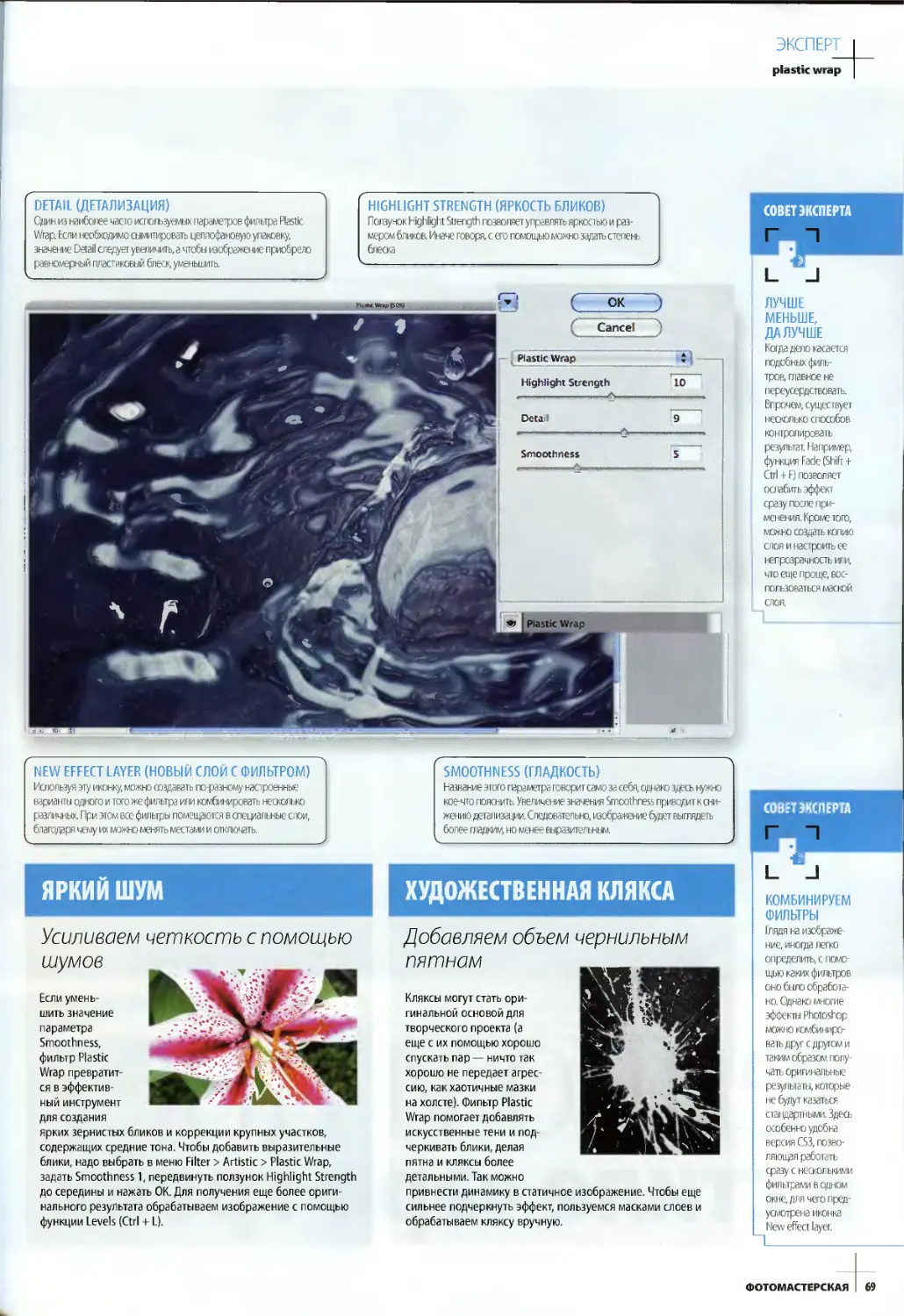Теги: журнал цифровая фотография digital photo мастерская
Год: 2009
Текст
О 1CD МАСТЕР-КЛАСС: СКРЭПБУККИНГ
www.photo-mast.ru
ПРЕДМЕТЫ И ПОРТРЕТЫ
Ф~фРом°ТЬ,реКЛамнь'м
ФОТОШОПУСЫ
Тепло и цвет
в стиле «эрл-грей»
Ткач иллюзорного
пространства
Сергей Вараксин
Содержание №49 2009
ФОТОРЕВЮ
4
ДИЗИНФОРМАЦИЯ
8
ИНТЕРАКТИВ
10
12
Ф0Т0Ш0У
20
ЦИФРОВОЙ
СКРАПБУКИНГ
14
МОЯ ЛЮБИМАЯ
ФОТОГРАФИЯ —2009
н
30
36
42
46
52
56
62
Креатив
АМЕРИКАНСКАЯ ГОТИКА
КОРРЕКТИРУЮЩИЕ СЛОИ
ВТОРОЕ ДЫХАНИЕ
РИСУЕМ ПРИ ПОМОЩИ ФИЛЬТРОВ
ТАИНСТВЕННОЕ ЗЕРКАЛО ДУШИ
ПОРТРЕТ ДЛЯ САМОГО БЛИЗКОГО
ВОПРОСЫ И ОТВЕТЫ
На нашем диске (
70
PhotoArtist предлагает широкий диапазон стилей, спец-
эффектов и кистей. Наличие более пятидесяти фильтров
обеспечит обширное поле для экспериментов.
г
ФИЛЬТР PLASTIC WRAP
68
Ф0Т0Ш0ПУСЫ: В СТИЛЕ «ЭРЛТРЕЙ»
70
LAZYANT: ПРЕДМЕТЫ И ПОРТРЕТЫ
76
рс
Диск не предназначен
для продажи и является
бесплатным приложением
к журналу Фотомастерская.
Все содержимое диска
репродуцировано с согласия
правообладателей и с ведома
Imagine Publishing Limited
к л
Если вы получили бракованный диск (такое редко, но быва-
ет), напишите по адресу support@gameland.ru или пришлите
диск в редакцию журнала — мы заменим его на исправный.
Не забудьте указать свой адрес и описать возникшую про-
блему, без этого заявки рассматриваться не будут.
срспгко
МАСТЕРСКАЯ
ПОЛЕЗНЫЕ ПРОГРАММЫ:
JPEG SNOOP 1.3.0
FILTER FORGE FREERACK 4
ACTION:
TECHNICOLOR
УЧЕБНЫЕ ИЗОБРАЖЕНИЯ
И ВИДЕОУРОКИ
Фотошопусы
В стиле «эрл-грей»
LazyAnt
Предметы
и портреты
76
Портрет
для самого
близкого
56
84
МАСТЕРСКАЯ
СЕРГЕЙ ВАРАКСИН:
ТКАЧ ИЛЛЮЗОРНЫХ ПРОСТРАНСТВ
Триал-версии:
• Adobe Photoshop Lightroom 2.3
Последняя версия популярнейшего менеджера фотогра-
фий и RAW-конвертера от Adobe. Обновление исправля-
ет недостатки предыдущей версии и позволяет работать
с новыми камерами Nikon D3X и Olympus Е-30.
• PhotoArtist 2.0.6
Видеоуроки:
• Adjustment layers
В основе работы с корректирующими слоями лежит прин-
цип недеструктивного воздействия. Эго позволяет легко
настраивать контраст или насыщенность, не опасаясь что
фотография будет испорчена.
• Вам завернуть?
Фильтр Plastic Wrap позволяет создавать реалистичный
блеск и мокрые эффекты. С его помощью можно намочить
изображение, сделать его блестящим, обернуть в прозрач-
ную пленку или просто подчеркнуть яркие блики.
Видеоурок
на английском языке:
• Цветокоррекция: вопросы и ответы
Бесплатные программы:
• JPEG Snoop 1.3.0
Любой JPEG-файл содержит данные о параметрах съемки
и фотоаппарате. Некоторые программы, для экономии
места, эти данные отрезают. Программа JPEG Snoop спо-
собна «вылечить» поврежденный файл изображения или
получить все данные о его изменениях.
• Filter Forge Freepack 4 — Distortions
Несколько (семь штук) бесплатных фильтров для Adobe
Photoshop, выпущенных под вкусной оболочкой FilterForge.
Они позволят вносить в фотографии различные искаже-
ния, деформировать их, разбивать снимки на абстрактные
фрагменты, превращать в пузырьки и делать прочие
милые глупости.
Арт-проектирование
В апрельском номере мы с фотографом Сашей
Мановцевой рассмотрели два ее фотопроекта: книгу для
Ярмарки «Коньково» и «Доску Почета» для Челябинского
трубо-прокатного Завода.
Поскольку именно при печати этого материала вечность
решила сыграть с нами первоапрельскую шутку, правиль-
ную его версию мы выкладываем в дружелюбном формате
pdf на диск майского номера.
| ФОТОРЕВЮ______________________________
главные новости цифровой фотографии
'отооевю
Кузница фильтров Filter Forge
С ИЗОБРЕТЕНИЕМ КОМПЬЮТЕРА чело-
веческая лень достигла своего апогея,
потому что в компьютер перенесли даже
фотографический процесс. Но и на этом
совершенствование инструментов, кото-
рые использует человек, не остановилось.
Так, каждый уважающий себя пользова-
тель Photoshop знает: всегда существует
два пути — ручками и фильтрами.
Как правило, большинство фильтров
используют стандартные инструменты
программы в соответствии с заложенным
в них алгоритмом действия или же загру-
жают в «Фотошоп» собственную программу
обработки данных. Смысл в том, что они лишь
автоматизируют определенный процесс, кото-
рый специалисты вынуждены повторять изо
дня в день.
Для тех же, кому оба обозначенных пути
кажутся слишком банальными, скажем: есть и
третий путь — сделать фильтр... ручками.
Например, с помощью Filter Forge. Мы о нем
уже писали, а тут с выходом долгожданной
Мас-версии появился повод поговорить об
этой программе еще раз.
Плагин этот очень интересен, можно даже
сказать — уникален, поскольку предназначен
не только для обработки изображений и созда-
ния спецэффектов, но и для конструирования
произвольных пользовательских фильтров. То
есть это стопроцентно дизайнерский продукт,
а «маководов» среди них, как известно, больше
половины. С помощью Filter Forge можно
делать фоновые картинки, бесшовные тексту-
ры, заливки, рамки... искажать изображения.
На сегодняшний день Filter Forge существу-
ет в трех комплектациях: Basic, Standard и
Professional по цене 2300,4500 и 6900 руб,
соответственно. Работая в базовой версии,
пользователи не могут создавать или изме-
нять фильтры, а только использовать уже име-
ющиеся. Кстати сказать, существует специаль-
ная онлайн-библиотека фильтров для Filter
Forge, созданная пользователями. В нее вхо-
дит более 6000 текстур и эффектов.
Версия Standard — это немного урезанная
версия для профессионалов. Здесь нельзя
работать с 16 и 32-битными изображениями,
картинками больше 3000x3000 пикселей, нет
поддержки многоядерных процессоров и
специальных форматов файлов. Ну а профес-
сиональная версия, конечно же, максимально
адаптирована для
тех, кто работает с
30-графикой или
занят созданием
визуального
воплощения для
игр.
На сайте разра-
ботчика WWW.
filterforge.com
можно ознако-
миться с примера-
ми работ и ска-
чать триал-
версии. А на нашем диске можно найти семь
бесплатных плагинов от Filter Forge.
Параллакс
С НАСТУПЛЕНИЕМ ЦИФРОВОЙ
ЭРЫ г ы совсем забыли, что изобра-
же,г ге в видои -ателе может не
совпадать с тем которое поручается
в итоге. А бы о время, когда фото-
графу с дальног ерной камерой
(дальномер в камере быт приспосо-
блен для точной наводки на рез-
кость) гри годилось учитывать эту
важную особенное ь фотоаг - ратэ.
Эффект паралл. кса зак ючается
в том, что оптическая ось видоиска-
теля и объектива не совпадают —
благодаря этому эффекту астрономы
огредег ют расстоя я между звез-
да ’, а архитекторы высоту доков,
не бегая по фасаду с рулеткой. Зато
в фотографии этот эффект мо - ет
сослуж 1ыт охую службу... и если
гри большом расстоя1 ч--1 до объекта
гараг акс некри ичен, то при съем-
ке вблизи и, 1.1 круг Ы1г ачог.1 мож
но случайно отрезать объекту пол-
головы, руки или еще какой-нибудь
важный участок. Так что, если пойде-
те гулять с дедуш ы i ФЭДом и i
«Зорким», пом «те, что кадрировать
гри съем енужчосбогьш м запа-
сом, ч г вы гри ы 1 с зеркальной
фотокамерой.
04
ФОТОМАСТЕРСКАЯ
ФОТОРЕВЮ
CANON EOS 500D
Новое прочтение
CANON ДАВНО ДРАЗНИЛ РЫНОК
слухами о новом Canon 500D... и вот,
свершилось. Сразу скажем, что ника-
ких глобальных изменений или революци-
онных нововведений по сравнению
с Canon EOS 450D здесь нет. Из самых
заметных отличий тут 15-мегапиксельная
матрица от 50D и возможность видео-
съемки в разрешении HD 1080р («первая
зеркалка энтузиаст-класса у Canon, кото-
рая его предлагает» — видимо, всегда
надо быть в чем-то первым), причем на
первое место ставится именно видео-
съемка. Дополнительно производитель
указывает, что и процессор новый —
Digic 4, который позволяет крутануть чув-
ствительность до ISO 12800, ну и экран, на
котором вы будете просматривать отсня-
тое видео, получил достойное разреше-
ние в 920 000 точек. Искать здесь встроен-
ный в корпус стабилизатор и откидной
НОВОСТИ
экран, естественно, грех — поя-
вятся у лидера они не раньше,
чем у всех остальных, и то лишь
как уступка пользователям, которых все
производители с успехом зажимают функ-
ционально.
Экран большого разрешения — боль-
шой плюс, но тоже явная уступка, у конку-
рентов уже давно в этом классе модели с
хорошими экранами. Стоит отметить, что
Canon, как всегда, будет упирать на каче-
ство, что верно — ничто так не ценится
фотографом, как постоянное добротное
исполнение.
В принципе, вывод такой: фотоаппа-
рат действительно приятный, от пред-
шественника он получил все хорошее,
от старшей модели — матрицу, от дизай-
неров — маленькие эргономические
улучшения. А все, что к лучшему —
именно к лучшему.
Второй этап конкурса Epson
СТАРТОВАВШИЙ В ДЕКАБРЕ ЕЖЕГОДНЫЙ ФОТОКОНКУРС
EPSON обещает стать занятием для фотографов на весь год —
компания всерьез вознамерилась покорить сердца энтузиа-
стов, дав им возможность выиграть интересные профильные
призы за участие в конкурсе, состоящем из четырех этапов (в призовой
фонд входят выставки работ, поездки по Европе, призы из линейки продук-
ции компании).
Тема предыдущего, зимнего эта-
па — пейзаж, работы по которой при-
нимались до конца февраля. С прихо-
дом весны настала очередь следую-
щего этапа, темой которого станет
портрет. Присылать работы могут все
непрофессиональные фотографы
вплоть до 31 мая 2009 года. Не стоит
печалиться, если предыдущий этап
пропущен — в конце концов, нельзя
отлично снимать во всех жанрах, а
потому и начинать можно с любого
этапа. Достаточно выбрать лучшую
работу по тематике и прислать ее
через форму на сайте www.photo.
epson.ru.
новости
>MHTEPHO VWV ОСТИ
Огромное спасибо всем, кто присылает нам ссылки на
полезные сетевые ресурсы. Надеемся на продолжение
сотрудничества! samsonov@gameland.ru
ТАМРОНОВА СЕТЬ
tamrontechstips.typepad.com
Учиться фотографии можно не только по книжкам и журналам — сегодня
довольно много информации можно найти и в Сети. Так, например, свой блог о
технике фотографии открыл Tamron, крупный японский производитель объекта
вов. В отличие от кучи сайтов
для начинающих, здесь, наобо
рот, вопросы поднимаются
более серьезного уровня и
достаточно специфические
многие из которых могут заин-
тересовать даже профессиона-
ла. Акцент, естественно, сделан
не на обработке, а именно на
технике съемки, причем с помо-
щью объективов Tamron. В
целом читать ресурс интересно.
20 НА 80
8020photo.com
Изучать фотографию можно всю
жизнь, при этом каждый день
для себя открывать что-то новое.
Впрочем, по известному прави-
лу, за 20% времени мы получаем
80% информации, то есть боль-
шая часть информации попадает
к нам сразу, а остальное время
приходится тратить на поиск
мелочей Рассуждая таким образом, создатели сайта 8020photo попытались рас-
положить информацию по фотографии наиболее доступным для понимания
образом. Но стоит учесть, что рассказывают здесь не столько о базовых навыках,
сколько об особенностях работы со студийным светом.
КУСОЧЕК ЛАВЫ
writeonit.org
Думали ли вы когда-нибудь о
том, чтобы появиться на обло-
жке журнала? А ведь начать
можно с малого.. Уже сейчас на
ресурсе Write On It можно сде-
лать интересный фотомонтаж,
который буквально парой взма-
хов мыши позволит вам вста-
вить свою фотографию на рекламный плакат, постер или даже обложку извест-
ного журнала - все это ради того, чтобы вас в таком виде узрели друзья...
фото после этого можно сохранить, распечатать или показать друзьям в
Интернете.
БЕЗ СЛОВ
imgurcom
На хостинге Imgur под любое
изображение без всякой реги-
страции предоставляется до 2
Мб дискового пространства, а в
качестве дополнительного бону-
са есть функция примитивного
редактирования, которая позволяет поворачивать изображение или изменять
его размер. Интересно, что все сделано так, чтобы пользователь не тратил слиш-
ком много времени — для загрузки достаточно буквально пары кликов.
ФОТОМАСТЕРСКАЯ
05
ФОТОРЕВЮ
НОВОСТИ
V300 раз круче
EPSON
СКАНЕР
ПРОИЗВОДИТЕЛИ СКАНЕРОВ часто забывают
думать о потребителе — если вы пробовали ска-
нировать книгу с неснятой крышкой сканера,
наверняка знаете обо всех неудобствах, когда и
крышку не закроешь, и книгу приходит-
ся под каждую страницу крутить, если
на разворот она не влезает. А если
снять крышку — спадает, хотя здесь
можно и потерпеть.
А ведь в домашних условиях одно-
страничные документы формата А4 —
последняя по частоте сканирования вещь. Первое
место уверенно занимают книги — почему бы не
заставить и сканер раскладываться, как книга?
Собственно, выпуском двух новых моделей Epson
это и сделал — новые сканеры Perfection V30 и V300
имеют крышку с особенными широкими петлями,
которые и позволяют откидывать ее на 180°, не сни-
мая с корпуса сканера. Остальные характеристики
гоже неплохие — разрешение до 4800 dpi (что осо-
бенно актуально при сканировании пленки на
V300), быстрое включение (благодаря использова-
нию в качестве источника света блока светодиодов
вместо обычной лампы) и приемлемая цена — 4400
и 5800, соответственно. Все технические характери-
стики сканера вы найдете на сайте www.epson.ru.
>С0ФТ
Что в имени тебе своем?
В цифровой фотографии все хорошо: и сама фотогра-
фия, и даже дополнительные данные, которые всегда
можно найти в файле изображения. Плохо одно: совер-
шенно убогое компьютерное название файла, которое
никак не стремится стать индивидуальным, а распро-
страненное ПО с этим совершенно не помогает. Зато
ПО стороннее нам как раз помогает— Flash Renamer
даст вам кучу возможностей по переименованию фай-
лов по вашему вкусу, начиная с простой вставки даты и
заканчивая добавлением в название изображений
практически любых данных, причем очень быстро и
бесплатно, www.rlvision.com/flashren
Adobe Photoshop
Lightroom 2.3
и Camera RAW 5.3
Последние версии популярнейшего менеджера фотогра-
фий Photoshop Lightroom и RAW-конвертера Camera RAW
стали доступны на сайте компании Adobe. Обновление
исправляет недостатки предыдущей версии и позволяет
работать с новыми камерами Nikon D3X и Olympus Е-30.
Скачать программы можно с нашего диска или с сайта
www.adobe.com/supporVdownloads.
Viva Viveza!
Не тычь пальцем
ВЫШЛА ВЕРСИЯ ПОТРЯСАЮЩЕГО ПЛАГИНА
Nik Software Viveza для... Photoshop Lightroom 2.3.
Чувствуете, чем пахнет? Точно! Большими фотогра-
фическими свершениями. Работает плагин так же,
использует ту же технологию U Point, которая, как
известно, позволяет удобно делать коррекцию
фотографий. Процедура проста. Устанавливаем
точку, в которой хотим что-то исправить (напри-
мер, насыщенность или яркость), задаем радиус
воздействия и те параметры, которые мы хотим
изменить. Все, что нужно сделать, — потянуть за
ползунки, что очень наглядно. Чем дальше мы уво-
дим ползунок от точки воздействия, тем сильнее
эффект.
Плагин доступен через меню Lightroom Photo >
Edit In...Естественно, все преимущества работы в
Photoshop Lightroom сохраняются: и недеструк-
тивное воздействие (когда автоматически создает-
ся новый файл), и эффективная работа с несколь-
кими изображениями и пр.
Загрузить триал-версию можно с сайта www.
niksoftware.com. Стоимость плагина 5500 рублей.
MagixFunPix
Когда хочется поднять настроение коллегам или дру-
зьям, или, может, поздравить кого-то с Днем рождения,
пригодится программа Magix FunPix — бесплатная воз-
можность поиздеваться над чужой фотографией. Она
позволит искажать снимки — вытягивать на фотогра-
фии нос, увеличивать глаза, растягивать губы в улыбке,
причем очень быстро и просто. Через неделю програм-
ма предложит вам зарегистрироваться на сайте — так и
сделайте, денег с вас не попросят. В конце концов, брать
их за хорошее настроение некрасиво.
JPEG Snoop 1.3.0
Любой JPEG-файл содержит кучу данных о параметрах
съемки и фотоаппарате, которым был сделан снимок.
Однако есть программы, которые для экономии места
эти данные отрезают, да и случаи бывают разные. Что
если потребуется узнать, с каким сжатием сохранена
фотография? Редактировалась ли она после выхода из
фотоаппарата? Все это делает JPEG Snoop — и вытаски-
вает различные данные из файла, и сравнивает их с
имеющимися в своей базе, получая информацию о сжа-
тии. Программа способна даже «вылечить» поврежден-
ный файл изображения, что случается иногда при пере-
качивании файлов в компьютер или при вирусной
активности. Скачать программу можно с нашего диска
или по ссылке www.impulseadventure.com/photo/jpeg-
snoop.html.
Об
ФОТОМАСТЕРСКАЯ
ФОТОРЕВЮ
дизинформация
«Б» — ЗНАЧИТ «БОЖЕ, КАКАЯ ЧУШЬ»
НАШ ЛЮБИМЫЙ СУМАСШЕДШИЙ ИЛЛЮСТРАТОР
Марк Джонс (Marc Johns) выпустил книгу. Это, само
собой, большое событие в жизни любого рисовальщи-
ка, но с Джонсом случай особый. Выход его альбома
Serious Drawings могут отмечать не только люди со
взором горящим, умиляющиеся любой радостной мно-
гозначительности. Это очевидный этап и для фанатов
новой иллюстрации.
Вот уже примерно два года, как Марк Джонс вешает
во Всемирной сети (www.marcjohns.com) то, что выва-
ливается из его подсознания на бумагу или же долго и
кропотливо конструируется в угоду клиенту. Это
довольно неприхотливые на первый взгляд рисунки,
полные сухого остроумия и абсурдистского юмора:
человечек с растущими из головы ветвями (изрядно
нуждающийся в стрижке); трубка, желающая бросить
курить; кассетный магнитофон с сопроводительной
припиской: «знаете, его приятнее рисовать, чем iPod».
Его персонажи и объекты нарочито просты, скупо
вырисованы, но рассказывают целые истории.
Джонс стал известен как раз тогда, когда в журналах
стало модно публиковать смайлики вместо портретов.
В тот момент многим казалось, что пространство визу-
ально схлопывается. Что скоро иллюстраторы переста-
нут задумываться над тенями, цветами и не то чтобы
реалистичностью, а элементарно похожестью того, что
они рисуют, на то, что изображают. Пугающе прими-
тивные карандашные наброски с наложенными тек-
стурами заполонили все те поверхности, на которых
в прошлом красовался, скажем, Норман Рокуэлл.
В обще стало почти очевидно, что так теперь будет
всегда.
Как раз в этот момент появился Марк Джонс и
подобные ему. В их иллюстрациях почти вызывающий
примитивизм рисунка соседствует с зеркальными
лабиринтами смыслов. И именно в иллюстрациях
Джонса нашел выражение образ жизни новых поко-
лений, лишенных обширных социальных связей и
воспринимающих предметы с непосредственностью
потомственных шизоидов.
Если присмотреться, станет ясно, что все эти неу-
веренные линии не так уж неуверенны, а фигуры и
их отношения соединяют несколько парадигм воспри-
ятия простых вещей. К тому же все буковки, оставлен-
ные рукой Джонса на пространстве его же картинок,
определенно нуждаются в прочтении.
Альбом Serious Drawings пока, само собой, нельзя
поставить на полке рядом с чем-нибудь вроде
«Норман Рокуэлл. Избранное». Хотя уже сейчас оче-
видно, что и та и другая книга отражают дух времени и
настроение текущего момента. Но лет через семьдесят,
когда место Марка Джонса в актуальной культуре зай-
Marc Johns
erious Drawings
teNeues
IS Е@й
мут другие люди, а в журналах на месте его рогатых
мальчиков станут печатать зеленые параллелепипеды,
по Марку Джонсу тоже, возможно, будут защищать
диссертации.
ДИЗАЙНЕР ДОЛЖЕН БЫТЬ СОЦИАЛЬНО ОТВЕТСТВЕННЫМ. Эту максиму в
свое время с большим усердием пытался внедрить в жизнь Виктор Папанек.
И судя по тому, сколько всего тематического было по этому поводу сделано
дизайнерами за последние годы, его книга «Дизайн для реального мира» все
же что-то сдвинула в творческих мозгах. И если предметные и промышлен-
22 ные дизайнеры время от времени изобретают стодолларовые ноутбуки для
стран третьего мира, то дизайнеры-графики свою социальную ответствен-
ность могут воплотить только в режиме «высказывание по поводу». К приме-
рен ру, дизайнер Амелия Робертс (Amelia Roberts) недавно впечатлилась обвине-
ниями в сторону промышленности Китая, который своими заводами, дескать,
провоцирует скорое наступление глобального потепления. Притом очевидно,
что все те бесполезные штуки, которые выпускаются вредными для окружаю-
щей среды заводами, курсируют потом в Западный мир, где и продаются в
22 магазинах. Робертс решила вскрыть это пространство лицемерия двумя пла-
катами с единым посылом: «Произведено в Китае. Оплачено нами». Очень
сильное визуальное послание.
РОЖДЕНИЕ ХИМЕРЫ
ИЛЛЮСТРАТОР КЕВИН ТОНГ (Kevin Tong) решил выстроить связь между двумя
великими итальянцами: художником-изобретателем и храбрым водопроводчи-
ком. Здесь гики всего мира могут начинать хлопать в ладоши, потому что сразу
ведь понятно, кто эти парни.
В результате у Кевина получился принт на футболку с изо-
бражением рождения и спецификации Супер Марио, начертан-
ными будто бы великим Леонардо.
Очень смешанное чувство
возникает, когда на такое
смотришь. Потому что, с
одной стороны, все вокруг
хвастаются, что постмодерн
мы преодолели и больше
кошмарных кадавров (пусть
даже таких веселых, как этот
принт) не будет. А с другой
стороны, глядя на подобные
визуальные упражнения,
понимаешь, что мы его прео-
долели в каком-то таком
смысле, что никуда он не
делся.
В любом случае посмо-
треть на другие принты
Кевина Тонга стоит, и сде-
лать это можно на его сайте:
www.tragicsunshine.com.
08 , ФОТОМАСТЕРСКАЯ
ФОТОРЕВЮ
календарь
> КАЛЕНДАРЬ
Старина авто
В рамках Международного ретрофестиваля в Москве
прошел конкурс «АвтоСгарина», а теперь по итогам кон-
курса проходит фестиваль.
Все любители ретроавтомобилей и фотографии смогут полюбоваться тща-
тельно отобранными снимками средств передвижения первой половины
XX века.
Слишком молодой
Сайт: www.autoretrodub.ru
«ФотоДепартамент» и агентство «АртМенеджмент» пред-
ставляют в Бродильном цехе Центра современного искус-
ства «Винзавод» выставку 2young! — лучшие персональные проекты молодых
фотографов, участников двухгодичного проекта поддержки молодой фотогра-
фии «Имя собственное».
J Если вы не следили за такими новостями, сообщаем, что в течение 2007 и
2008 годов в малом выставочном зале Центра по искусству и музыке в
Петербурге «ФотоДепартаментом» было проведено 27 персональных выста-
вок новых ярких авторов.
Выставка 2young! — своего рода подведение промежуточных итогов. Также
по этому поводу недавно открылся сайт www.yonngphotography.ru.
Мода и стиль
в каллиграфии
Центр современного искусства «Винзавод», г. Москва,
4-й Сыромятнический переулок, д. 1, стр.6
МАРЬЯН БАНТЖЕС (Marian Bantjes), женщина, практически
монополизировавшая леттеринг и каллиграфию на террито
рии Канады и окрестностей, имеет интересный обычай.
Каждое 14 февраля она рассылает заранее приготовленные
валентинки всем своим знакомым и друзьям. А поскольку
Бантжес — значимый дизайнер и каллиграф, и все, что она
делает, имеет несомненную культурную ценность, эти валентинки через
некоторое время появляются в Сети (www.bantjes.com).
В нынешнем году открытки оказались концептуальными метапосланиями.
Ранее фанаты Марьян любовались безукоризненными, четкими и прекрасны-
ми произведениями искусства, которые тем не менее безошибочно можно
было отнести к валентинкам. В этом году Бантжес собственной рукой написа-
ла довольно длинное послание, которое затем было разделено на несколько
частей. Каждую часть Марьян каллиграфически оформила на розовом крафте
и послала определенному человеку. Только сейчас они, несчастные, навер-
ное, поняли, что это было: получить неподписанное послание без начала и
конца — сомнительное удовольствие. Зато, безусловно, очень интересный
опыт для отправителя.
Вот как это все выглядит:
Ребятам о зверятах
ЙР
-\7 апрепЯ
Художник Гоша Острецов недавно стал отцом. И по этому
поводу открывает выставку. Те, кто знают его по попыт-
кам в очередной раз перелопатить поп-арт или осмыслить некий частный
опыт в жанре инсталляции, будут удивлены. Вместо обычного contemporary-
кошмара в галерее «Триумф» обещают повесить экспозицию из 12 работ про
оленят, енотов и котяточек.
Без монстров тоже, конечно, не обошлось, но выставка «Гоша — детям»
в этом плане чуть ли не самое невинное, что вообще можно было ожидать
от Острецова.
Галерея «Триумф», ул. Новокузнецкая, д. 40
Братский взгляд
S
По
д мая
Выставка «Братский взгляд. Советский Союз и Россия в
фотографиях Юрая Шаймовича, Карола Каллая и Алана
Гижи» организована каким то совершенно огромным количеством ведомств
и вендоров. Цель, понятное дело, популяризация словацкой культуры пусть
и сравнительно актуальной. Но на культуру в таком изводе стоит взглянуть:
собраны произведения нескольких поколений фотографов-словаков, сни-
мавших три периода нашей истории.
Представлены кинооператор и фотограф Юрай Шаймович (до 1968 года),
Карол Каллай со своей съемкой для журнала Stern (1987), а также современ-
ный фотожурналист Алан Гижа.
Словацкий институт в Москве, 2-я Брестская, 27
Июньский номер уже
в продаже!
20
мая
s
я
s
ФОТОМАСТЕРСКАЯ
09
ИНТЕРАКТИВ
* Присылая письмо в редакцию, вы соглашаетесь с его публикацией в журнале
Пишите нам чаще, присылайте посылки и бандероли! Самое интересное послание мы отметим в этой
рубрике, а его автор получит в подарок замечательную книгу. Если захотите — с нашими дарственны-
ми закорючками
интер
актив
779992, г. Москва, ул. Тимура Фрунзе, д. 11,
стр. 44, издательский дом Gameland, жур-
нал «Фотомастерская». Или по электриче-
ской почте masterskaya@gameland.ru.
БЛОГ: fotomasterskaya.livejournal.com
(DOTOLOUNGE С ИГОРЕМ И ЛАНОИ ГРИШИНЫМИ
(DoroLounge с Игорем и Ланой Гришиными
благополучно состоялся в последний день
зимы, В качестве темы была заявлена имита-
ция пленочной фотографии посредством
обработки цифрового снимка в Photoshop.
Естественно, просто кликнуть по Grayscale
и положить сверху зерно нельзя. Это будет не
пленочная фотография, а цифровой снимок,
плохо переведенный в ч/б, да к тому же
с зачем-то наложенным сверху зерном.
Игорь и Лана рассказывали, как сделать
так, чтобы итоговое изображение соответ-
ствовало всем законам оптики и выглядело
органично пленочным.
По поводу случившегося события, имеем
сказать следующее. Естественно, никакие све-
жеобретенные навыки не идут во благо, если
сразу со следующим рассветом забываются.
Можно купить себе Adobe Master Collection —
и ничего с этой Collection не делать; можно
обрести, наконец, вожделенный Mark II —
и положить его на полку. К счастью, наши
читатели это все понимают. По этому Игорь
и Лана Гришины, получили в почту примерно
миллион работ. Работ, что закономерно, сде-
ланных по мотивам прослушанного мастер-
класса. Некоторые из них (те, за которые про-
голосовало больше всего людей в нашем бло-
ге fotomasterskaya.livejournal.com) мы публи-
куем, как и обещали.
10 ФОТОМАСТЕРСКАЯ
ИНТЕРАКТИВ
Игорь и Лана Гришины www.photolana.ru
Мастера современной отечественной
свадебной фотографии, авторы уникаль-
ной методики автоматической художе-
ственной обработки, разработчики
широкого набора сценариев для свадебного
и событийного фотографа.
МНЕНИЕ
АВТОРА
...было реально здорово Тема — имита-
ция пленочной фотографии из цифровой.
И особенности съемки в стиле ретро.
Мы постарались придать моделям соответ-
ствующие образы, и, кажется, получилось.
Вообще хочется отметить, что к любой
съемке надо готовиться — образы и идея
съемки. Только тогда она пройдет успешно
в любых условиях.
На Фотокои пде было много неформаль-
ного общения, а благодаря гостеприимству
«Фотомастерской», это общение проходило
еще и вкусно!
Игорь и Лана Гришины
Ольга Егорова
Мы благодарим фото.сайт
за информационную поддержку
Ольга Титова
Павел Астахов
Сергей Бирюк
ФОТОМАСТЕРСКАЯ 11
КОНКУРС
epson
Благополучно открыт второй этап фотоконкурса «Моя лучшая
фотография — 2009», проводящегося компанией Epson при поддержке
журналов «Фотомастерская», Digital Photo и «Лучшие цифровые камеры»,
онлайн-сообщества «Фото.Сайт», Академии классической фотографии
и московской галереи М'АРС
ПРОМЕЖУТОЧНЫЕ ИТОГИ
«Моя лучшая фотография — 2009». Пейзажный этап
онкурс «Моя лучшая фотогра-
фия — 2009» — довольно эпи-
ческое мероприятие, которое
будет длиться весь следующий
год. Сложно понять, как в Epson
каждый год решаются на такое, поскольку
участников примерно несколько тысяч, и у
каждого в архиве есть как минимум три мил-
лиона самых лучших фотографий в разных
жанрах. Даже просмотреть такое количество
снимков, потратив на каждый по три секунды
времени, — задача, грозящая умопомеша-
тельством. Поэтому мы несколькими друж-
ными коллективами энтузиастов согласились
помочь.
Первый этап конкурса, начавшийся в дека-
бре и финишировавший в конце февраля,
был посвящен пейзажу. Второй, стартовавший
в марте и обещающий завершиться в конце
мая, — этап портретный. Тот факт, что он сей-
час в процессе, а работы серией маленьких
цунами атакуют сайт www.photo.epson.ru,
означает, что ближе к июню мы всей редакцией
будем рассматривать разнообразные портре-
ты, а про пейзажи забудем напрочь. Поэтому
стоит сказать про них пару слов уже сейчас.
Пейзаж сегодня — довольно смешной жанр.
Все сколько-нибудь серьезные фотографы не
воспринимают его всерьез, поскольку считают,
что снимать деревца на закате и пустынные
пляжи можно только в том случае если не
видел работ фотографа, к примеру Куделки.
Это слишком искренний жанр и слишком
популярный- едва ли не каждый неофит в
мире фотографии перво наперво снимает
окружающий мир дабы как-то зафиксировать
12 1 ФОТОМАСТЕРСКАЯ
КОНКУРС
epson
его для себя в новом качестве. Это слишком
природный жанр, а природа сама по себе
никому давно не интересна.
Тем не менее перед искушением покопать-
ся примерно в восьми тысячах пейзажных
фотографий практически невозможно устоять.
Ведь среди этих восьми тысяч, вполне воз-
можно, найдется десяток, демонстрирующий
свежее видение, широту понимания темы и
пресловутую «новую искренность». В случае
с пейзажным этапом конкурса «Моя лучшая
фотография — 2009» так и оказалось.
Вот наши фавориты, снимки, выделившиеся
из гигантского количества средних или хоро-
ших, но скучных фотографий. Их авторы полу-
чили возможность посетить мастер-класс по
пейзажной съемке от Академии классической
фотографии, а также претендуют на толику
призового фонда конкурса. Который, если в
общих чертах, включает в себя инструменты
творческого развития и признания фотогра-
фа: профессиональную фототехнику Epson;
фототуры, курсы и мастер-классы в России
Авторы всех интересных конкурсных работ
в жанре портрета получат возможность посе-
тить мастер-класс Академии классической
фотографии по портретной съемке в июне
2009 года в Москве.
Более подробную информацию вы,
конечно, сможете найти на сайте
www.photo.epson.ru
и Европе; публикации портфолио ведущими
фотожурналами; возможность представить
свои фотографии на выставке в центральной
галерее Москвы.
Для интересующихся дальнейшим течением
состязания и участием в нем, сообщаем всю
нужную информацию. Конкурс проходит с дека-
бря 2008 года по декабрь 2009 года и включает
в себя 4 этапа. Каждый этап длится 3 месяца и
посвящен одной из тем: пейзаж, портрет, жанр
и съемка объекта. Победители будут объявлены
в начале 2010 года. Работы в жанре портрета
принимаются до 31 мая 2009 года.
ФОТОМАСТЕРСКАЯ 13
ФОТОШОУ
ФОТО ШОУ
Победитель!
Если в вашем электронном фотоальбо-
ме есть интересные коллажи, панорамы
или графические фотороботы, которые
вы считаете подходящими для публи-
кации в этой рубрике—присылайте их
нам в редакцию. Непременное условие
приема файлов — применение любого
графического пакета для обработки
исходных цифровых снимков. Для начала
отправляйте JPEG размером не более
100 кб. Не забудьте указать в письме
контактный телефон для оператив-
ной связи! Пишите нам: photoshow@
gameland.ru. Ждем ваших работ!
Комментирует работы гость
рубрики Zoom, Сергей Вараксин
«Заранее предупреждаю, что сам я не
любитель «Фотошопа» и уж точно не спе-
циалист, поэтому попрошу не обижаться и
даже, наоборот, отнестись к моим коммен-
тариям снисходительно»
Валентина готовится
к празднику
СЪЕМКА И ОБРАБОТКА: Можно сказать, что это
открытка на День святого Валентина. Работа
создавалась в программе Photoshop CS3.
Объекты были вырезаны инструментом Реп,
после откорректированы ластиком (Eraser Tool).
Применено совмещение слоев, коррекция
цвета, наложен-ie нескольких текстур. При
создании образа Валентины использовался
инструментТгап5(бгт Warp. Работа детально
прорисовывалась на планшете.
Подарок Алисы
Белому кролику
СЪЕМКА И ОБРАБОТКА: Работа
приурочена к празднику 23 февраля.
Хотела поздравить всех наших мужчин
вот такой открыткой. Работа велась в
Photoshop CS3. Образ девушки собран
из кусочков фотографий. Все части
лица принадлежат разным моделям.
После сборки прои ведена коррекция
цвета, нало ение нескольких текстур.
Последний этап работы — детальная
прорисовка всей картинки с помощью
графического планшета.
Е КОММЕНТАРИЙ СЕРГЕЯ
ВАРАКСИНА: Не буду гадать — понра-
вилась бы самому Кэрроллу такая
Алиса. Мне кажется, что проиллюстри-
ровано сли„ ком буквально, и я бы
предпочел варианты потоньше.
Р. S. Из того, что приходилось видеть
на эту тему, больше всего понравились
фотографии Надет ды Кузнецовой из
серии «Чеширский пейзаж». Хотя и эта
работа, безусловно, достой ная.
14
ФОТОМАСТЕРСКАЯ
ФОТОШОУ
«...на ремонте...»
НАШ ЧИТАТЕЛЬ: Денис Сливка (disev), г. Кубинка-10, denis_sl-8@mail.ru
КАМЕРА: Встроенная 43mm Targetcamera, входящая в пакет 3DS МАХ
СЪЕМКА И ОБРАБОТКА: Работа выполнена в пакете 3DS max 6.0 + внеш-
ний рендер Vray. Сначала были смоделированы Low-Poly сетки разных
частей «объекта», после эти части доводились до более высокой детали-
зации.
Балансирующая на краю
НАШ ЧИТАТЕЛЬ: Максим Митенков (vimark), Минск, vik@vi~iark.bk
КАМЕРА: Olympus С8080
СЪЕМКА И ОБРАБОТКА: Был сделан один снимок каменной кладки. Все
остальное делалось в Photoshop с применением планшета (дорисовка).
Свет—с помощью уровней. Использовались авторские кисти и текстуры.
Е> КОММ . НТАРИЙ СЕРГЕЯ ВАРАКСИНА: Мне очень нравится Роберт
Паркхаррисон. После него все кажется легковесным. По мысли. По испол-
нению это может быть и неплохо, хотя цифровые < дыры» на месте солнца
всегда портят впечатление от chmvkob.
Предчувствие
НАШ ЧИТАТЕЛЬ: Сергей
орозов, Бишкек,
msds@negalneJtg
КАМЕРА: N'kon D200
СЪЕМКА И ОБРАБОТКА:
Снимок сделан в окрестно-
стях Би кека в конце зимы.
При обработке в Photoshop
применены слои, текстуры.
f > КОММЕНТАРИЙ СЕРГЕЯ
ВАРАКСИ НА: < Открытие
А терм 'и усилием сна
Христофора Колумба».
Лошадка замечательная.
Потерянная мелодия
НАШ ЧИТАТЕЛЬ Максим Митен-ов (vimark),
Минск, vik@vimark.biz
КАМ. РА: Olympus С8080
СЪЕМКА И ОБРАБОТКА: Фотография утренней
Варшавы, старого города. Проводилась ретушь
с целью исключения рекламных вывесок и про-
чего. Улица раздвигалась в Photoshop. Затем
дорисовывалась старая земля, добавлялся
скрипач и летящие ноты (маскирование).
Осуществлялась доводка уровней, а также
исправление цвета с помощью «Лаб колор».
Использовались авторские кисти и текстуры.
Е КОММЕНТАРИЙ СЕРГЕЯ ВАРАКСИНА: Ну да,
к. ртинка красивая. Девушкам должна нравить-
ся. Да и не только девушкам.
ФОТОМАСТЕРСКАЯ
15
[omCHIW
Радость
НАШ Ч,1ГА1ИЬ:
Пар я Ко -скова
(МлКа),Соч/1
(пос. Лазареве hjc),
dogdvsagda@nst.ru
КА AA:Sor.yDSC-H5
»5onyDSC-H7
СЪЕ' /А
IX С АА'-ОТУА;
Основн " ок
(г р. per) еде -г. в
до-iu ^оистачов-
ks.На него но»1 гды-
Ваг. Cl It ур И
друг “лМКИ.ВТОМ
чч-'ле фото дожде-
В (Р- <Ы4 с КПЗ.
Ос ые прие» ы —
в’рьиров..1 ле
реайМЗВДнэлт'^ъ да
с'оев г 'зич-ва-
Hiie к’-асок. За.-чг.а
вола р . 'Вап ь
с щье фи ра
Liqu-fy. ОбртЗ ка —
Adote PhctosK pCS.
В-КОК . i-t/.-i
СЕРГЕИ BAOKOtW;
Не.» art,Я сУ'р'ДО-
вался. По-моему, тут
кроме «Фотошопа»
и нет ничего.
16
ФОТОМАСТЕРСКАЯ
ФОТОШОУ
Infernal Express
НАШ ЧИТАТЕЛЬ: Екатерина Цуканова,
Благовещенск, valkyrya364@rambler.ru
КАМЕРА: Sony Н-5
СЪЕМКА И ОБРАБОТКА: Снимок сделан в декабре 2008 года на вокзале г. Тайга.
Мысль о создании поезда-монстра появилась, после того как мне попалась на
глаза картинка с кораблем-призраком из манги Hellsing. Программа Photoshop CS3,
графический планшет Wacom Intuos 3. Использовано не менее 20 фотографий. Фон
почта полностью заменен; огонь в режиме наложения Screen поправлен инстру
ментом Smudge и дорисован; дым создан с помощью фильтров Wave, Maximum и
команды Fade кровь получена наложением нескольких слоев со стилем Bevel and
Emboss в режиме Multiply. При оформлении передней части поезда использовались
снимки кухонной вилки, готических украшений, медицинской иглы и т. д. Группа
черепов составлена из фотографий двух настоящих черепов из исторического
музея г. Новокузнецка.
|> КОММЕНТАРИЙ СЕРГЕЯ ВАРАКСИНА Напомнило «Апофеоз» Верещагина.
Но Василий Васильевич обошелся без паровоза и «Фотошопа»... и вообще похоже
закрыл тему.
Дриада
НАШ ЧИТАТЕЛЬ: Анна Калинцева (Свобода) Москва, svo_bo_da@mail.ru
КАМЕРА: Canon EOS 400D
СЪЕМКА И ОБРАБОТКА Съемка проводилась в Московской области (при естествен-
ном освещении без применения вспышки). Объектив Canon EF 28-135, UF-фильтр и
Canon PowerShot S5 IS. Некоторые фрагменты взяты с бесплатных стоков. Отдельно
были сфотографированы пейзаж, небо и фрагменты. Далее коллаж собирался в
программе Photoshop CS3. С помощью масок и инструмента Eraser были выделены
отдельные объекты. На пейзаж дополнительно наложены девушка, дерево и яблоки.
С помощью планшета Wacom дорисована трава и волосы девушки. Было применено
совмещение слоев, коррекция цвета, использованы кисти, добавлены тени.
СОБЕРИ СВОЮ ФОТОСТУДИЮ
Эксклюзивный поставщик компания Оптика и Фото
Санкт-Петербург, ул. Саблинская. д. 10, тел. (812) 498-48-88. Москва, ул. Шухова, д. 11/16, подъезд 4, офис 2. тел. (495) 633-07-02
Адреса розничных магазинов смотрите на сайте.
Сервис-центр: Санкт-Петербург, ул. Саблинская, д. 10, тел. (812) 498-48-88
1 259 позиций
100% товара на складе
www.falcon-eyes.ru
ФОТОШОУ
Мучительно больно.
Триптих
НАШИ ЧИ АТЕЛИ: Творчео ий дуэт Тимура
Суя-.' . -юва (фото) и ?пы Ахметовой (обра-
ботка). Студия AdFoSt Group, Прага,
adfost@gmail.cjm
КАМЕРА: Canon EOS 5D Mark II
СЪЕМКА И ОБРАБОТКА: Свет из о> -й.
Ко"вертзцич в Lightroon 2.2.
Обрабог-а в Photoshop CS3 —то. pot -не,
к рректирующие ст с гасками, два стоя
с текстура i (одна текстура г той бук а и,
вторая — кз одного из уро- в журнала).
Е КОММЕНТАРИЙ СЕРГЕЯ ВАРАКСИНА:
Я г к мою связь н ва ы с голы 1
те х но этан «ха настолько де» ршиг-ьа,
что выби-ается из общего стидр, по-моег у.
ПРИЗ ЭТОГО НОМЕРА
В этом номере победитель конкур-
са «Фотошоу» получает калибратор
Pantone Huey.
Маленький! Простой, но очень умный!
Позволяет настроить монитор и откор-
ректировать цветопередачу всего за
5 минут, даже если вы никогда этого
не делали! Huey также может отсле-
живать изменения освещенности в
комнате и соответствующим образом
корректировать яркость монитора.
www.pantone.ru
Солнечное
голодание...
НАШ ЧИТАТЕЛЬ: Ви тор Поздн к (Pozvk)
г. Фр? • ь о, МО, poz23@poclita.ru
КАМЕРА: Canon EOS 350D
СЪЕМКА И ОБРАБОТКА: Работа сводилась
из нес-ольк. х фотографии сдела1 ых на
гобере. ье Кры«э, в о рестчос -.х Фрязи-ю
и в квартире. Обр 'батывалось в Photoshop
CS3. Использовались слои, ласп к гая- ть-
когодк v 'ра, корре циятени,к " растя.
П ревод в ч/б и г-гкэя сег-гя.
Е КОММЕНТАРИЙ СЕРГЕЯ ВАРАКСИНА:
Пробл . j е. Да и на ь е красивое.
Но получилось, по-моему, не очень. Дым,
трубы, — слишком в лоб, видимо.
Цифрово
Обожаете
скрапбукинг, но не
любите возиться
с ножницами и клеем?
Они вам больше
не понадобятся,
ведь в вашем
распоряжении
лучший инструмент
для скрапбукинга —
Photoshop!
ФОТОМ АСТЕРСКА
ногие предпочитают строгим
М семейным альбомам яркие
веселые коллажи из фото-
| графий и всевозможных выре-
зок, аппликаций и картинок.
Однако мало кому хочется перепачкаться
клеем, а потом еще и убирать обрезки бумаги.
Сегодня подавляющее большинство людей
пользуется цифровыми камерами, так почему
бы и скрапбукингу не быть цифровым?
Одно из главных преимуществ цифрового
скрапбукинга — отсутствие ограничений,
присущих традиционным техникам и мате-
риалам. Раньше, если вместо темной перга-
ментной бумаги у вас была только светлая,
а вместо красной клетчатой ткани — синяя,
вы попадали в затруднительное положение.
Полосатая лента, которой вы намеревались
украсить страницу, могла оказаться недоста-
точно длинной, и с этим тоже ничего нельзя
было поделать. Но хуже всего, если ваш
товарищ вдруг решил использовать именно
тот кусочек кожи, который только что при-
смотрели вы — тогда совместное творчество
рисковало перерасти в опасную разновид-
Цифровой скрапбукинг избавит вас от ограничений, накладываемых
настоящими материалами
ность игры «камень, ножницы,бумага»...
К счастью, цифровой скрапбукинг избавит
вас от ограничений, накладываемых настоя-
щими материалами. Photoshop оперирует
пикселями, а это значит, что можно совер-
шенно свободно менять размер бумаги и цвет
ткани, а также создавать бесчисленные копии
понравившихся текстур.
Кроме того, цифровые изображения удоб-
но демонстрировать большой аудитории,
а не только друзьям и членам семьи. Вы
можете отправлять коллажи родственникам
по электронной почте, выкладывать свои
проекты в онлайновые фотогалереи, делиться
ими на форумах, создавать альбомы в фор-
мате PDF и даже украшать страницы своего
блога. Возможности бесконечны! Разумеется,
готовое изображение легко распечатать и
поместить в настоящий альбом, если вам по
душе такой старомодный подход...
фотографии се6б. что главна
Я постоянно налом шение фото-
цель скрапбукинга ^чных элементов
графий. С ПОМОЩХ0 попытаться украсить
оформления г ожно него
неудачный снимо^ гораздо пр^
внимание зр ом композиди
Photoscrapper
делитесь и ^давать связь с
" меня важно поддер 6уКинга.
другими поклонникам д черпаю
поскольку из ихrip ств0 идей. Кроме.
вдохновение и работами с ДРУ
mom5
МАСТЕР-КЛАСС
скрапбукинг
ПОДАРОК
OTSCRAPGIRLS
На нашем диске
вы найдете набор
элементов для скрап-
букинга, любезно
предоставленный
сайтом Scrap Girls
(www.scrapgirls.com).
К вашим услугам
множество текстур,
шрифтовых эффек-
тов, кистей, рамок,
украшений и даже
советы о том, как
лучше использовать
все это богатство.
Планируй*6 происходит собь’™ '
Еслиунасвсемьеп^юшочетсяпосвя
которому мне «вер дама ь
тить коллаж, я всегП пчные планы,
напе5»дисни^р ^врабсл^
чтобы позже испо участвовал в
Например, ^футбольном матче, я
важном для «« ФУ ворота и поле
отдельно сфото^фн^ользовала эти
снимки в ка
Pixel J°ve
Собственный архив ,е текстуры и
ВенЭи Йохансон
МАСТЕР-КЛАСС
скрапбукинг
СТдм*» J
Ereview
□EJ
X"
ПОДГОТОВКА
г ФОТОГРАФИЙ
НАМ ПОМОГУТ КРИВЫЕ
Функция Curves (Image > Adjustments >
Curves) позволяет исправлять недостатки
освещения и улучшать цвета. С помощью
пипеток, расположенных в нижней части окна
Curves, можно задать так называемые белую
и черную точки — для этого надо кликнуть
пипеткой соответствующего цвета по наи-
более светлому и темному участкам изобра-
жения. Затем в центре кривой устанавливаем
точку и слегка сдвигаем ее вниз, так, чтобы
цвета стали более насыщенными.
СЕПИЯ
Тонирование — отличный способ разнообра-
зить свой проект. Чтобы получить оттенок
сепии, как на иллюстрации, создаем коррек-
тирующий слой Hue/Saturation (Layer > New
Adjustment Layer > Hue/Saturation). Отмечаем
галочкой Colorize, задаем Hue 35, Saturation 40.
Curves
Preset: Cur
Jhannek
ОНО
shojaoppmc
» Curve Display Options
При усилении рез-
кости важно не
переборщить
Чтобы осветлить
изображение,
пользуйтесь кри-
выми
Придать фотографии
оригинальный вид
поможет цвет сепии
СКАНИРУЕМ ТЕКСТУРЫ
Оглянитесь вокруг — мир наполнен тексту-
рами. Сканер — это фактически цифровая
камера, предназначенная для съемки плоских
предметов. Следовательно, с помощью этого
устройства можно собирать текстуры самых
разных объектов, от свитера до полена.
УСИЛИВАЕМ РЕЗКОСТЬ
Снимкам, сделанным мыльницами, часто
не хватает четкости. И хотя обычно это не
слишком заметно, бывает достаточно немного
усилить резкость, чтобы фотография стала
более эффектной. Выбираем в меню Filter >
Sharpen > Unsharp Mask. Задавая пара-
метры, не переусердствуйте, иначе на
изображении появятся характерные
артефакты. Чаще всего для достижения
результата хватает небольших значений.
Из этого зама-
ранного листка
получилась
отличная рамка,
а также тек-
стура угольных
штрихов. Чтобы
край бумаги не
слился с белой
крышкой сканера,
лучше положить
сверху что-нибудь
темное.
Детский сапожок
стал источником
нескольких ориги-
нальных текстур:
красная кожа, мех,
резиновая подошва,
стежки. Каждый
предмет можно
отсканировать
с разных сторон.
Кстати, с помо-
щью подошвы легко
получить вырази-
тельный след.
Не советуем
наливать чай
прямо на стекло
сканера, а вот на
пергаментную
бумагу — сколько
угодно! Чтобы
придать изобра-
жению глубину,
достаточно плес-
нуть чай несколь-
ко раз подряд.
Это одна из самых
эффектных тек-
стур. Положив в
сканер кусок дере-
ва, можно не толь-
ко заинтриговать
окружающих, но и
создать велико-
лепное изображе-
ние. А если полено
перевернуть,
получится фото-
графия коры.
22 ' ФОТОМАСТЕРСКАЯ
МАСТЕР-КЛАСС
скрапбукинг
ПРОЗРАЧНАЯ
САЛФЕТКА
Отметив для слоя низ-
кое значение Opacity,
легко сделать салфет-
ку полупрозрачной,
сохранив при этом ее
текстуру.
идеядляп
СВЯЗЫВАЕМ
ВОЕДИНО
Благодаря дополни-
тельным украшениям,
таким как шнурок,
завязанный узлом,
композиция становит-
ся более естествен-
ной и эффектной.
ЧАЙ
Засохшие пятна чая на бумаге создают инте-
ресную текстуру, придающую изображению
4
asi
. L ПОСЛЕДНИЙ
4 штрих
—~— Осталось добавить
пятна чая, установить для
них режим наложения
Multiply и уменьшить
непрозрачность. Мы
залили маску слоя
градиентом (слева i
направо), чтобы пятна А
удачно легли на тек- J
стуру. Л
ВЕБ-РЕСУРСЫ
DIGITAL SCRAPBOOKING MAGAZINE
digitalscrapbooking.com
Журнал для все любителем скрапк
кинга независимо от уровн. мвсгер-
ста Выходи два раза в «г. ; н, а
полон отличных материал • . с.йге
есть раздел Ask the Expert, rvptl&t.
эксперта»), размещены npw р» отев
и несколько пошаговь х руко. одеть дтя
пользователей Photoshop.
DIGITAL SCRAPBOOK PLACE
digitalscrapbookplace.com
Сообщает о поклонников цифрового
скрапбукинга. Здесь есь руководства
для начинающих, онлайновый магазин,
большая галерея раот, вдждуги
проводятся различные мероприятия.
COMPUTER SCRAPBOOK
computerscrapbook.com
Великолепный сайт для тех, кто всегда
спешит. Здесь можно приобрести
доступные цифровые шаблоны,
которые удобно отсортированы по
темам. Если не хочется тратить
время на создание коллажа с
нуля, достаточно скач-ть гото-
вый вариант, добавг гi свог
фотографии ра. ото -.иТь *
остей элементы...и все(. 1
SCRAP GIRLS
scrapgtris.com
Один из лучших сайтов о скрапбукинге
Здесь можно найти разнообразные
шаблоны и инструкции, а также раэк>.
стить свои работы. А мы уже гсм /ли
о подборке элементов на нашем < я сие?
ОТТЕНОК
Небольшие фотогра-
фии, окрашенные в
цвет сепии, помогают
выделить основной
снимок и отлично
сочетаются с общей
цветовой гаммой.
ДЕТАЛИ
Мелкие детали вроде
этих стежков на коже
придают коллажу
реЖжичность.
СОЗДАЕМ ВЫРАЗИТЕЛЬНЫЙ ФОН
С помощью Photoshop легко сделать яркую основу для коллажа
ТЕКСТУРА
| Для начала сканируем
___"__ штрихи, нанесенные
углем. Выделяем понравившийся
участок, затем выбираем в меню
Filter > Pattern Maker и создаем
бесшовную текстуру, которой
заливаем фоновый слой.
ЦВЕТ
X Добавляем корректи-
_______ рующий слой Solid Color
и указываем светло-коричный
оттенок. Отмечаем для этого слоя
режим наложения Color, чтобы
была видна текстура. Поскольку
мы использовали отдельный слой,
при необходимости его можно
редактировать в дальнейшем.
ПГ-. КОРА
Загружаем отсканиро-
_______I ванное изображение
коры и помещаем его над кор-
ректирующим слоем. Отмечаем
режим наложения Soft Light,
Opacity 78%.
ФОТОМАСТЕРСКАЯ 23
МАСТЕР-КЛАСС
скрапбукинг
РЕАЛИСТИЧНЫЕ НЕДОСТАТКИ
По иронии судьбы, отсутствие мелких недо-
статков (чего так сложно было достичь в тра-
диционном скрапбукинге) стало настоящим
проклятьем скрапбукинга цифрового. Теперь
различные дефекты приходится имитировать
вручную. Оказывается, в покосившихся бук-
вах, надорванных краях бумаги и неровных
тенях есть своя прелесть. Подобные дефекты
помогают избавиться от ощущения, что все
элементы сделаны вручную.
В жизни вещи редко имеют сплошной,
неоднородный цвет. Одна сторона предмета
фикой, но ведь кто-то создавал все это? Если
мы имеем дело не с фотоснимком, значит,
изображение было нарисовано цифровым
художником, и, стало быть, перед нами не что
иное как... особым образом упорядоченные
пиксели1 А вы не забыли, что в вашем рас-
поряжении одно из самых мощных средств
для работы с пикселями? Да-да, мы говорим
про Photoshop. Отсюда закономерный вывод:
если для коллажа нужен какой-то элемент, его
вполне можно создать своими руками.
Чтобы добиться реализма, надо научиться
вдумчиво рассматривать настоящие пред-
РАЗ СТЕЖОК,
ДВА СТЕЖОК...
Стежки станут отличным украшением для рамки коллажа
или просто деталью, подчеркивающей реалистичность
изображения. Для нанесения подобных элементов удобно
использовать кисти, сделанные самостоятельно.
Сначала рисуем фигуру, которая выглядит как один
стежок. Затем выбираем в меню Edit > Define Brush Preset
Открываем панель Brushes и указываем только что создан-
ную кисть. Теперь задаем размер (Diameter), угол наклона
ВИРТУАЛЬНЫЕ ПРЕДМЕТЫ
В скрапбукинге часто используются эффект
ные изображения различных объектов. Но
откуда они берутся? Можно ли их где-то ска-
чать? Да, существуют сайты, торгующие гра-
РИСУНОК
Занимаясь цифровым скрапбукингом,
приходится имитировать различные
дефекты вручную
(Angle) и расстояние между мазками (Spacing), чтобы
линия выглядела как шов.
В разделе Shape Dynamics отмечаем Angle Jitter как
Direction. Берем инструмент Реп и рисуем контур, вдоль
которого расположим наши стежки. На панели Paths
всегда выглядит иначе, чем другая. Главная
причина этого — освещение. По мере удале-
ния от источника свет ослабевает и изменяет
внешний вид объектов.
Поскольку Photoshop такие нюансы не
учитывает, это должны делать вы. Лучший
инструмент в данном случае Gradient Если
заменить равномерную заливку даже еле
заметным градиентом, коллаж будет гораздо
более реалистичным.
меты, подмечая их форму, цвет, текстуру и
характер освещения. После этого останется
лишь достоверно передать все эти детали в
цифровом изображении. Вы будете удивлены,
как естественно может выглядеть нарисован-
ный объект, если принять во внимание все
особенности «натуры».
кликаем правой клавишей мыши по созданному контуру,
указываем Stroke Path. В окне Stroke Path выбираем Brush
и нажимаем ОК.
ФАНТАЗИЯ НА ЦВЕТОЧНУЮТЕМУ
Превращаем бант в оригинальный цветок
L, БАНТ
J Берем за основу отсканированный
___'__ бант Используя любую подходящую
технику, выделяем и вырезаем фрагмент, кото-
рый станет лепестком, а затем сохраняем его
в виде отдельного файла. Обесцвечиваем изо-
бражение (Image > Adjustment > Desaturate).
Добавляем новый слои над лепест-
_______ ком. Создаем прямоугольное выде-
ление, приблизительно в два раза крупнее
фрагмента банта. Выбираем в меню Edit >
Fill, отмечаем Use как Pattern, в меню Custom
Pattern указываем подходящий рисунок.
Задаем для текущего слоя режим наложения
Linear Light.
КОНТУР
Выбираем в меню Edit > Transform >
Warp и деформируем рисунок так,
чтобы он подошел к форме банта (впрочем,
слишком высокая точность здесь не нужна).
Удерживая Ctrl, кликаем по слою с лепестком
и на основе полученного выделения создаем
маску для слоя с повторяющимся рисунком.
24 ФОТОМАСТЕРСКАЯ
МАСТЕР-КЛАСС
скрапбукинг
»*>**•£«*
а «««**» «►<•••
РВАНЫЕ КРАЯ
Если лист бумаги имеет идеально ровные края,
он кажется ненастоящим. Исправить этот недостаток помогут
маска слоя и фильтр Spatter. Удерживая Ctrl, кликаем по икон-
ке слоя, чтобы загрузить выделение. Затем добавляем маску,
кликнув по иконке Add layer mask в нижней части панели
Layers. Делаем маску (а не сам слой) активной, выби^ем в
меню Filter > Brush Strokes > Spatter, задаем большое значение
j Smoothness.
1 КрЗгЛтали
1 н i вными,
I
более
I реалистич-
И ными.
4-
РАБОТАЕМ С ТЕКСТОМ
Photoshop автоматически выравнивает
строчки и задает равномерное расстояние
между буквами и словами. Из-за этого текст
всегда выглядит идеально, что мешает добиться
ощущения, будто коллаж сделан вручную. Однако если
перевести буквы в фигуры (Layer > Туре > Convert to Shape),
их можно будет корректировать вручную. Таким образом
легко изменить вид отдельных букв или целых фрагментов
текста. Впрочем, следует помнить, что слова, превращен-
ные в фигуры, нельзя редактировать как обычный текст.
Поэтому всегда надо работать с копией, сохраняя исходник
нетронутым.
н ЦВЕТ
Делаем активными оба слоя и склеива-
I_____! ем их (Ctrl + Е). Выбираем в меню Image >
Adjustments > Hue/Saturation и меняем цвет лепестка.
Предварительно отмечаем галочкой Colorize, чтобы полу-
чить однородный оттенок.
М to f0 chg5e _ ft* fo
Се'^/с
’ '' J
~ Friends to hug - Beds to bounce on v ° _
_ Ц ФОРМА
j | Создаем копию слоя с лепестком
_____I (Ctrl + J), выбираем в меню Edit > Free Transform.
Перетаскиваем ось вращения за пределы рамки и
помещаем ее там, где должен находиться центр цветка.
Поворачиваем копию лепестка примерно на 45 градусов.
, ЦВЕТОК
Q Создаем несколько копий лепестка и пово-
I_____ рачиваем их (Edit > Transform > Again). Наш
цветок готов. Осталось добавить центральную часть
и прочие растительные элементы.
ФОТОМАСТЕРСКАЯ । 25
МАСТЕР-КЛАСС
скрапбукинг
ВДОХНОВЕНИЕ
Свадьба—одна из самых популярных тем для кол-
лажа. В центр композиции помещаем фотографию
невесты. Снимок четкий и качественный, а главное,
очень динамичный, поскольку девушка смеется
и наклоняется вперед. Общую картину хорошо
дополняют лепестки роз, которые тоже можно
использовать.
ПЛАН
Начинаем экспериментиро-
вать сопенками и фигурами
и намечаем основные
компоненты композиции.
Невесту мы поместили в
овал, а чтобы сфокуси-
ровать на ней внимание,
окружили элементами с
четкими углами.
ТЕКСТУРЫ
Текстура чрезвычайно важна, поскольку позволяет
сделать коллаж гораздо более эффектным На этом
этапе мы должны добавить текстуры основных эле-
ментов. К свадебной теме очень подходит цветоч-
ный рисунок. Чтобы создать собственную текстуру,
воспользуемся меню Edit > Define Pattern.
СВЕТ И ТЕНЬ
Закончив с текстурами, займемся тенями ленточек
и освещением. Добавляем к изображению раз-
нообразные тени и блики. Для этого создаем новый
слой, заливаем его текстурой облаков (Filter >
Render > Clouds), отмечаем режим наложения
Overlay. Смягчаем эффект, уменьшив непрозрач-
ность слоя.
ОСНОВНЫЕ ЭЛЕМЕНТЫ
Блестящую металлическую рамку можно создать
с помощью стилей слоя. Красный бант нетрудно
нарисовать вручную с помощью Photoshop.
ДОПОЛНИТЕЛЬНЫЕ ЭЛЕМЕНТЫ
Нитка жемчуг а — это обычные белые кружочки, к которым
применены стили слоя. Кружева вокруг рамки можно сде-
лать, используя технику создания цветка, описанную ранее.
Оба элемента хорошо сочетаются с платьем невесты.
ТЕКСТ
В нижней части коллажа есть место для
текста. Сейчас самое время поэкспери-
ментировать с различными шрифтами,
цветами и вариантами расположения.
Согласно одному из основных правил
текстового дизайна, если в работе
используется два разных шрифта, они
MAY 10,
ТЕКСТОВЫЕ ЭФФЕКТЫ
Чтобы гармонично вписать текст в
коллаж, применяем к слову The Greatest
стиль слоя, который визуально свяжет
буквы с жемчужинами и металлической
рамкой. Остальные слова можно изо-
бразить вырезанными из бумаги, а чтобы
края выглядели реалистично, их нужно
щепать слегка неровными (см. врезку на
предыдущей странице).
УКРАШЕНИЯ
Пришла очередь лепестков роз.
Вручную рисуем несколько штук Таким
образом мы соберем коллаж и фото-
графию в единое целое, а также добавим
изюминку.
ФОТОМАСТЕРСКАЯ
ПОЛЕЗНЫЕ СОВЕТЫ
Все, что нужно для создания коллажа:
от бесшовных текстур до реалистичных
теней
БЕРЕГИТЕ ПИКСЕЛИ
Корректирующие слои позволя-
ют применять различные функ-
ции, например, Curves и Hue/
Saturation, не внося в изобра-
жение необратимых изменений.
Исходный слой остается нетро-
нутым, и при необхо- ™
димости работу всегда Z
I можно переделать. цТТ^,,
Корректирующие слои s~£-
4 по умолчанию снабжа-
I ются маской.
I DODGE И BURN
i Хотите быстро подчер-
кнуть объем и усилить
реализм? Нанесите
блики инструментом Dodge или
добавьте тени с помощью Bum.
ИСХОДНИКИ
Есть простой способ уменьшить
объем файла на жестком диске.
Создайте новый файл, скопируй-
те в него сложные элементы, а
затем склейте их слои в исходном
изображении.
ОСВЕЩЕНИЕ
Если в свойствах стиля слоя
Drop Shadow отметить галочкой
Use Global Light, направление
всех теней будет одинаковым,
словно коллаж освещен одним-
единственным источником света.
ГРАФИЧЕСКИЙ ПЛАНШЕТ
Если вы часто пользуетесь
кистями Photoshop, поду-
майте о приобретении
графического планшета
со стилусом, чувствитель-
ным к нажатию. Не пожалеете.
ШАБЛОН
Смастерив удачный коллаж, раз-
делите его на основные элемен-
ты, чтобы их можно было исполь-
зовать в следующем проекте.
РЕАЛИСТИЧНЫЕ ТЕНИ
На свете мало абсолютно ровных
вещей. Предметы могут иметь
неравномерную толщину и изги-
бы. Естественно, слегка помятый
лист бумаги не будет отбрасы-
вать идеальную тень. Она ока-
жется шире, светлее и мягче там,
где бумага отстоит от плоскости,
но четче и темнее там, где лист
прижат к основе.
При использовании стан-
дартных настроек Photoshop
не сможет сымитировать такой
эффект. Однако этого нетрудно
добиться вручную. Для начала
добавляем обычную тень, затем
кликаем правой кнопкой мыши
по стилю слоя и указываем
Create Layer. Тень будет пере-
несена в новый слой. Выбираем
в меню Filter > Distort > Displace
(нам понадобится отдельный
файл с текстурой в виде серых
облаков) и придаем тени слегка
искаженную форму.
ВСЕ ВМЕСТЕ
Итак, вы отсняли фотографии, подготовили
основу, нанесли текстуры и добавили украше-
ния. Не пора ли остановиться?
Ответа на этот вопрос мы не знаем — каж-
дый сам решает, когда его работа полностью
готова. Иногда все складывается само собой,
словно пазл. Некоторые дизайнеры в таких
случаях вспоминают психологическое поня-
тие «гештальт», подразумевая, что развитие
проекта дошло до такой точки, когда компо-
зиция стала чем-то большим, нежели просто
совокупность отдельных элементов. Достичь
гештальта непросто, но как только это прои-
зойдет, вы сразу поймете.
Создав эффектный коллаж, не забудьте
поделиться им с миром. Размещайте свои
работы в Интернете, общайтесь с единомыш-
ленниками и находите новых друзей. Кстати,
почему бы вам не попробовать сделать
совместный проект с другими любителями
скрапбукинга?
ИДЕАЛЬНАЯ ТЕКСТУРА
В работе вам могут понадо-
биться текстуры и узоры,
расположенные рядами и
представляющие собой одно-
родные заливки без видимых
стыков. Чтобы сделать такую
бесшовную текстуру, вос-
пользуемся фильтром Offset
(Filter > Other > Offset). Вводим
значения, равные половине
ширины и высоты изобра-
жения, — швы сразу станут
хорошо заметны, останется
только удалить их с помощью
инструмента Clone Stamp.
Когда композиция станет чем-то
большим, нежели просто сово-
купность отдельных эле-
ментов, вы сразу это
поймете
ФОТОМАСТЕРСКАЯ
27
«Многие любители
фотографии стесня-
ются говорить, что
пользуются програм-
мами для обработки
изображений. Однако
подавляющее большин-
ство фотографов так
или иначе корректиру-
ет снимки»
В ЭТОМ МЕСЯЦЕ
Нестандартный подход к стандартным задачам
Corel Painter
Креатив
56 Портрет для самого близкого
62 Вопросы и ответы
Креатив
30 Американская готика
36 Корректирующие слои
42 Второе дыхание
46 Рисуем при помощи фильтров
52 Таинственное зеркало души
вилы
УРОВЕНЬ сложности
ПОТРЕБУЕТСЯ
ВРЕМЯ ИСПОЛНЕНИЯ
ЧАСОВ
PHOTOSHOP CS
ИЛИ ВЫШЕ
Q ВЫСОКИЙ
СРЕДНЕЙ
низким
КРЕАТИВ
вилы
Сэм Хэмптон-Смит
Дизайнер-график, фотограф и преподаватель. Живёт на севере Шотландии, где руково-
дит собственной дизайн-студией. А в перерывах между всеми этими увлекательными
занятиями пишет статьи про имитацию классических произведений искусства.
www.samhs.com
Американская
готи ка в новом стиле
Создаем шедевр с нуля.
Все, что для этого нужно, —
собственная фотография
и Photoshop
огда-то давно лишь очень
К богатые люди могли позволить
себе повесить на стену семей-
I ный портрет. Художник рабо-
тал многие месяцы, чтобы соз-
дать фамильную ценность, которую владельцы
передавали из поколения в поколение.
С помощью Photoshop, цифровой камеры,
нескольких техник и желания нетрудно соз-
дать эффектный «живописный» автопортрет.
Особенно приятно, что этот портрет можно
напечатать несколько раз и подарить одну
из копий, например, родителям. Мы сымити-
руем классическую картину «Американская
готика», написанную Грантом Вудом. Для
нанесения многочисленных слоев цвета
понадобятся стандартные кисти Photoshop,
а чтобы добиться максимальной реалистич-
ности, придется добавлять текстуры и раз-
личные дефекты.
Кстати, эту технику можно применять для
любых аналогичных изображений.
НАБРОСОК И ОСНОВНЫЕ ОТТЕНКИ Без чего не может быть шедевра
НАБРОСОК
Первый шаг в работе над любой
картиной, цифровой или традици-
онной, — создание наброска. С его помощью
мы обозначим ключевые элементы и цвета,
которые станут основой нашего изображения.
Загружаем файл grantwoodsketch.jpg. Это и
будет наш набросок
ХОЛСТ
Дважды кликаем по фоновому
слою, чтобы превратить его в
обычный. Удерживая Ctrl, кликаем по иконке
Create a new layer, чтобы создать новый слой
под текущим. Заливаем новый слой светло-
коричневым цветом, используя инструмент
Paint Bucket.
3
ТОНКИЕ ЛИНИИ
Отмечаем для слоя с наброском
режим наложения Multiply. Теперь
под линиями будет виден холст, а белая бумага
исчезнет. Мы будем наносить оттенки в слоях,
расположенных между наброском и холстом.
ФОТОМАСТЕРСКАЯ 31
КРЕАТИВ
ВИЛЫ
ОСНОВНЫЕ ЭЛЕМЕНТЫ
Пора вдохнуть в наш портрет жизнь...
СОВЕТЭКСПЕРТА
НЕ ЗАБЫВАЙТЕ
ПРО СЛОИ
Чтобы облегчить себе
жизнь, нужно созда-
вать каждый элемент
картины в новом
слое. Слои, содер-
жащие объекты,
находящиеся ближе к
зрителю, следует рас-
полагать над слоями
с отдаленными объ-
ектами. Таким обра-
зом можно быстро
наносить цвета, не
опасаясь случайно
закрасить те элемен-
ты, которые должны
быть на переднем
плане. Слоям надо
давать информа-
тивные названия —
благодаря этому вы
сэкономите немало
времени.
ЦВЕТ
Приступаем к окрашиванию основ-
ных элементов картины.Начинаем
с заднего плана (в данном случае это небо).
Выбираем бледно-голубой оттенок, делаем
активным слой, расположенный над холстом,
созданным в шаге 2, и закрашиваем небо.
Особая аккуратность здесь не нужна, глав-
ное — быстро нанести цвет.
ДОМ
Создаем новый слой. Кистью рису-
ем кусты, используя подходящий
зеленый оттенок. Добавляем еще один слой
над предыдущим и наносим очертания дома.
Выбираем бледно-желтый оттенок и закра-
шиваем дом кистью большого диаметра.
Продолжая подбирать подходящие цвета,
прорабатываем основные элементы дома,
как если бы мы рисовали в альбоме для рас-
крашивания.
Ь, ОТДЕЛЬНЫЕ ЭЛЕМЕНТЫ
Опять создаем новый слой, окра-
шиваем рубашку и пальто мужчины.
Затем наносим цвета на платье женщины,
рукава, воротник и брошь. В конце создаем по
одному слою для каждой головы и закрашива-
ем их горчичными тонами.
J Layers х | СЬдйпШ I Paths j
[Normal ~~
Look ; НИ:11009.
БЕЗ НАБРОСКА
/ Несколько раз кликаем по иконке в виде глаза рядом со слоем, содер-
жащим набросок, чтобы отобразить его и скрыть снова. Когда набросок
виден, картина выглядит неплохо (хотя и не великолепно). А вот без наброска наш
портрет настолько ужасен, что вполне могут опуститься руки. Однако не стоит отча-
иваться — как только мы начнем добавлять детали, изображение преобразится.
ТЕКСТУРА
Делаем активным слой с небом. С помощью
инструмента Eyedropper берем пробу цвета неба.
Теперь нам понадобится инструмент Brush (В). На панели
настроек отмечаем режим наложения Multiply, Opacity 10%.
Выбираем кисть с неровными краями из основного набора
8
ИСТОРИЯ ЛЕГЕНДЫ
кистей, увеличиваем значение Size, нажимая
клавишу]. Одиночными кликами добавляем
текстуру в углах неба.
Американская готика
Картина Гранта Вуда «Американская
готика» написана в 1930 году и
является одним из характерных про-
изведений начала двадцатого века.
На создание полотна художника
вдохновил готический стиль в архи-
тектуре. Как сказал сам Грант Вуд:
«Я хотел нарисовать тех, кто мог бы
жить в таком доме». Неясно, явля-
ются ли изображенные люди мужем
и женой, отцом и дочерью или кем-то
еще. Однако известно, что прототи-
пом мужчины стал зубной врач Вуда,
а женщину художник писал со своей
сестры Нэн Вуд. Все элементы кар-
тины — фон и персонажи — были
написаны по отдельности. Мужчина и женщина никогда не стояли перед фасадом этого
дома.
КУСТЫ
Кусты должны состоять из множе-
ства различных оттенков зеленого,
желтого и оранжевого. Отмечаем для нашей
кисти режим наложения Normal, после чего
одиночными кликами наносим текстуру.
Несколько удачно наложенных мазков прида-
дут кустам реалистичность.
32
ФОТОМАСТЕРСКАЯ
КРЕАТИВ
вилы
<э>
НА НАШЕМ ДИСКЕ Все исходные изображения находятся в папке Masterpiece
ДОБАВЛЯЕМ ДЕТАЛИ
Мелкие элементы делают картину эффектной
О-
ОДЕЖДА
11 Используя ту же технику, добавляем другие оттенки, присутствующие
на одежде персонажей. Наша кисть с неровными краями позволит
создать отличную текстуру. В процессе отмечаем для кисти различные режимы
наложения: Normal — для нанесения цвета Multiply — для затемнения Screen —
для осветления.
-а
'П
- УЗОР
11 Картина содержит множество мелких деталей, которые мы
I сейчас добавим. Для всех элементов надо создавать новые
слои. В качестве примера рассмотрим рисунок на платье женщины.
Проще всего было бы создать узор с помощью заливки, но для дости-
жения естественности лучше нарисовать его вручную, используя кисть
маленького диаметра, но с четкими краями.
СЕКРЕТЫ МАСТЕРСТВА
В основе искусства лежит техника
[TL ! СВЕТА И ТЕНИ
12 Для создания бликов и теней можно
_____ использовать самые необычные
цвета. В данном случае мы применили желтые
и синие оттенки, чтобы нанести реалистичные
блики и тени, подчеркивающие форму рубаш-
ки мужчины. На этом этапе можно поэкспери-
ментировать с различными цветами или взять
пробы нужных оттенков с готового изображе-
ния. Наша задача — получить сбалансирован-
ную по насыщенности и тону картину.
КИСТИ. Применяя кисти с неровными
краями и низкой непрозрачностью, можно
быстро добавлять текстуру, глубину и про-
чие особенности, характерные для настоя-
щих мазков. Для осветления или затемне-
ния отдельных областей, а также для нане-
сения теней и бликов удобно использо-
вать различные режимы наложения.
--------------------------------------\
НЕПРОЗРАЧНОСТЬ СЛОЯ. Закончив нанесение
цвета в нужных местах, можно заблокировать непро-
зрачность слоя, чтобы создавать текстуру, не опаса-
ясь выйти за края окрашенных областей.
J Lavtr,
| Channels £ Paths |
ОД
| J Дом состоит из множества прямых
линий, для создания которых есть
удобный прием: нажимаем и удерживаем
клавишу Shift, после чего кликаем сначала
в одном месте, а затем в другом — Photoshop
автоматически соединит обе точки прямой.
Таким образом можно быстро нарисовать
доски, оконные рамы и элементы крыши.
Чтобы добавить глубину и текстуру, отмечаем
режимы наложения Multiply и Screen, как мы
эго делали ранее.
инструмент Eraser (Е).
Кроме того, выбрав для
Eraser кисть с неровными
краями и задав низкую
непрозрачность, можно
добавлять текстуру.
НАБРОСОК. Периодически включая и отключая
отображение слоя с наброском, мы можем контро-
лировать ход работы. Набросок следует располо-
жить над остальными слоями и отметить для него
режим наложения Multiply — это позволит видеть
тс, что находится под эскизом.
ПЕРЕРЫВ. Время от времени
отвлекайтесь, чтобы посмо-
треть на картину свежим взгля-
дом. Повышенная концентра-
ция внимания нередко мешает
объективно оценить работу.
I
[
ФОТОМАСТЕРСКАЯ
33
КРЕАТИВ
ВИЛЫ
АВТОПОРТРЕТ
Добавляем собственные фотографии
'-Гл СКЛЕИВАЕМ СЛОИ
14 Для большего удобства можно склеить все
слои, за исключением наброска, голов и хол-
ста В последних версиях Photoshop это можно сделать,
не теряя возможности редактировать исходные эле-
менты. Для этого отмечаем слои, которые нужно скле-
ить, а затем выбираем в меню Layer > Smart Objects >
Convert to Smart Object. Пользователям старых версий
придется выбрать Layer > Flatten Image.
ГГ_ ! ФОТОГРАФИЯ
15 Загружаем с диска изображение lady head,
jpg (можно использовать и собственный
снимок) и переносим фотографию в основной файл.
Поскольку цвета не совпадают, откорректируем
их с помощью функции Hue/Saturation (Image >
Adjustments > Hue/Saturation). Приемлемый результат
можно получить, введя следующие значения: Hue +15,
Saturation +40, Lightness +10.
16
ЖИВОПИСНЫЙ ЭФФЕКТ
Фотография имеет слишком много мелких
деталей, а нам нужно сделать ее похо-
жей на изображение, написанное маслом. Создаем
копию слоя и отмечаем для нее режим наложения
Luminosity. Нажимаем клавишу D, чтобы вернуть
основному и фоновому цветам значения по умол-
чанию. Выбираем в меню Filter > Sketch > Chalk &
Charcoal. Задаем следующие параметры: Charcoal
Area 6, Chalk Area 20, Stroke Pressure 1. Нажимаем
OK. Теперь воспользуемся фильтром Spatter (Filter >
Brush Strokes > Spatter) и поэкспериментируем с его
настройками, чтобы получить подходящий результат.
МАСКА
Склеиваем оба слоя, из которых состоит
фотография. Для этого отмечаем их, удержи-
вая Shift, а затем выбираем в меню Layer > Merge Layers.
Удерживая Ctrl, кликаем по слою с головой женщины,
чтобы создать выделение на основе ранее нарисован-
ной фигуры. Делаем активным слой с фотографией
женщины, кликаем по иконке Add layer mask — так мы
превратим выделенную область в маску. Отсоединяем
маску от слоя, после чего изменяем размер изображе-
ния в слое таким образом, чтобы оно удачно вписалось
в «дыру», оставшуюся от маски.
17
д КОНТРАСТ И ТЕКСТУРА
18 Отмечаем для слоя с головой женщины
______I режим наложения Color и Opacity 20%.
Теперь мы можем сравнить цвет головы (созданной
на основе фотографии) с цветом всего изображе-
ния. Усиливаем контраст: выбираем в меню Image >
Adjustments > Levels, передвигаем черный маркер к
центру гистограммы, чтобы сузить тональный диа-
пазон. Используя инструменты Burn и Dodge (нам
понадобится наша старая знакомая — кисть с неров-
ными краями), подчеркиваем тени и блики, а также
добавляем текстуру.
ЕЩЕ РАЗОК...
Теперь точно так же обрабатываем голову
мужчины (нам понадобится файл man_head.
jpg или собственное изображение). Возможно, для
достижения наилучшего результата придется изменить
некоторые параметры. Каждая фотография уникальна,
но, поняв основную идею, будет нетрудно подобрать
подходящие значения.
19!
ДОМАШНЯЯ РАБОТА
Любое дело начинается с подготовки
Работу над новым проектом лучше всего начинать с изучения доступной информации. Мы решили
создать копию картины Гранта Вуда, а поскольку это знаменитое произведение, в Интернете о нем есть
немало интересного.
Введя в любой поисковой системе «Грант Вуд», нетрудно отыскать сведения об авторе, а запрос по
словам «Американская готика» позволит получить ссылки на исторические данные, интересные факты
и критические статьи о картине. Система поиска изображений Google Image Search (http.7/images.
google.ru) — отличный источник вдохновения.
Здесь легко найти множество фотографий, репродукций, пародий и прочего. Внимательное изуче-
ние оригинала поможет понять, как именно следует имитировать текстуру, наносить мазки подбирать
оттенки и обрабатывать детали. К тому же исходное изображение прекрасно подходит для взятия проб
цвета с помощью инструмента Eyedropper.
20
КОРРЕКТИРУЕМ МАСКИ
Скорее всего, фотографии не подойдут к
маскам идеально, поэтому нам придется
внести некоторые изменения. Делаем маску активной.
Закрашиваем черным цветом те участки изображения,
которые нужно скрыть, а белым цветом — области,
которые необходимо открыть. Кроме того, мы можем
воспользоваться инструментом Clone Stamp, чтобы
добавить отсутствующую текстуру. В данном случае мы
клонировали часть шеи и волос женщины.
34 ФОТОМАСТЕРСКАЯ
КРЕАТИВ
ВИЛЫ
ВСЯ СОЛЬ В ДЕТАЛЯХ
Добавляем последние штрихи
ментами, которые сделают изображение
по-настоящему эффектным. Начинаем с рубаш-
ки мужчины: наносим швы, пуговицы и тексту-
ру. Чтобы иметь возможность скорректировать
внесенные изменения, работаем в новом слое.
темные тени. Нам понадобятся кисти малого
диаметра, а также режимы наложения Multiply
и Screen — с их помощью мы сможем нанести
подходящие оттенки.
Блокируем непрозрачность слоя, кликнув по иконке Lock transparent
pixels на панели Layers. Выбираем кисть с неровными краями, отмечаем
для нее режим наложения Multiply и Opacity 10%. Наносим тени ло
краям, а также вокруг места, где соединяются зубья. Добавляем блики,
используя режим наложения Screen.
СТРУКТУРА СЛОЕВ
Анатомия одного шедевра
УДАЛЯЕМ НАБРОСОК
Набросок сослужил добрую службу,
но его грубым линиям не место в
готовой картине. Удаляем слой с наброском,
перетащив его в урну, расположенную в
правом нижнем углу панели Layers.
24
_ ОСНОВНАЯ ТЕКСТУРА
25 Создаем слой над всеми остальными
слоями. Нам понадобится 50-про
рентный серый оттенок — в окне выбора
основного цвета вводим для R, G и В значение
127. Заливаем слой полученным цветом.
Выбираем в меню Filter > Texture > Craquelure.
Задаем Crack Spacing 6, Crack Depth 1, Crack
Brightness 8. Отмечаем для слоя режим нало-
жения Overlay.
Г--,
26
СКЛЕИВАЕМ И СОХРАНЯЕМ
Итак,
теперь
наш шедевр можно
распечатать и вста-
вить в рамку. Чтобы
ускорить процесс
печати, создаем вер-
сию в формате JPG с
высоким качеством.
Сохраняем наш
файл, содержащий
отдельные слои.
Выбираем в меню
Layer > Flatten Image,
затем File > Save As,
указываем формат
JPG. Нажимаем Save
и в окне JPEG Options
отмечаем Quality
как 12, чтобы сохра-
нить изображение с
максимальным каче-
ством.
ФОТОМАСТЕРСКАЯ
35
КРЕАТИВ
корректирующие слои
36
ФОТОМАСТЕРСКАЯ
КРЕАТИВ
корректирующие слои
Джонатан Вонг
Дизайнер-график девятнадцати лет. Живёт в ирландском городе со смешным названием Лимерик, где обучается
в школе искусств. Как представитель молодого поколения дизайнеров, с трепетом относится ко всем интересным
возможностям графических редакторов и подолгу роется в настройках каждого инструмента
www.artofwong.com
Корректирующие слои Photoshop позволяют полностью преобразить работу
всего за несколько кликов
L
УРОВЕНЬ СЛОЖНОСТИ
высокий
О СРЕДНИЙ
низкий
ПОТРЕБУЕТСЯ
PHOTOSHOP CS
ИЛИ ВЫШЕ
ВРЕМЯ ИСПОЛНЕНИЯ
ЧАСА
“1 реди инструментов
Си функций Adobe
Photoshop корректи-
I рующие слои занимают
особое место: они неза-
менимы при обработке фотографий
и выполнении творческих задач.
Корректирующие слои удобны в при-
менении: добавлять и удалять их можно
одним кликом мыши. В основе коррек-
тирующих слоев лежит принцип неде-
структивного воздействия, а это значит,
что в исходный файл не вносятся необ-
ратимые изменения. Следовательно,
можно без особого труда настраивать,
скажем, контраст или насыщенность,
не опасаясь при этом, что фотография
будет испорчена.
Сейчас мы покажем, как применять
корректирующие слои максимально
эффективно, и расскажем об их воз-
можностях и основных достоинствах.
Этой функцией Photoshop не стоит пре-
В основе корректирующих слоев
лежит принцип недеструктивного
воздействия
небрегать — ею могут с успехом пользо-
ваться как начинающие, так и опытные
пользователи. Уверенное владение
корректирующими слоями приводит
к увеличению скорости работы, а глав-
ное — к повышению ее качества. Итак,
давайте приступим.
ПУТЬ НАЧИНАЕТСЯ С ПЕРВОГО ШАГА Готовим изображение к обработке
ОСНОВА
Загружаем с диска файл AnastasiaSmile.jpg.
Автор этой фотографии — Путри Кафлан.
Давайте внимательно посмотрим в глаза девушки
и попробуем найти в них источник вдохновения...
Впрочем, вместо этого можно сразу перейти к шагу 2.
_ копия
X Создаем копию фотографии, для чего клика-
______I ем по ее слою на панели Layers и выбираем
Duplicate Layer. Мы будем работать именно с копией,
чтобы иметь возможность в любой момент вернуться
к исходному изображению, если что-то пойдет не так.
Balance.
COLOR BALANCE
Делаем активной копию фотографии.
Нажимаем Ctrl + В — появится окно Color
В нашем распоряжении три основных пара-
метра: Midtones (средние тона), Highlights (света) и
Shadows (тени). С их помощью можно по отдельности
тонировать, например, светлые области изображения
ЗАТЕМНЯЕМ
Создаем копию только что
обработанного слоя. Так
мы обезопасим себя от возможных
ошибок. Нам понадобится инструмент
Burn, который находится в одной груп-
пе с Dodge и Sponge. Чтобы увидеть
все три инструмента, нужно кликнуть
по иконке любого из них и удерживать
клавишу мыши. Выбираем кисть с раз-
мытыми краями и низкой непрозрач-
ностью, после чего аккуратно обраба-
тываем скулы и участки между глазами
и бровями. Также слегка затемняем
волосы и отдельные участки фона.
(Highlights) или темные (Shadows). По
очереди выбираем каждый из трех
вариантов и, передвигая ползунки,
делаем снимок более теплым.
ОСВЕТЛЯЕМ
Продолжаем работать
с активным слоем.
Выбираем инструмент Dodge,
используем ту же кисть. На пане-
ли настроек отмечаем Range как
Highlights и немного осветляем те
области, которые нужно выделить:
отдельные пряди волос, губы, глаза,
щеки и зубы.
ФОТОМАСТЕРСКАЯ
37
КРЕАТИВ
корректирующие слои
ТОНИРУЕМ Добавляем цвет и блеск
“TV LEVELS
Q Сохраняем активным
______I Adjustments > Levels (
t тот же слой. Выбираем в меню Image >
(или нажимаем Ctrl + L). С помощью функ-
ции Levels можно затемнить или осветлить изображение, а также увели-
чить контраст. Мы сделали фон более темным, а лицо — более светлым,
чтобы девушка выглядела эффектнее.
PHOTO FILTER
Теперь у нас есть три варианта
одной и той же фотографии: ориги-
нал, копия и еще одна копия. Делаем активной
вторую копию, выбираем в меню Image >
Adjustments > Photo Filter. Функция Photo Filter
позволяет окрасить изображение в выбран-
ный оттенок. Указываем любой цвет. Мы взяли
темно-желтый и задали Density 79%.
ЦВЕТ
Создаем новый слой и выбираем
инструмент Gradient. На панели
настроек кликаем по иконке Radial Gradient,
отмечаем галочкой Transparency, оставляем
Opacity 100%. Теперь добавляем небольшие
цветные пятна, подобрав подходящий оттенок.
Мы остановились на розовом. Главная пре-
лесть градиентов в том, что они дают широкие
возможности для экспериментов. Отмечаем
для слоя режим наложения Normal.
COLOUR
BALANCE 2
Кликаем по
иконке Create new fill
or adjustment layer, рас-
положенной в нижней
части панели Layers, и
выбираем Color Balance.
Корректируем оттенки
так, чтобы изображение
приобрело слегка лило-
вый цвет.
101
ТС' Г UF Оите»
Options. В окне Layer Style
отмечаем пункт Outer Glow, подбираем
цвет (например, насыщенный розовый)
и задаем Spread 0, Size 27. Нажимаем ОК,
после чего рисуем «украшения».
УКРАШЕНИЯ
Теперь займемся мелкими
деталями: добавляем симпа-
тичные светящиеся цветы
и звезды, а также любые
другие элементы. Для
начала создаем новый
слой (Shift + Ctrl + N),
выбираем кисть с жестки-
ми краями и Opacity 100%.
Диаметр особого значе-
ния не имеет, но чтобы
добиться высокой четко-
сти, его лучше уменьшить.
Кликаем правой клавишей
мыши по слою на панели
Layers, в появившемся
меню указываем Blending
В НОВОМ ЦВЕТЕ
Тонируем изображение разными способами
Тонирование — важная часть любого про-
екта. Есть несколько способов придать
нужный оттенок. Например, цвет удобно
наносить кистью. Для этого выбираем
инструмент Brush, задаем низкую непро-
зрачность и просто окрашиваем изобра-
жение. Отмечая для тонированного слоя
различные режимы наложения, можно
получать самые разнообразные результа-
ты. И не забывайте про корректирующие
слои Gradient Мар — они позволяют
создать интересную атмосферу, особенно
если поэкспериментировать с режимами
наложения и непрозрачностью. Даже при
использовании текстур и дополнительных
изображений можно получать ориги-
нальные эффекты, опять-таки с помощью
режимов наложения.
ПГТ КОНТРАСТ
11 | Зыбираем
I инструмент
Gradient и создаем круп-
ный радиальный гради-
ент, охватывающий все
изображение. Отмечаем
режим наложения
Color Burn и Opacity
43%. Таким образом мы
сделаем фотографию
более контрастной и
подчеркнем осветлен-
ные ранее участки лица.
38 ФОТОМАСТЕРСКАЯ
КРЕАТИВ
корректирующие слои
НА НАШЕМ ДИСКЕ Исходные изображения вы найдете в папке Adjustment на нашем диске
ТЕКСТУРА И БЛЕСК
Придаем изображению лоск
12|
МАРГАРИТКИ
Открываем файл Daisy,
jpg. Мы не будем выре-
зать маргаритки, а просто нало-
жим эту фотографию на основное
изображение, отметив режим
наложения Lightness. Сделав это,
выбираем инструмент Eraser и уда-
ляем ненужные участки.
131
HUE/
SATURATION
Создаем корректи-
рующий слой Hue/Saturation.
Слегка передвигаем ползунок
Saturation вправо, чтобы
сделать цвета более насыщен-
ными. На этом этапе можно
поэкспериментировать, но
важно не переборщить, иначе
изображение будет выглядеть
неестественно.
ТЕКСТУРА
Открываем файл Water,
jpg и перетаскиваем тек-
стуру на изображение. Отмечаем
для нее режим наложения Overlay
и Opacity 85%. Выбираем в меню
Layer > Layer Masks > Hide All,
чтобы закрыть слой маской.
Теперь можно добавлять текстуру
лишь там, где необходимо, закра-
шивая соответствующие участки
маски белым цветом. Указываем
для кисти низкие значения Opacity
и Flow — это позволит постепенно
наслаивать текстуру.
14
ЧТО МЫ СДЕЛАЛИ
И чему научились
DODGE И BURN. Благодаря этим инструментам
мы сделали фотографию более эффектной. Также
Dodge и Burn подходят для тонкой обработки
отдельных элементов.
Layers " Channels "'Lp.lhs Ч ,
Lighten Opicityt 100% ►
___1 daisy group
| daisy
group
Г. ] ЗАПОЛНЯЕМ ПУСТОТЫ
115 Чтобы заполнить пустые участки фона, добавляем небольшие вспышки
I I света. Для этого выбираем инструмент Brush (В), указываем кисть с раз-
мытыми краями и Opacity 50-60%. Создаем новый слой и наносим светлые пятна
там, где фон кажется пустым. Можно использовать различные цвета, но лучше всего
подходит белый.
Layer 2
ДОПОЛНИТЕЛЬНЫЕ ДЕТАЛИ.
Мы добавили фотографии маргари-
ток, а затем изменили их с помощью
режимов налсжения.
Layer 5
Adfofc» Г’Ьг~':-Ф--
“! 13 9 25?. (Lwyer 5, ЯйВ/S}
СИЯНИЕ. С помощью
различных светящихся
элементов мы создали
необычную атмосферу.
ГРАДИЕНТЫ. Полупрозрачные градиенты — пре-
восходное средство для тонирования. При умелом
использовании различных режимов наложения гра-
диенты придают изображению особую теплоту.
РЕЖИМЫ
НАЛОЖЕНИЯ.
Мы рассказали
об основных
способах тони-
рования, от гра-
диентных зали-
вок до коррек-
тирующих сло-
ев. Еще больше-
го разнообра-
зия эффектов
можно добить-
ся, варьируя
непрозрач-
ность и приме-
няя разные
режимы нало-
жения.
Ничего сложного здесь
нет: достаточно прове-
сти белую линию и при-
менить к ней стиль слоя
Outer Glow.
\_______________________>
ФОТОМАСТЕРСКАЯ 39
КРЕАТИВ
корректирующие слои
ПОСЛЕДНИЕ ДЕТАЛИ Самое трудное уже позади
16
ПОЛУМЕСЯЦ
Выбираем инстру-
мент Elliptical
Marquee. В новом слое
создаем выделение в виде
окружности и заливаем его
белым цветом. Создаем еще
одну выделенную область, с
помощью которой отрезаем
от белого круга значительную
часть, чтобы получить некое
подобие полумесяца. Кликаем
по слою правой клавишей
мыши и выбираем Blending
Options. В окне Layer Style
отмечаем Outer Glow, указы-
ваем розовый цвет, задаем
Spread 0, Size 27.
ПТ- , GRADIENT МАР
17 Чтобы исправить цветовые огрехи, мы решили
______I окрасить изображение в оттенки жевательной
резинки — от насыщенного розового до теплого желтого.
Добавляем новый корректирующий слой и выбираем Gradient
Мар. Создаем подходящий градиент, нажимаем ОК. Отмечаем
режим наложения Hue.
18
АТМОСФЕРА
Чтобы сделать атмосферу более радостной, добавляем яркие
пятна, подобные тем, которыми заполняли пустоты фона. На
этот раз выбираем кисть с четкими краями. В качестве основного цвета
указываем белый (хотя можно выбрать и любой другой). Наносим в
любых подходящих местах светлые точки разного размера. Эти пятныш-
ки не должны быть слишком крупными, чтобы не отвлекать внимание
зрителя. Закончив, можно дополнительно усилить эффект с помощью
стиля Outer Glow.
ГГТ-, CURVES
19 Создаем кор-
_______I ректирующий
слой Curves, чтобы
настроить контраст.
Изменяем кривую, как
показано на иллюстра-
ции. Чтобы оценить
результат, восполь-
зуемся Preview. Наша
задача — создать гармо-
ничный баланс между
светлыми и темными
оттенками. Добившись
оптимального результа-
та, нажимаем ОК.
ГОРЯЧИЕ
КЛАВИШИ
Нажимая на опреде-
ленные клавиши,
можно выбирать раз-
личные инструменты:
В — Brush, G —
Gradient, Т—Туре,
L —Lasso, 0 —Burn
или Dodge. Кроме
того, с помощью
клавиатуры удобно
создавать обычные
и корректирующие
слои. Ctrl + Shift +
N — новый слой,
Ctrl + В — корректи-
рующий слой Color
Balance, Ctrl + L —
корректирующий
слой Levels.
выбираем инструмент Gradient, отмечаем галочкой Transparency.
В качестве основного цвета указываем белый и заливаем градиентом
выделенную область, как показано на иллюстрации. После этого отме-
чаем для слоя режим наложения Soft Light. Слегка поворачиваем слой,
воспользовавшись функцией Free Transform (Ctrl + Т). Мы расположили
лучи в нижнем левом углу.
' _ BRIGHTNESS/CONTRAST
21 В конце нам понадобится корректирующий слой Brightness/
I Contrast. С его помощью слегка усиливаем контраст, стараясь
не переусердствовать. Конечно, можно обойтись и без этого, но почему
бы не оценить изображение новым взглядом?
40
ФОТОМАСТЕРСКАЯ
ДО И ПОСЛЕ
раскраска
42 ФОТОМАСТЕРСКАЯ
раскраска
Леонид Лукин
Фотограф, дизайнер, один из
организаторов московского
«Фотокросса».
http-y/wow-an.ru
Давно известно, что девяносто процентов информации об окружающем
мире человек получает с помощью зрения, и при этом огромное влияние
на восприятие оказывает цвет
Второе дыхание
Сколько цветов
в черно-белом фото?
так, чтобы дать фотографии
новую жизнь, придется потру-
дится. Почти на всех старых
снимках есть дефекты. Мы
поработаем с контрастом,
варьируя соотношение света и тени в фото-
графии, отретушируем ее, удалим пыль, потер-
тости, царапины, а кроме того, искусственно
создадим небо. Само раскрашивание мы оста-
вим на сладкое.
Чтобы фотография смотрелась естественно,
надо разобраться, какими способами можно
накладывать цвет на черно-белую основу.
Возьмем, к примеру, цвет льда (он примерно
однороден) и будем использовать обычную
заливку. Для изменения цвета отдельных обла-
стей понадобятся инструменты Phoroshop.
Подходящий цвет для нужной области,
будь то одежда, кожа или элементы пейзажа,
можно найти на любой фотографии, сделан-
ной в похожих условиях. Чтобы изображение
выглядело естественно, мы не ограничимся
однотонным закрашиванием, а будем менять
яркость цвета и его оттенки.
Поскольку цвет ландшафта гор сложно
воссоздать при помощи стандартных инстру-
ментов, мы заранее нашли современную
фотографию горного массива, подходящую по
цветовой палитре, и адаптировали цветность
для наложения.
Мы выбрали снимок, сделанный в 1924 году во время первой зимней олим-
пиады. На фото изображена пара французских фигуристов, Пьер Брюне и
Андре Жоли. Спустя 85 лет, 8 января 2009 года, на родине первых зимних
Олимпийских игр — Шамони — состоялась торжественная церемония по пере-
даче этой исторической фотографии представителям «Фотокросса».
По замыслу организаторов, фотография станет основой для самой большой
в мире фотомозаики, которая будет состоять из 300 тысяч снимков. Это дости-
жение больше чем в три раза перекроет предыдущий рекорд, зарегистриро-
ванный в США.
Сбор такого количества кадров потребует не один месяц кропотливой рабо-
ты. Финальный монтаж мозаики (и регистрация мирового рекорда!) состоится
летом 2009 года и будет посвящен предстоящим зимним Олимпийским играм в
Сочи в 2014 году.
Монтаж мозаики будет проходить в Москве на одном из стадионов в централь-
ной части города. Об этой акции скоро будет известно в российском Интернете
и СМИ — начало старта сбора фотографий планируется на апрель 2009 года.
Самое замечательное, что участником в установлении рекорда может стать
любой фотограф, профессионал или любитель. Это также хорошо соотносится
с принципами организаторов «Фотокросса» о равноправии любителей и про-
фессионалов фотодела. Мы еще раз объединим фотографию и спорт, таким
образом объединяя людей для поддержки олимпийских традиций в мире.
Главное — это участие, и вместе мы победим!
ФОТОМАСТЕРСКАЯ
43
ДО И ПОСЛЕ
раскраска
ШАГ НОМЕР НОЛЬ Перед тем кок включить Photoshop
Работа над этой фотографией стала настоящим исследованием, ведь никакой информации о том,
какого цвета могли бы быть костюмы фигуристов, изначально не было. Также было неясно, как лучше
раскрасить горы на заднем фоне и подобрать цвет льда. Пришлось потратить немало времени на
штудирование справочников по моде 20-х годов прошлого века, чтобы иметь представление о том,
какие детали одежды были актуальны в те годы и каким образом они сочетались между собой.
Для раскрашивания горного массива я перелопатил немало фотографий гор, прежде чем отыскалась
походящая, с нужным освещением и рельефом. Поэтому приготовьтесь, для подобной работы первым
этапом будет поиск информации о снимке, деталях изображения, цвете и световом наполнении.
ПОДГОТОВКА
Открываем фотографию, кликаем
правой клавишей мыши по фоно-
вому слою на панели Layers и в выпадающем
меню выбираем Duplicate Layer. Называем
новый слой «Свет/Тень». Слой должен
находиться вверху списка слоев. Теперь
выбираем в меню Edit > Shadow/Highlight.
Устанавливаем ползунок Shadows 21%,
Highlights 48%.
НЕБО
/ Кликаем по значку Create New Layer на панели
Layers. Называем слой «Небо». Выбираем инструмент
Rectangular Marquee и выделяем прямоугольную область,
которая полностью захватывает небо. На панели инструментов
выбираем инструмент Gradient. Кликаем по значку редакти-
рования цвета градиента. Выбираем оттенки крайних точек
градиента: темно-синий (R:135; G:180; В:230) и светло-голубой
(R:215; G:230; В:250). Закрашиваем содержимое выделенной
области градиентной заливкой.
ЛИНИЯ ГОР
Копируем слой «Тень/Блик», перетащив его на
значок New Layer. Называем этот слой «Линия
гор». Он должен быть верхним. Выбираем инструмент
Eraser и аккуратно удаляем очертания старого неба по
линии гор. Для смягчения краев варьируем размер и
жесткость кисти.
3 Adobe Photoshop - [1924-039_l.psd @ 200% (Линия гор, RGB/8#)]
УБИРАЕМ ДЕФЕКТЫ
Выбираем на панели инструментов Healing Brush. Удерживая
Alt, кликаем по участку, который решили использовать для
ретуширования. Теперь проводим лечащей кистью, удерживая левую
кнопку мыши, по участку, требующему коррекции. Крупные области
лучше исправлять лечащей кистью большого размера или инструмен-
том Patch.
- Ц ЦВЕТ ЛЬДА
5 Кликаем по значку Create New Layer на панели Layers и назы-
_____I ваем новый слой «Лед». Выбираем инструмент Rectangular
Marquee и выделяем область льда. Устанавливаем голубой цвет (R:160;
G:185; В:205) в качестве основного и закрашиваем выделенную область
с помощью инструмента Paint Bucket.
44
ФОТОМАСТЕРСКАЯ
раскраска
НА НАШЕМ ДИСКЕ Все исходные изображения находятся в папке Colour
КОНТУРЫ И ПОЛУПРОЗРАЧНОСТЬ.
Инструментом Burn с экспозицией 2% аккуратно изменяем
тон и яркость в тех местах, где лед может быть неоднородного
цвета. С помощью Eraser аккуратно удаляем элементы, не относящиеся
ко льду, но попавшие в закрашивание. На панели Layers меняем режим
наложения этого слоя на Color и устанавливаем непрозрачность 65%.
А ТЕПЕРЬ ГОРЫ
Идем в меню File > Place. Берем приготовленный заранее файл с подходящим изо-
бражением гор. Снимок появится на экране как новый слой. Называем его «Горы».
Растягиваем картинку, затем кликаем правой клавишей мыши по слою «Горы» и в выпадающем
меню выбираем Rasterize Layer. Инструментом Magic Wand (Tolerance около 20) выделяем участок
неба. Содержимое выделенной области удаляем, а само выделение делаем неактивным (Ctrl + D).
ОБЛАГОРАЖИВАНИЕ
Выбираем в меню Filter > Blur > Gaussian Blur. Нам потребуется
радиус размытия около 10 пикселей. Затем немного тонируем
изображение. Для этого в меню Image > Adjustments найдем фильтр
Photo Filter. Выбираем Cooling Filter (82) с плотностью 8%. Для этого
слоя нам нужен режим наложения Color. Осталось поправить края гор
и темные участки, добиваясь «правдивого» цвета. Это лучше сделать с
помощью ластика, установив непрозрачность 30%.
ОДЕЖДА И ОКРУЖАЮЩАЯ АТМОСФЕРА
При закрашивании одежды и всего остального делаем то же
самое, что в предыдущем шаге. Для изменения оттенка цвета
используем инструмент Burn с экспозицией 10%. Там, где изображение
размыто, наносим цвет инструментом Brush с параметром Hardness 0%.
Чтобы смягчить те области, где цвета соприкасаются, выбираем инстру-
мент Eraser и, подобрав его настройки (непрозрачность и мягкость
кисти), делаем эти стыки более аккуратными.
10
ЦВЕТ КОЖИ
Создаем новый слой и называем его «Кожа». Теперь кистью (мы выбрали цвет R:220;
G:180; В: 165) закрашиваем лица, открытые участки рук и шеи. Для губ выбираем цвет
R:205; G:140; В:130. Чтобы разнообразить оттенки, воспользуемся инструментами Burn, Dodge и
Sponge (экспозиция 5%), работая на закрашенных областях. Закрашиваем глаза и брови, подо-
брав подходящие цвета. Устанавливаем для слоя режим наложения Color.
ПОСЛЕДНИЕ ШТРИХИ
Склеиваем все слои (Layers > Flattern Image). Почти готово, осталось лишь немно-
го поработать с цветом и контрастом. Для этого берем инструмент Color Balance
(Image > Adjustments).
Устанавливаем Midtones
8 Red, Highlights-12
Yellow, Shadows 10 Blue.
Настраиваем контраст
либо с помощью Image >
Adjustments > Brightness/
Contrast (Contrast 5,
Brightness 4), либо с помо-
щью Curves. Чтобы сделать
снимок более ярким,
выбираем в меню Image >
Hue/Saturation и тянем
ползунок Saturation впра-
во до значения+18.
ФОТОМАСТЕРСКАЯ
45
фильтр
46
ФОТОМАСТЕРСКАЯ
КРЕАТИВ
фильтр
Тим Шелборн
Работал более двадцати лет как художник и коммерческий иллю-
стратор, прежде чем перешел к компьютерной графике. Сегодня он
предпочитает работать в таких программах, как Adobe Photoshop
Adobe Illustrator и Corel Painter.
Живопись
без карандаша и кисти
Изучив скрытые возможности стандартных фильтров Photoshop, мы
сможем творить в самых разнообразных стилях и жанрах
з-за слишком частого и
И неоправданного применения
фильтров Photoshop многие
перестали воспринимать
их всерьез. И совершенно
напрасно, ведь с их помощью создание ярких
работ становится не только простым, нои
удивительно захватывающим занятием.
В настоящем уроке мы проверим, правда
ли это. С помощью фильтров мы попробуем
добиться полного правдоподобия и избе-
жать при этом той ненатуральности, которая
постоянно вменяется фильтрам в вину.
Секрет использования встроенных филь-
тров заключается в правильном комбини-
ровании. Так, например, ничем не отличаю-
щийся снимок никогда не станет шедевром,
если на него наложить один единственный
фильтр Watercolor. В то же время несколько
фильтров на разных слоях и немного фан-
тазии могут дать поистине удивительные
плоды.
Как бы странно это ни звучало, но в этом
уроке мы займемся живописью, в которой
умение работать карандашом и кистью
совершенно не требуется. Более того, основ-
ная работа будет выполняться в закулисье
Photoshop, тогда как мы будем держать в
руках бразды творческого и эксперименталь-
ного правления! И даже если вы содрогаетесь
при одном лишь упоминании о фильтрах,
дайте им еще один шанс — вам наверняка
понравится!
ФИЛЬТРЫ GLOWING EDGES И GLASS
ЦВЕТ-ОСНОВА
Открываем исходный снимок. Создаем новый слой (Ctrl +
Shift + N). Задаем в качестве рабочего светло-кремовый цвет
и заполняем им весь слой (Edit > Fill, Contents отмечаем как Foreground
Color).
РЕЖИМ
НАЛОЖЕНИЯ
Нажимаем ОК и выбира-
ем в меню Image > Adjustments >
Invert. На панели Layers выбира-
ем режим наложения Multiply.
Благодаря этому только темные
области этого слоя проступят над
лежащим ниже слоем-основой.
Эксперимент имеет значение
СКЕТЧ
X Кликаем
правой
клавишей мыши по
фоновому слою и
выбираем Duplicate
Layer. В основном
меню выбираем
Layer > Arrange > Bring
То Front. Переходим на
слой с копией, выби-
раем в меню Filter >
Stylize > Glowing Edges
и задаем следующие
значения: Edge Width
3, Edge Brightness
9, Smoothness 8.
Впрочем, поэкспери-
ментировать с этими
параметрами можно
самостоятельно.
ПАРАМЕТРОВ
Несмотря на то что
в нашем уроке мы .
приводим наиболее
подходящие в данном
случае значения,
самостоятельные экс-
перименты позволят
намного быстрее
научиться работать
в Photoshop. В окне
каждого фильтра есть
функция предвари-
тельного просмотра,
поэтому представ-
ление о вносимых
изменениях можно
получить сразу же.
Значения параметров
желательно изменять
не очень сильно.
Пользователей CS3 на
следующей странице
ждет небольшой
материал, посвящен-
ный удобным филь-
трам Smart Filters.
- ФИЛЬТР GLASS
Правой клавишей мыши открываем
меню фонового слоя и выбираем
Duplicate Layer. В главном меню выбираем Layer >
Arrange > Bring Forward. Выбираем фильтр Glass
группы Distort и отмечаем Texture как Frosted, а
Scaling как 100%. Устанавливаем высокие зна-
чения для параметров Distortion и Smoothness.
Нажимаем ОК.
ФОТОМАСТЕРСКАЯ 47
КРЕАТИВ
фильтр
ПОДРАЖАЯ ИСКУССТВУЖИВОПИСИ Фильтры Dry Brush и PointiIlize
ЦВЕТОВОЙ БАЛАНС
j Выбираем в меню Image > Adjustments > Color Balance.
Кликаем по переключателю Midtones и передвигаем
средний ползунок в сторону Magenta, а верхний — в сторону Red.
Переключаемся на Highlights и настраиваем значения параметров так
же, как и для Midtones, нажимаем ОК.
УРОВНИ
Выбираем в меню Image >
Adjustments > Levels. Осветляем
полутона, передвинув серый ползунок вправо
до отметки 1,49. Нажимаем ОК. На панели
Layers меняем режим наложения слоя на Linear
Burn.
-1 ФИЛЬТР DRY BRUSH
/ Снова копируем фоновый слой и
выбираем в меню Layer > Arrange >
Bring Forward, чтобы копия расположилась
над слоем с фильтром Glass. Открываем окно
фильтра Dry Brush группы Artistic и задаем сле-
дующие значения: Brush Size 10, Brush Detail 1,
Texture 1. Нажимаем OK
ПАРАМЕТРЫ НАЛОЖЕНИЯ
Меняем режим наложения этого
слоя на Saturation. Открываем окно
Layer Style, дважды кликнув по миниатюре
слоя на панели Layers. Удостоверившись, что
параметр Blend If отмечен как Gray, передви-
гаем белый ползунок, расположенный под
градиентной полосой This Layer, влево до зна-
чения 212. Нажимаем ОК
"ТГЦ МАСКИРУЕМ
У Создаем маску слоя (Layer > Layer
Mask > Reveal All). Берем инструмент
Brush и устанавливаем черный цвет в качестве
рабочего. Подбираем кисть с мягкими краями,
кликаем по миниатюре маски слоя и проводим
по волосам, чтобы выявить с нижележащего
слоя лиловый оттенок.
ФИЛЬТР
POINTILLIZE
Снова соз-
даем копию фонового
слоя и помещаем ее
над кремовым слоем
(Layer > Arrange > Bring
Forward). Затем выбираем
в меню Filter > Pixelate >
Pointillize. Отмечаем Cell
Size как 85 и нажимаем
ОК. Выбираем в меню
Image > Adjustments >
Hue Saturation, устанав-
ливаем максимальное
значение для параметра
Saturation, нажимаем ОК
10
УМНЫЕ ФИЛЬТРЫ CS3
Еще больше гибкости
Extract... Alt+Ctrl+X
В CS3 работать с фильтрами
еще проще и приятнее благо-
даря функции Smart Filters.
Тогда как обычные фильтры
из более ранних версий
позволяют задавать настрой-
ки лишь один раз, в CS3 вно-
сить изменения в параметры
фильтра можно даже после
окончания работы с ним. Для
того чтобы создать такой
фильтр, копируем оригинал,
после чего выбираем в меню
Filter > Convert For Smart
Filters. Как только программа
конвертирует слой, можно
приступать к обычной работе
с настройками любого желае-
мого фильтра. Закончив,
нажимаем ОК. Чтобы внести
изменения, просто находим
на панели Layers строку с
названием фильтра и дважды
кликаем по ней.
Filter Gallery...
Liquify... Shift* Ctrl+X
Pattern Maker... Alt* Shift* Ctrl+X
Other ►
Digimarc
aytri * L Cnannec J РаЦу: ]
— ОржЗу-. 1'-.,
_ _ , МАСКА
J I глоя
Меняем
режим наложе-
ния этого слоя на
Multiply и понижаем уровень непрозрачности
Opacity до 20%. Создаем маску слоя (Layer >
Layer Mask > Hide All). Берем кисть с мягкими
краями, понижаем уровень Opacity наложения
краски до 50%, задаем белый цвет в качестве
рабочего и точечными движениями наносим
мазки, имитируя пуантилизм.
48 ФОТОМАСТЕРСКАЯ
КРЕАТИВ
фильтр
ПОДРАЖАЯ ИСКУССТВУЖИВОПИСИ Фильтры Dry Brush и Pointillize
Merge Visible
Hstten image
Shift+CtrkE
12
!___
ВОЛШЕБНАЯ ПАЛОЧКА
Переходим на фоновый слой и
берем инструмент Magic Wand. На
панели настроек снимаем галочку с параметра
Contiguous, а напротив Anti-Alias, наоборот, ста-
вим ее. Tolerance отмечаем как 50. Кликаем по
самому светлому участку на плече девушки. Не
снимая выделения, выбираем в меню Layer >
New Layer Via Сору
Гу- ФИЛЬТР CRYSTALLIZE
Используя тот же прием, что и пре
жде помещаем копию поверх слоя
с фильтром Dry Brush. Меняем режим надо
жения слоя на Linear Burn, a Opacity отмечаем
как 60%. Выбираем в меню Filter > Pixelate >
Crystallize. Отмечаем Cell Size как 150-200.
ФИЛЬТР SPRAYED STROKES
Создаем еще одну копию оригина-
ла и располагаем ее поверх всех
остальных слоев Выбираем в меню Filter >
Brush Strokes > Sprayed Strokes. Отмечаем
Stroke Length 9, Spray Radius 16, a Stroke
Direction — Right Diagonal. Нажимаем OK
Выбираем в меню Image > Adjustments > Hue/
Saturation и слегка увеличиваем насыщенность
(Saturation).
В МАСТЕРСКОЙ ХУДОЖНИКА
Раскрываем профессиональные секреты
"в ЦЕНТРЕ ВНИМАНИЯ
Фокус на глазах должен быть самым сильным, поэтому их
мы обработали более тщательно в отдельном слое. Чтобы
ограничить эффект, полностью скрываем слой с помощью .
Layer Mask, после чего белой краской частично приоткрываем
маскировку.
НАБРОСОК
Созданный с помощью фильтра Glowing Edges слой помогает
объединить работу с фигурой, напоминающей набросок
художника на чистом холсте
_ _ ВЫЯВЛЯЕМ ТЕКСТУРУ
15 Добавляем маску слоя (Layer > Layer
Mask > Hide All). Берем мягкую кисть,
на панели настроек инструмента отмечаем
Opacity как 40% и, кликнув по иконке маски
слоя, закрашиваем фигуру белой краской. Это
поможет нам восстановить текстуру, получен-
ную с помощью фильтра Spayed Strokes Чем
плотнее мы накладываем краску, тем отчетли-
вее водно эффект.
iW
МАСКОЙ
Фильтр Sprayed
Strokes придает
работе эффект
ручной работы
в областях с
меньшим коли-
чеством деталей.
Несмотря на то
что диагональные
мазки видно
довольно слабо,
они идеально
скрывают гладкую
безупречную
поверхность ори-
гинала.
* (cbannth | Raths I
Lghten w Opacity:; 1OO% j
ФИЛЬТР PAINT DAUBS
J Q Нам понадобится еще одна копия
фонового слоя. Создаем ее и поме
щаем на самый верх панели Layers. Выбираем
в меню Filter > Artistic > Paint Daubs. Отмечаем
Brush Size 8, Sharpness 7, a Brush Type — Simple.
Применяем эффект, нажав OK.
ВСЕ ДЕЛО В РЕЖИМЕ
Секрет создания этого эффекта лежит в способе наложения
слоев друг на друга. С помощью разных режимов наложения,
масок слоев и варьирования непрозрачности, мы как угодно
можем смешивать фильтры, избегая при этом ощущения излиш-
ней обработки и грубой нарочитости.
БОЛЬШЕ
ОБЪЕМА
Фильтр Emboss
помогает соз-
давать эффект
рельефного нало-
жения краски.
Он также может
создать иллюзию
коллажа из бумаги
и других мате-
риалов.
ФОТОМАСТЕРСКАЯ
49
РЕАТИВ
фильтр
ЗАКЛЮЧИТЕЛЬНЫЕ ШАГИ Фильтр Emboss
—
СТРУКТУРА СЛОЕВ
НАСЫЩЕННОСТЬ
17 Режим наложения этого слоя
отмечаем как Normal. Выбираем в
меню Image > Adjustments > Hue/Saturation.
АКЦЕНТ НА ГЛАЗА
Берем кисть и задаем белый цвет
в качестве рабочего. Кликаем по
Увеличиваем значение Saturation до +50.
Добавляем маску слоя (Layer > Layer Mask >
маске и аккуратно проводим кистью малень-
кого диаметра по глазам. Значение параметра
Opacity на панели настроек должно быть
Hide All).
равно 100%.
Е НАКЛАДЫВАЕМ ФИЛЬТР
19 Создаем последнюю копию фоно-
вого слоя. Переносим ее выше,
расположив под слоем с «наброском». Меняем
режим наложения на Overlay. Выбираем в
меню Filter > Stylize > Emboss. Ставим флажок
напротив Preview.
_ ЭКСПЕРИМЕНТИРУЕМ
20 Отмечаем Angle 135, Height 4, а
Amount — примерно 200. Чтобы
добиться наилучшего результата, с настройка-
ми можно поэкспериментировать самостоя-
тельно, ведь функция Preview превращает про-
цесс настройки значений в совсем несложное
занятие.
Фильтр Pointillize
Слой-основа
Оригинал
ПОСЛЕДНИЕ ШТРИХИ
I / | Кроме того, можно поэкспериментировать с уровнями непрозрачности каждого слоя.
Чтобы усилить тот или иной эффект, достаточно создать копию слоя (функция Duplicate
Layer в контекстном меню слоя), изменить ее режим наложения на Multiply и склеить слои (Flatten
Image).
50
ФОТОМАСТЕРСКАЯ
ДО И ПОСЛЕ
глаза
Таинственное
зеркало души
Глаза человека могут
рассказать о многом. Так почему
бы не заняться цифровой
микрохирургией? Кто знает,
какие тайны нам откроются...
ИНСТРУМЕНТ PEN
Глаза боятся, руки делают
В первую очередь нам придется поработать инструментом Реп. Поначалу он может показаться
сложным в применении, однако на самом деле необходимо лишь немного практики. В данном
случае каждый глаз будет представлен в виде двух точек и двух кривых.
—| ля создания удачной фотографии во многих
Д случаях необходим визуальный контакт он
вызывает у зрителя эмоции и как бы сближает
его с человеком на снимке.
В условиях непостановочной фотографии
не всегда удается поймать нужное выражение лица, мими-
ку, взгляд. В таких случаях на помощь приходит Photoshop:
исправить блуждающий взгляд модели не составит особого
труда. Что, попробуем? Белки глаз мы создадим с помощью
инструмента Реп, тени аккуратно наложим инструментом Burn;
а радужку поместим на новый участок посредством отсекаю-
щих масок.
Этот прием — еще и отличный способ создания работ,
скомпонованных из нескольких снимков. Именно благодаря
ему объекты, снятые по отдельности, могут взаимодейство-
вать в рамках одной работы.
СОЗДАЕМ ОБЪЕМ
Выжигаем тень
Тень
важна для
правдо-
подобия.
Взгляните
на любой
портрет,
и вы заме-
тите, что в
некоторых
местах
глаза силь-
но затем-
нены. Если
оставить
их равно-
мерно белыми, они будут казаться плоскими. Чтобы
решить эту проблему, берем инструмент Burn (рас-
положен в той же ячейке панели инструментов, что и
Dodge) и на панели настроек переключаемся в режим
Highlights. Устанавливаем довольно низкое значение
параметра Exposure, например 30, а затем постепен-
но выстраиваем тень вокруг внешних краев белка.
Особое внимание уделяем уголкам глаз, так как туда
попадает меньше света.
ПЕРВЫЙ ШАГ
Берем инструмент Реп, подводим кур-
сор к одному уголку глаза и кликаем.
Переводим курсор к противоположному краю
глаза и ставим еще одну точку, но клавишу мыши не
отпускаем. Вместо этого двигаем курсор так, чтобы
получить изогнутую линию.
КОНЦЫ С КОНЦАМИ
Теперь осталось соединить концы.
Подводим курсор к последней постав-
ленной точке и, удерживая клавишу Alt, кликаем по
ней. После этого подводим курсор к первой точке,
кликаем по ней и, удерживая клавишу мыши, созда-
ем вторую кривую.
ВЫДЕЛЯЕМ
Завершив контур, нажимаем Ctrl + Enter,
чтобы получить область выделения. Если
вместо сплошной линии появились «бегущие мура-
вьи», переходим к следующему этапу.
КОРРЕКТИРУЕМ ЦВЕТ
Окно Color Balance
Функция Color Balance (Image > Adjustments > Color
Balance) — отличный способ придать глазам прав-
доподобный оттенок. После нанесения теней откры-
ваем окно Color Balance и двигаем ползунки Red и
Yellow, пытаясь добиться реалистичного оттенка.
Для большей достоверности нам нужен скорее жел-
товатый тон, нежели чисто-белый.
52
ФОТОМАСТЕРСКАЯ
ДО И ПОСЛЕ
глаза
ИНСТРУМЕНТ
BURN
Главная наша зада-
ча—заставить глаза
выглядеть максималь-
но правдоподобно.
С помощью инстру-
мента Burn наносим
тени по краям каждого
глаза. Особое внима-
ние уделяем уголкам:
там тень должна быть
особенно глубокой.
________'_________
I
' ОТСЕКАЮЩАЯ МАСКА
Чтобы поместить радужку поверх белка, но под веко, мы решили вос-
пользоваться отсекающей маской.
। Muhtgry Opacity 100% p
| Laver г
г~
ИНСТРУМЕНТ
PEN
Нам надо поставить
го две точки на каж-
дый глаз. Построив
первую кривую вдоль
верхнего века, нажи-
маем клавишу Alt и
кликаем по последней
узловой точке.Затем
строим вдоль нижнего
века вторую кривую.
Layer 1
Color Balance °
Red
Cyan
Magenta
Green
Yellow
Color Balance
Color Levels +17 {o
Tone Balance
Shadows @ Msdtones
91 Preserve Luminosity
c Highlights
' БАЛАНС ЦВЕТА
Чтобы цветовая гамма новых глаз соответ-
ствовала гамме лица, открываем окно Color
Balance (Ctrl + В или Image > Adjustments >
Color Balance). Добавляем немного красно-
го и желтого.
Cancel
’З Preview
РАДУЖНЫЙ ВЗГЛЯД
МИКРОХИРУРГИЯ ГЛАЗА
Создаем отсекающую маску
Отсекающие маски создаются с помощью
двух слоев. Пиксели нижнего слоя маски-
руют пиксели верхнего. Чтобы создать
отсекающую маску, кликаем по границе
между двумя слоями, удерживая клавишу
Alt. В результате на панели Layers слева
от миниатюры верхнего слоя должна
появиться иконка в виде
направленной вниз
стрелки. Иконка указы-
вает на то, что слой явля-
ется частью отсекающей
маски. Под названием
нижнего слоя, выпол-
няющего функцию маски,
появится подчеркивание.
Меняем
радужку
Если глаз прикрыт
слишком сильно, выре-
зать радужку непросто.
В таком случае ее лучше
всего взять с другого
снимка. Если новая
радужка покажется
чужой, поэксперимен-
тируем с ее оттенком
(Image > Adjustments >
Hue/Saturation). С помо-
щью этого приема
можно менять цвет
глаз моделей, а также
создавать дьявольский
взгляд.
ФОТОМАСТЕРСКАЯ 53
ДО И ПОСЛЕ
глаза
ВСЕ ПОД КОНТРОЛЕМ
ИДЕАЛЬНЫЙ
КРУГ
Чтобы во время
работы с инструмен-
том Elliptical Marquee
получить идеально
правильный круг,
удерживаем клавишу
Shift. Для создания
овальных областей
выделения кликаем
и тянем курсор
в любую сторону
Меняем направление взгляда
! Bruin. • 4 Mode
i11im6_926674_3S143247,j
ВЫРЕЗАЕМ
Берем инструмент Elliptical
Marquee и подводим курсор к
центру зрачка. Удерживая клавишу Shift,
создаем область выделения вокруг радуж-
ки. Создаем копию радужки на новом слое
(Ctrl + J), а затем дублируем этот слой,
перетащив его на иконку Create New Layer
внизу панели Layers.
ТРАНСФОРМИРУЕМ
Делаем активным слой
Layer 1, выбираем в меню
Edit >Transform > Rotate 180 degrees.
Переходим на копию слоя и ластиком
удаляем всю кожу, оставляя только саму
радужку. Склеиваем оба слоя (Ctrl + Е).
Отодвигаем радужку в сторону.
r 4 Photoshop File Image Layer Select Filter View Wl
tr«t то мгиогу
3«Z
O3«Z
X3€Z
Undo State Change
Step Forward
Step Backward
OSSK
г 26.8M 32 PM
transform
Rotate 180'
Rotate 90c CW
Rotate 90' CCW
Flip Horizontal
Flip Vertical
Color Settings...
Assign Profile...
Convert to Profile-
Scale
Rotate
Skew
Distort
Perspective
Warp
Merged
Paste
Fill..
Stroke-
Free Transform
Define Pattern...
Purge
Adobe PDF Presets..
Preset Manager...
Keyboard Shortcuts...
Menus...
Л A9aln
НАНОСИМ
4 ТЕНИ
Превращаем
контур в линию выде-
ления (Ctrl + Enter).
Fill
Contents
Use. White~Г*
Custom Pattern »
Cancel
СОЗДАЕМ БЕЛКИ
Берем инструмент Реп и кликаем им в одном уголке глаза.
Кликаем в другом уголке и, не отпуская клавишу мыши,
строим кривую Безье вдоль верхнего века. Удерживая Alt, кликаем по
последней поставленной точке, чтобы изменить направление кривой,
и кликаем по первой точке, завершая контур. Изменяем вторую кривую
так, чтобы она совпадала с линией нижнего века. Проделываем то же
Создаем новый слой с
именем Eyeball, нажи-
маем Shift + F5 и запол-
няем область выде-
ления белым цветом.
Снимаем выделение
Blending
Mode: Normal_________
Opacity: *100 | %
__J Preserve Transparency
(Ctrl + D). Берем инстру-
мент Burn в режиме Highlights и проводим им по краям каждого глаза.
самое для второго глаза.
Color Balance —।
Color Levels +48 О -40
Cancel
Cyan —11 "I11 1 ' 'Red
5? Preview
Magenta —> ww» ....w4a-.ii Creen
Yellow —...A»... Blue
Tone Balance
Shadows Q Msdtones 3 Highlights
Preserve Luminosity
ЦВЕТОКОРРЕКЦИЯ
Открываем окно Color Balance (Ctrl +
В), чтобы добавить немного красных
и желтых тонов. Инструментом Blur смягчаем
края глаз. Делаем активным слой с радужкой и
возвращаем ее на место инструментом Move.
Помещаем этот слой над слоем с белками.
ОТСЕКАЮЩАЯ
МАСКА
Чтобы радужка скры-
лась под веком, удерживая Alt,
кликаем между слоем с радужкой
и слоем с белками. С помощью
функции Transform меняем раз-
мер радужки. Инструментом
Elliptical Marquee проводим
вокруг нее линию выделения,
берем инструмент Move, нажи-
маем Alt и, кликнув по области
выделения, тянем курсор в сто-
рону. Получившуюся копию пере-
носим на второй глаз.
7nvu?tda
ВРАЩАЕМ ГЛАЗАМИ
Фиксируем радужки так, чтобы
оба глаза выглядели одинаково.
Снимаем выделение (Ctrl + D). Меняем режим
наложения на Multiply и направляем взгляд,
как нам хочется. Если слои сгруппировать, их
можно двигать одновременно.
54
ФОТОМАСТЕРСКАЯ
COREL
— ^ппябпиз*0''0
Дениз Лоран
Профессиональный художник-анималист. Активно
выставляется по всему миру, картины находятся
во многих коллекциях.
www.deniselaurent.co.uk
Портрет
для самого близкого
Дениз Лоран рассказывает и показывает, как создавала
портрет своей дочери Джеймслин с котенком. Вы можете
сделать тоже самое на основе своих фотографий
просите любого, что самое важное в пор-
трете, и вам наверняка ответят — внешнее
сходство. На портретах люди хотят видеть
себя такими, какие они есть. Однако хоро-
ший портрет — это нечто большее, чем
точное отображение действительности. Он должен пере-
давать характер и внутреннюю сущность человека.
Готовясь к работе, подумайте, каков тот, кого вы будете
рисовать. Он веселый и простодушный или, может быть,
тихий и задумчивый? На портрете нужно показать не
просто лицо, но личность — единственную и неповтори-
мую. Если портретируемый любит читать, изобразите его
склонившимся над книжкой, а если плавать — тогда пусть
он плещется в волнах. Особенно удобна в этом случае
цифровая камера, ведь с ее помощью можно сделать мно-
жество исходных фотографий.
Моя дочь очень живая и любит животных. Передать
это мне помогли ее большие глаза и радостная улыбка.
Джеймслин не хотела, чтобы портрет выглядел официаль-
но. Мы остановились на простой композиции, в центре
которой была ее улыбка, а важной деталью стал малень-
кий пушистый друг. На исходном снимке у Джеймслин
удачная поза, но котенок выглядит так, будто он вот-вот
выскользнет из рук. Это легко исправить на этапе созда-
ния наброска.
Чтобы сделать атмосферу непринужденной, мы будем
рисовать в свободном стиле. Мазки нужно накладывать
лето, если кое-где будет проглядывать набросок — это
даже хорошо. Мелкие детали помогут привлечь внимание
зрителя к смысловому центру — лицу и котенку, — а чтобы
придать объем основным чертам, можно прибегнуть к кло-
нированию. В конце придется заново проработать клони-
рованные области, чтобы они выглядели естественно.
МАЗКИ, КОМПОЗИЦИЯ, КЛОНИРОВАНИЕ
Основные правила
МАЗКИ
Лешие мазки придают изображению есте-
ственность. Также этому способствуют частич-
но видимые линии наброска.
КОМПОЗИЦИЯ
Не бойтесь корректировать композицию.
Например, чтобы изображение выглядело убеди-
тельным, позу котенка лучше изменить.
КЛОНИРОВАНИЕ
Техника клонирования прекрасно подходит для работы над портре-
тами, однако здесь важно знать меру. Вначале клонируем изображе-
ние полупрозрачной кистью на заранее созданный подмалевок, а
затем тщательно смешиваем оба слоя.
ФОТОМАСТЕРСКАЯ , 57
ГОТОВЫ? ПРИСТУПАЕМ!
Начнем с фона
СОВЕТ ЭКСПЕРТА
СОХРАНЯЕМ
ЧАЩЕ
Регулярно сохраняй-
те работу с помощью
функции Iterative
Save. Так вы обезопа-
сите себя на случай
чего-то непредви-
денного. Особенно
это важно для тех,
кто работает по
старинке — в одном
единственном слое.
Кроме того, сохраняя
копии изображения
с помощью Iterative
Save, вы сможете
проследить всю
историю создания
шедевра, а также вер-
нуться к любому из
предыдущих этапов
и пойти совершенно
другим путем.
____
РАЗМЕР И РАЗРЕШЕНИЕ
Открываем исходную фотографию.
Подгоняем ее размер и разрешение
под итоговое изображение, которое будем
печатать.
КОНТРАСТ
Выбираем в меню Effects > Tonal
Control > Equalize, слегка усиливаем
контраст. Немного осветляем темные участки,
передвинув черный маркер влево — благода-
ря этому в тенях будет видно больше деталей.
ЦВЕТ
Выбираем в меню Effects > Tonal
Control > Adjust Colors, передвигаем
ползунок Saturation чуть-чуть вправо, чтобы
добавить телесным оттенкам теплоты. Если
необходимо, исправляем тон с помощью пол-
зунка Hue Shift.
КЛОНИРУЕМ
Теперь мы готовы рисовать. Создаем
основу (File > Quick Clone), отклю-
чаем отображение «кальки» (Canvas > Tracing
Paper). Для начала создаем фон портрета.
ФОН
Фон нужно окрасить в любимые цвета Джеймслин — розовый и сиреневый. Подобрав
подходящий оттенок (розовый), заливаем им клонированное изображение. С помощью
цветовой гаммы можно подчеркнуть характер человека.
SMEARY WET
SPONGE
Кисть Smeary Wet
Sponge находится в
группе Sponges. Это
удивительно удобный
инструмент — с ее
помощью можно
наносить цвет и
смешивать различ-
ные оттенки. Чтобы
обработать фон,
надо задать Opacity
О, Pull 100, Jitter 2...,
а затем хорошенько
замесить изображе-
ние. Хочется усилить
насыщенность? Нет
проблем, — увели-
чиваем значение
Opacity или уменьша-
ем Pull и Jitter.
КИСТИ
Используя оттенки розового, оранжевого и сиреневого или
любых других цветов, несколькими кистями рисуем абстракт-
ный фон. Мы выбрали мелки (Chalk), пастель (Pastels), масляную пастель
(Oil Pastels) и губку (Sponges).
СМЕШИВАЕМ
После нанесения цветов смешиваем их, смягчая переходы
между мазками. Для этого подойдет кисть Smeary Wet Sponge.
Ею можно рисовать, а если отметить Opacity 0, кисть удобно использо-
вать для смешивания оттенков.
58 ФОТОМАСТЕРСКАЯ
РИСУЕМ ПО ФОНУ
Начинаем прорабатывать портрет
ОСТОРОЖНО,
КЛОНЫ!
Если клонирован-
ных фрагментов
будет слишком
много, изображе-
ние приобретет
неестественный вид,
ЛИЦО
Включаем отображение кальки
(Ctrl +Т) и начинаем создавать
набросок. Для этого нам понадобится кисть
Thick and Thin Pencil (группа Pencils) — она
хорошо совместима с графическим планше-
том. Рисунок должен быть довольно простым.
КОТЕНОК
На фотографии котенок выглядит
не очень удачно, поэтому мы слегка
переделаем его мордочку, чтобы он смотрел
не вниз, а на зрителя. Используя другое исход-
ное изображение, можно также обнаружить
детали, которые потребуют коррекции.
9
Wl
ЛАПКИ
Одна лапка расположена ниже
другой, из-за чего кажется, будто
котенок выскальзывает из рук Джеймслин. Мы
сделали лапки симметричными, чтобы вписать
котенка в композицию.
СВЕТА И ТЕНИ
Начинаем наносить светлые и тем-
ные тона. Нам понадобятся кисти
группы Oils. Для обработки теней подойдет
Smeary Round.
ill
поскольку отдельные
области окажутся
переполнены дета-
лями и оттенками.
Фотографии обычно
содержат множество
мелких компонен-
тов, которые нам,
художникам, просто
не нужны. Например,
на исходном снимке
на зубах Джеймслин
есть яркие блики, и,
если мы сохраним их
при клонировании,
этот участок будет
смотреться неесте-
ственно. Поэтому
обязательно нужно
закрасить зубы, смяг-
чив здесь изобра-
жение и уменьшив
детализацию.
И
13
GLAZE
С помощью кистей типа Glazing
(группа Oils) понемногу добавляем
цвет, для чего наносим множество мазков в
нескольких слоях. Создавать текстуры удоб-
нее именно так, нежели путем закрашивания
обширных областей крупными однотонными
мазками.
_ , ПОДМАЛЕВОК
12 Постепенно наносим телесные оттенки, повторяя контуры лица и рук. Используем
_____I различные кисти группы Oils (например, Fine Feathering Oils и Glazing Round), а также
Variable Chalk (группа Chalk).
ПГТ-, ГЛАДКАЯ КОЖА
14 Те участки, где кожа должна быть гладкой, обрабатываем
______I кистями из группы Blenders — они позволяют создавать плав-
ные переходы между разными оттенками. Эти кисти сложны в использо-
вании, поэтому значительно уменьшаем непрозрачность и накладываем
очень много мазков, чтобы текстура была как можно более гладкой.
МЯГКИЕ ЛИНИИ
Ноги, руки и одежду надо рисовать
легкими плавными мазками. Здесь
не нужны реалистичные детали. Пусть кое-
где сквозь тонкие слои краски просвечивает
набросок.
ФОТОМАСТЕРСКАЯ , 59
ДЕТАЛИ____________________
Главное, работать не спеша
кисть для кожи
Тому, кто часто рисует
портреты, есть смысл
создать собственную
кисть для смешивания
оттенков кожи. За осно-
ву можно взять Fine
Feathering Oils (группа
Oils). Открываем окно
Brush Creator (Ctrl + В). На
вкладке Stroke Designer в
разделе General отмеча-
ем Subcategory как Soft
Cover. Затем в разделе
Well задаем Resaturation
0. Сохраняем кисть
(Variant > Save Variant),
дав ей подходящее
название. Закрываем
окно Brush Creator.
_______________________Г
волосы
J О Для проработки волос подходит кисть Opaque Bristle Spray
(группа Oils). Отмечаем Opacity Expression как Pressure. Мы
окрасили тени в фиолетово-коричневые тона, а света — в теплые
золотистые. Благодаря различным оттенкам волосы будут казаться
естественными.
—я ДЕТАЛИ
| / Выбираем кисть Soft Cloner (группа Cloners), отмечаем Opacity
__Z 10%. Очень легко обрабатываем глаза, нос и зубы. Важно не
переборщить, иначе изображение будет выглядеть плохо. Если под кло-
нированными областями заметен подмалевок, это нормально.
кисть для волос
Кисть Opaque Bristle
Spray (группа Oils) под-
ходит для работы над
волосами, однако ее
нужно настроить так,
чтобы к концу мазки
сужались. Открываем
окно Brush Creator. На
вкладке Stroke Designer
в разделе General отме-
чаем Opacity Expression
как Pressure. Точно так
же можно настроить
и кисть Smeary Bristle
Spray. После этого в
разделе Color Variability
передвигаем все три
ползунка (тон, насы-
щенность и яркость)
примерно до 10%.
Теперь волосы будут
казаться неоднород-
ными. Сохраняем кисть
(Variant > Save Variant)
под новым именем,
закрываем окно Brush
______________________I
ОБЪЕДИНЯЕМ
Наносим слои краски кистями
Glazing (группа Oils) и слегка смеши-
ваем оттенки, чтобы объединить клонирован-
ные участки с нарисованными.
18
19'|
РОТ
Работать над зубами нужно очень
аккуратно. Они не должны полу-
читься слишком четкими. Закрашиваем блики,
которые могли остаться после клонирования.
Кистями Glazing добавляем блики на нижней
губе, а также смягчаем цвет верхней губы.
КОТЕНОК
| Шерсть котенка состоит из множества оттенков: серо-зеленых,
।____I темно-коричневых, пурпурных и даже светло-голубых. Глаза
зеленые в центре и желтые по краям. Шерсть должна казаться пуши-
стой. Хорошо, если за ней будет частично просматриваться фон.
201
ТЕНИ И БЛИКИ
Воспользовавшись кистью Glazing с
низкой непрозрачностью, наносим
на горло и челюсть светлые сиреневые тени.
Создаем кремовые блики на щеках, носе, под-
бородке и горле. Теплый розовый румянец на
краю левой щеки поможет подчеркнуть форму
лица. Не нужно бояться добавлять к теням
новые цвета, например пурпурный.
I iГЛАЗА
22 лаза — важная часть любого портрета. Их необходимо тща-
_______I тельно проработать, используя различные оттенки. Кистью
небольшого диаметра подчеркиваем брови и ресницы. Кистью Glazing
добавляем на веки легкий розовый тон, а в уголки глаз наносим теплый
золотисто-зеленый оттенок. Над глазами создаем серо-голубую тень.
60 ФОТОМАСТЕРСКАЯ
И ПОСЛЕДНЕЕ..._____________
Не бойтесь экспериментировать
, КОРРЕКТИРУЕМ
117 Лента на плече Джеймслин неудач-
I ____I но утыкается прямо в ухо котенка.
С помощью одной из кистей группы Palette
Knives можно придать ленте более подходя-
щее положение.
СЛИШКОМ МАЛО?
Рисуя по фотографии, легко забыть о фоне и сделать его
I ____I слишком компактным. Мы решили увеличить площадь фона
вокруг Джеймслин, для чего изменили размер рабочего пространства
(Canvas > Canvas Size).
ИСПРАВЛЯЕМ ФОН
Теперь необходимо дописать фон в
пустых областях. Также затемняем
цвет всего фона, чтобы Джеймслин выглядела
более эффектно.
171
РИСУЕМ РОДНЫХ И БЛИЗКИХ
Создание портретов
близких людей —
увлекательное
и волнующее
занятие. Вы должны
применить все
свои навыки, чтобы
придать коже,
глазам и волосам
естественный вид.
Также не помешают
и дополнительные
элементы (в данном
случае это котенок).
Вот еще несколько
полезных советов.
КЛОНИРУЕМ
С помощью инструментов для клонирования
аккуратно придаем форму, не нанося деталей.
СВОБОДНЫЙ стиль
Важные участки нужно обрабатывать легкими
свободными мазками, даже если при этом
остаются видны линии наброска.
КОМПОЗИЦИЯ
Изменив положение
котенка, мы сделаем
композицию цельной
и более эффектной.
ТЕПЛЫЕ ТЕНИ
Аккуратно наносим
розовые, сиреневые
и золотисто-зеленые
опенки для при-
дания лицу формы
и объема, а также
создания теплого
свечения.
ФОН
Фон не имеет
деталей, чтобы не
отвлекать внимание
зрителя от центра
композиции —
Джеймслин и ее
котенка.
ФОТОМАСТЕРСКАЯ
61
FAQ
Возникли проблемы? Мы готовы ответить на любые вопросы по обработке
цифровых снимков
вопросы к ответы
НАШИ ЭКСПЕРТЫ
ПРИСЫЛАЙТЕ
ВАШИ ВОПРОСЫ
ПО АДРЕСУ:
FAQ@GAMELAND.RU
а
ПАВЕЛ САМСОНОВ
Профессиональный
редактор и репортаж-
ный фотограф, знающий
все о фотографии и
рабстве ней.
АЛЕКСЕЙ
СЕРЕБРЕННИКОВ
Выпускающий редактор
«Фотомастерской», жур-
налист, специализирую-
щийся в области дизайна.
МАРИНА ЗАХАРОВА
Дизайнер журнала
«Фотомастерская», поми-
мо дизайна профессиональ-
но занимается цветокор-
рекцией и ретушью.
Не хуже,
чем у профи?
Г Как фотографы умудряются полу-
* чать настолько живые цвета?
I- -I У меня неплохая камера, но оттенки
на снимках никогда не бывают такими насы-
щенными, как на профессиональных фото.
Антон Даль
Г । Л Многие любители фотографии стес-
няются говорить, что пользуются
L * J программами для обработки изо-
бражений. Однако подавляющее большин-
ство фотографов так или иначе корректиру-
ет фотографии. Впрочем, ничего предосуди-
тельного в этом нет.
Итак, попробуем быстро оживить цвета.
Открываем изображение в Photoshop, выби-
раем в меню Image > Adjustments > Levels,
а затем сдвигаем к центру левый и правый
маркеры таким образом, чтобы они оказа-
лись у краев гистограммы.
После этого выбираем в меню Image >
Adjustments > Curves. Устанавливаем точку
в центре диагональной линии, после чего
добавляем еще две точки: выше и ниже пер-
вой Искажаем линию так, чтобы она приня-
ла S-образную форму. Таким образом мы
мгновенно сделаем цвета более выразитель-
ными.
В конце нам понадобится функция Color
Balance. С помощью ползунков усиливаем
отдельные оттенки. В данном случае мы
добавили желтого и красного, сделав изо-
бражение более теплым и ярким.
62
ФОТОМАСТЕРСКАЯ
НА НАШЕМ ДИСКЕ
БЕСПЛАТНЫЕ ГРАДИЕНТЫ
На диске, прилагаемом к журналу, вы найдете много полезного для работы с цветом: обширную подборку гра-
диентов и образцы оттенков. Все это пригодится при создании тематических работ, для которых необходимы
характерные цвета (например, «осенние» или «подводные» оттенки, а также основные тона).
FAQ
Тонируем
за минуту
Г,»”| Как придать фотографии розовый
оттенок и при этом не потерять
L • J детали?
Barbie
Г " Выбираем в меню Image >
Adjustments > Hue/Saturation, отме-
чаем галочкой Colorize.
Передвигаем ползунок Hue, чтобы изменить
тон, а с помощью ползунка Saturation
настраиваем насыщенность цвета. Таким
образом фотографию можно обесцветить
и тонировать в нужный оттенок.
Функция Photo Downloader программы Adobe Photoshop Elements позво-
ляет автоматически устранять эффект красных глаз при загрузке
фотографий.
Ваша камера умеет автоматически настраивать баланс белого. Благодаря
этой функции снимки обычно не содержат посторонних оттенков, а вы
можете не тратить время на установку баланса белого вручную.
Некоторые камеры
позволяют сохранять
информацию об
оттенках, используя
цветовое пространство
Adobe RGB (1998).
Таким образом можно
запечатлеть больше
тонов, чем в стандарт-
ном режиме sRGB.
Если вы торопитесь, воспользуйтесь инстру-
ментами для автоматической коррекции
цвета. 11апример, в программе Elements 6.0 это
Enhance > Auto > Color Correction.
^Preview ;
Некоторые снимки страдают от
избытка зеленого или розового
оттенка. Режим Quick Fix про-
граммы Elements, а также редак-
тор Adobe Camera Raw имеют
специальные ползунки, предна-
значенные для удаления этих
нежелательных тонов.
Saw. Image
КОПИЛКА ПОЛЕЗНЫХ СОВЕТОВ
> Нагляднее
не бывает
Цвет — важная составляющая нашей
жизни, поэтому мы решили целиком
посвятить этот материал вопросам, так
или иначе связанным с цветом.
На нашем диске находятся два отлич-
ных видеоурока, в которых объясняют-
ся многие нюансы.
Мы покажем, как избавиться от
ненужного оттенка, который может
появиться, если камера неверно
настроит баланс белого. В качестве
примера сделаем холодное небо
более теплым и привлекательным.
Кроме того, мы поработаем с кожей,
чтобы придать ей соответствующий цвет.
В результате изображение будет выгля-
fttega ВСХИЗЙЙ). IHI. J4SE ИЙМЙ; TCjx»
деть лучше. «Правильный» телесный
опенок способен сделать портрет очень
эффектным, а «неправильный» может
заставить модель казаться больной или
обгоревшей на солнце.
СРАВНИВАЕМ
ЦВЕТА
С помощью инстру-
мента Color Sampler
можно сравнивать
оттенки различных
участков изображе-
ния. На панели Info
отображается инфор-
мация о цвете в каж-
дой отмеченной точ-
ке. Любые изменения,
внесенные с помощью
функций Curves и
Levels, будут показаны
рядом с исходными
значениями.
ФОТОМАСТЕРСКАЯ
63
FAQ
РАЗНОЦВЕТНЫЙ
ШТРИХ-КОД
Цифровая радуга своими руками
Г « “I Для творческого проекта необходим разноцвет-
ный штрих-код. Я попробовал рисовать линии
L- • _ разной ширины инструментом Line, но это слиш-
ком долго.
Leprikon
Photoshop располагает большими возможностями
для работы с графическими элементами. Например,
мы можем создать прямоугольные выделенные
области, воспользовавшись инструментом Rectangular
Marquee, а затем залить их черным цветом. Еще один удоб-
ный способ описан ниже.
ШАГ ЗА ШАГОМ
r1^
ГРАДИЕНТ
Создаем
новый файл,
а в нем новый прозрач-
ный слои. Нам пона-
добится инструмент
Gradient. На панели
настроек кликаем по
меню выбора градиен-
та, чтобы открыть окно
Gradient Editor. Задаем
Gradient Type — Noise,
Roughness — 100%,
отмечаем галочкой
Add Transparency.
Crahent editor
Синяя проблема
ГшП Я забыл настроить баланс белого и сни-
ff мал на улице в режиме «лампа накалива-
L* J ния», из-за чего фотографии получились
слишком синими. Как это исправить?
А.Василевич
Г । "1 Если говорить простыми словами, циф-
ровая камера воспринимает дневной
-1 свет как синий, а свет в помещении —
как светло-оранжевый. Функция автоматической
настройки баланса белого (AWB) создана для
того, чтобы делать холодные снимки более
теплыми или охлаждать теплые оранжевые
оттенки, таким образом помогая получать более
естественные (сбалансированные) цвета.
Однако недорогие компакты часто придают
изображениям нежелательные оттенки даже при
использовании режима автоматической настрой-
ки баланса белого. Из-за этого фотографии могут
казаться слишком синими или оранжевыми.
Одним из эффективных инструментов для
устранения синевы является функция Levels
(Image > Adjustments > Levels). В окне Levels
выбираем белую пипетку и кликаем по той обла-
Если говорить простыми словами, цифровая камера
воспринимает дневной свет как синий, а свет
в помещении — как светло-оранжевый
сти, которая должна быть белой. Photoshop
мгновенно сделает оттенки более теплыми или
холодными. Существует и альтернативный под-
ход: выбираем в меню Image > Adjustments >
Photo Filter, задаем «теплый» фильтр (например,
Warming Filter 85) и нажимаем ОК.
Что такое LAB?
Г* Я читаю много статей про Photoshop.
Часто авторы упоминают цветовое про-
L*J странство LAB, но не рассказывают о
нем подробно. Тем не менее создается впечатле-
ние, что благодаря LAB можно достичь фантасти-
ческих результатов при цветокоррекции.
Пожалуйста, расскажите об этом.
Исаак Кляйнер
Г" - “1 ЖК-мониторы создают изображение из
миллионов цветов, смешивая всего три
L * J компонента: красные, зеленые и синие
тона (RGB). Принтеры применяют четыре типа
чернил: голубые, пурпурные, желтые и черные
(СМУК), однако не могут передать все оттенки,
которые способен отобразить дисплей. Из-за
этого результат печати может оказаться неудо-
влетворительным или необычным. Кроме того,
на обработку изображений в цветовом про-
странстве СМУК уходит больше времени, чем
при использовании RGB.
LAB — это цветовое пространство обеспечи-
вающее эффективный компромисс между
-J ] ПОЛОСКИ
Нажимаем на кнопку Randomize. В результате
мы получим набор линии, разделенных четки-
ми промежутками. Нажимаем ОК, а затем создаем пря-
моугольную выделенную область. Снова выбираем уже
настроенный инструмент Gradient и заливаем выделение
нашим градиентом.
ОБЕСЦВЕЧИВАЕМ
Чтобы сделать изображение черно-белым, выби-
раем в меню Image > Adjustments > Desaturate.
С помощью инструмента Rectangular Marquee вырезаем
в нижней части штрих-кода белые прямоугольники.
Добавляем цифры, используя инструмент Horizontal Туре.
64 ФОТОМАСТЕРСКАЯ
FAQ
ВЕБ-РЕСУРСЫ
ТЕРМИНОЛОГИЯ
Если вы владеете английским и читаете статьи, посвященные коррекции изображе-
ний, вам наверняка пригодится этот словарь, объясняющий различные термины,
относящиеся к работе с цветом.
http://tigger.uic.edu/%7Ehilbert/Gtossary.html
РЕКЛАМНАЯ "
ФОТОГРАФИЯ
Если вы интересуетесь
спецификой работы реклам-
ного фотографа, реализацией
«чувственных» идей заказчика,
загляните в материал «Предметы
и портреты» на стр. 76
RGB и CMYK. Оно включает в себя все опенки,
доступные в RGB и CMYK, но при этом позволяет
работать так же быстро, как и в RGB.
Для создания цвета LAB использует три кана-
ла: А, В и Lightness (светлота). А и В смешиваются,
давая тон, a Lightness позволяет сделать оттенки
более яркими, чем при использовании других
цветовых пространств.
Здоровая кожа
Г «ж Т Когда я усиливаю насыщенность фото-
7 графий, кожа людей приобретает неесте-
L*J ственный оранжевый цвет. Как изменять
насыщенность отдельных оттенков, избегая тако-
го эффекта?
Максим Рутов
Г " Для коррекции отдельных оттенков часто
используют выпадающее меню Edit в окне
L. * . Hue/Saturation. Таким образом удается не
допустить избыточного увеличения насыщенности
красного и желтого тонов, из которых состоят
телесные оттенки. Однако на это уходит много
времени.
Чтобы быстро усилить насыщенность и сохра-
нить здоровый цвет кожи, открываем изображение
в программе Adobe Camera RAW. В отличие от пол-
зунка Saturation, Vibrance создан специально для
того, чтобы избежать чрезмерного повышения
насыщенности телесных оттенков и при этом ожи-
вить остальные цвета снимка.
Владельцы Adobe Photoshop Elements
могут воспользоваться меню Enhance >
Adjust Color > Adjust Color for Skin Tone.
Кликнув пипеткой по коже, можно скор-
ректировать цвет всего изображения, не
исказив телесных тонов.
В нашем видеоуроке есть несколько
полезных советов, касающихся этого
вопроса.
COLOR DYNAMICS
Для более эффектив-
ной работы с цветом
удобно использовать
раздел Color
Dynamics панели
Brushes. Он позволя-
ет использовать воз-
можность автомати-
ческого изменения
тона (Hue), насыщен-
ности (Saturation) и
яркости (Brightness).
Комбинируя эти
параметры, можно
добиться впечатляю-
щих результатов.
КОПИЛКА ПОЛЕЗНЫХ СОВЕТОВ
> Баланс белого
Современные камеры оснащены функцией авто-
матической настройки баланса белого (AWB),
которая обеспечивает правильную цветопереда-
чу почти в любых условиях освещения. Однако
электроника иногда ошибается, особенно если
мы фотографируем в тех местах, где присутствует
несколько разных источников света.
Например, снимая в помещении у окна, мы
получим смесь из оранжевого (от ламп накалива-
ния) и голубого (дневной свет) оттенков. В резуль-
тате система настройки баланса белого может
прийти в замешательство. Новейшие зеркальные
камеры позволяют создавать пользовательские
настройки, для чего анализируется свет, отражен-
ный от серого или белого листа. Таким образом
даже в сложных условиях освещения можно
добиться естественности при передаче оттенков.
66 ФОТОМАСТЕРСКАЯ
стр. 98
...Все хорошие фотографы,
которых я знаю, люди веселые.
Получается, что главное качество
фотографа — чувство юмора...
В ЭТОМ МЕСЯЦЕ...
Эксперт
68 Фильтр Plastic Wrap
70 Фотошопусы: В стиле «эрл-грей»
76 LazyAnt: Предметы и портреты
Zoom
84 Сергей Вараксин:
Ткач иллюзорных пространств
Тесты, обзоры, оценки, советы
Эксперт
ЭКСПЕРТ
plastic wrap
Вам завернуть?
Фильтр Plastic Wrap
Если изображению не
хватает деталей, их
легко добавить с помощью
фильтра Plastic Wrap
~| ильтр Plastic Wrap позволяет создавать реали-
Фстичный блеск и мокрые эффекты Этот фильтр
универсален: с его помощью можно намочить
изображение, сделать его блестящим, обер-
нуть в прозрачную пленку или просто под-
черкнуть яркие блики. Plastic Wrap особенно удобен, когда
к композиции необходимо добавить воду, кровь или густую
краску, а также если нужно выделить отдельные детали на
фотографии.
Сегодня мы расскажем о способах применения этого
фильтра и его настройках. В Photoshop мы сымитируем
потеки краски, а затем вручную оживим в целом удачный,
но скучноватый снимок поверхности воды.
Возможно, Plastic Wrap и не входит в число наиболее
популярных функций Photoshop, но этот фильтр достоин того,
чтобы включить его в свой творческий арсенал.
ЖИВАЯ ВОДА
Добавляем блеск
Фильтр Plastic Wrap превосходно подходит для обра-
ботки фотографий, на которых запечатлена вода,
поскольку позволяет выделять естественные тени
и блики, делающие воду привлекательной. Однако
здесь важно не переборщить: главное подчеркнуть
уже имеющиеся особенности. Обычно для параметров
Highlight Strength и Detail следует указывать неболь-
шие значения, а для Smoothness — средние. Таким
образом можно избежать появления характерного
«пластикового» эффекта, но значительно усилить
блеск воды.
БАНКА С КРАСКОЙ
Одна из сильных сторон фильтра Plastic Wrap —
его способность реалистично имитировать
густую краску
КОНТУР
С помощью инструмента Path рисуем кон-
тур потеков краски: для начала проводим
вертикальную линию между двумя точками, затем
добавляем полукруг на конце, после чего снова
возвращаемся наверх. Если эта задача покажется
трудной, можно взять за образец подходящую фото-
графию.
_ ЗАЛИВКА
X Создаем новый слои заливаем контур
цветом. Выбираем инструмент Burn,
отмечаем для него Exposure 50% и наносим тени.
Прежде всего обрабатываем края потеков. Затем
увеличиваем диаметр кисти и добавляем объем
центральным участкам.
ФИЛЬТР
Пора воспользоваться фильтром.
Подойдут практически любые настройки,
однако чем более высокие значения мы зададим,
тем заметнее будет эффект. Для большей точности
перед применением фильтра надо создать копию
слоя обработанного инструментом Burn, а затем
добавить к копии маску.
ЦЕЛЛОФАНОВЫЙ ФИЛЬТР
Отличная упаковка средствами Photoshop
Самое очевидное применение фильтра Plastic Wrap — имитация пластика. Мы решили сде-
лать этот рулон пластмассовым и блестящим. Для этого пришлось задать большие значения
параметров фильтра, из-за чего количество деталей уменьшилось, изображение приобрело
гладкость, а блики стали более выраженными Таким образом можно создать реалистичный
эффект, не тратя времени на осветление и затемнение с помощью специальных инструмен-
тов. И еще, не нужно стесняться использовать Plastic Wrap, когда необходимо, — с этим филь-
тром работа идет гораздо быстрее.
68
ФОТОМАСТЕРСКАЯ
ЭКСПЕРТ
plastic wrap
DETAIL (ДЕТАЛИЗАЦИЯ)
Один из наиболее часто используемых параметров фильтра Plastic
Wrap. Если необходимо сымитировать целлофановую упаковку,
значение Detail следует увеличить, а чтобы изображение приобрело
равномерный пластиковый блеск, уменьшить.
HIGHLIGHT STRENGTH (ЯРКОСТЬ БЛИКОВ)
Ползунок Highlight Strength позволяет управлять яркостью и раз-
мером бликов. Иначе говоря, с его помощью можно задать степень
блеска
ЛУЧШЕ
МЕНЬШЕ,
ДА ЛУЧШЕ
Когда дело касается
подобных филь-
тров, главное не
переусердствовать.
Впрочем, существует
несколько способов
контролировать
результат. Например,
функция Fade (Shift +
Ctrl + F) позволяет
ослабить эффект
сразу после при-
менения. Кроме того,
можно создать копию
слоя и настроить ее
непрозрачность или,
что еще проще, вос-
пользоваться маской
слоя.
NEW EFFECT LAYER (НОВЫЙ СЛОЙ С ФИЛЬТРОМ)
Ислользуя эту иконку, можно создавать по-разному настроенные
варианты одного и того же фильтра или комбинировать несколько
различных. При этом все фильтры помещаются в специальные слои,
благодаря чему их можно менять местами и отключать.
SMOOTHNESS (ГЛАДКОСТЬ)
Название этого параметра говорит само за себя, однако здесь нужно
кое-что пояснить. Увеличение значения Smoothness приводит к сни-
жению детализации. Следовательно, изображение будет выглядеть
более гладким, но менее выразительным.
СОВЕТ ЭКСПЕРТА
ЯРКИЙ ШУМ
ХУДОЖЕСТВЕННАЯ КЛЯКСА
Усиливаем четкость с помощью
шумов
Если умень-
шить значение
параметра
Smoothness,
фильтр Plastic
Wrap превратит-
ся в эффектив-
ный инструмент
для создания
ярких зернистых бликов и коррекции крупных участков,
содержащих средние тона. Чтобы добавить выразительные
блики, надо выбрать в меню Filter > Artistic > Plastic Wrap,
задать Smoothness 1, передвинуть ползунок Highlight Strength
до середины и нажать ОК. Для получения еще более ориги-
нального результата обрабатываем изображение с помощью
функции Levels (Ctrl + L).
Добавляем объем чернильным
пятнам
Кляксы могут стать ори-
гинальной основой для
творческого проекта (а
еще с их помощью хорошо
спускать пар — ничто так
хорошо не передает агрес-
сию, как хаотичные мазки
на холсте). Фильтр Plastic
Wrap помогает добавлять
искусственные тени и под-
черкивать блики, делая
пятна и кляксы более
детальными. Так можно
привнести динамику в статичное изображение. Чтобы еще
сильнее подчеркнуть эффект, пользуемся масками слоев и
обрабатываем кляксу вручную.
КОМБИНИРУЕМ
ФИЛЬТРЫ
Глядя на изображе-
ние, иногда легко
определить, с помо-
щью каких фильтров
оно было обработа-
но. Однако многие
эффекты Photoshop
можно комбиниро-
вать друг с другом и
таким образом полу-
чать оригинальные
результаты, которые
не будут казаться
стандартными. Здесь
особенно удобна
версия CS3, позво-
ляющая работать
сразу с несколькими
фильтрами в одном
окне, для чего пред-
усмотрена иконка
New effect layer.
ФОТОМАСТЕРСКАЯ 69
Тепло и цвет I
в стиле «эрл-грей» I
70 ФОТОМАСТЕРСКАЯ
ЭКСПЕРТ
фотошопусы
Игорь и Лана Гришины www.photolana.ru
Мастера современной отечественной свадебной фотогра-
фии, авторы уникальной методики автоматической худо-
жественной обработки, разработчики широкого набора
сценариев для свадебного и событийного фотографа.
имлгчк гам»
Bonnes'лвгт ।
С -90%, М 0%, Y 20%, В 0%;
С 0%, М 0%, Y -0%, В 0%;
С100%, М -51 %, Y 0%, В18%;
С 50%, М -30%, Y -70%, В 0%;
С 20%, М15%, Y -37%, В 0%,
СпОпаМф...
Photo Fitter.,
— магический напиток.
Есть много поверий о том, что
он наделен необычайными
свойствами: и лечит, и тони-
зирует, и успокаивает, и даже
продлевает жизнь. Но что мы знаем точно —
черный чай обладает потрясающе красивым
насыщенным янтарным цветом. При одном
взгляде на свежезаваренный чай, ароматно
дымящийся в прозрачном стакане, наступает
гармония в душе. И все это — магия «чайно-
го» цвета.
Зачастую «чайная» обработка может до
неузнаваемости преобразить фотографию,
придав ей мягкость, душевность и цвет.
Особенно хорош «эффект чая» применитель-
но к фотографиям, снятым при смешанном
свете. Часто при съемке в помещении, в
котором есть и дневной свет, и люминесцент-
ный, цвета искажаются и могут выглядеть не
слишком презентабельно при печати. В таких
случаях на выручку придет наш «эрл-грей».
Также хорош «чайный» цвет при работе
с ненужным зеленым оттенком. Часто яркая
листва или трава создает неправильные
акценты, перетягивая внимание. Обработка
«чаем» убирает лишние цветовые эффекты и
придает кадру выразительность. А уж какими
теплыми и светлыми становятся лица на таких
фотографиях! Совсем как при чаепитии.
ПОШАГОВО чайная церемония
КОЖА... КАК ПОСЛЕ ОТПУСКА?! ПОЖАЛУЙ!
Подкорректируем цвет лица таким образом, чтобы
___"__ убрать землистость. Как правило, в жизни такой оттенок
кажется естественным, но на снимке хочется совершенства, ярко-
сти и немного загара — то есть эффекта «кожи после отпуска».
Общее правило при обработке фотографий: если есть возможность
выполнять коррекцию с помощью корректирующего слоя, делаем
именно так. Это всегда оставляет возможность возврата к исходно-
му изображению.
Первым шагом к идеальной коже будет применение инструмен-
та Selective Color—создаем корректирующий слой на его основе.
СВЕЖЕСТЬ ЛИЦА И ЗЕЛЕНИ В ЦИФРАХ
Selective Color очень удобен для быстрой коррекции цвета. Устроен он просто: выбира-
ется цвет, который нужно откорректировать, и с помощью ползунков к нему добавляют-
ся или вычитаются нужные цвета. Устанавливаем значения:
Reds:
Yellows:
Greens:
Cyans:
Blues:
ФОТОМАСТЕРСКАЯ
71
ЭКСПЕРТ
фотошопусы
T~L] ЗЕЛЕНОЙ ЛИСТВЕ — ЧАЙНЫЙ ЦВЕТ! ~
Теперь немного поработаем с листвой. Мы не будем приводить ее в сочное
майское состояние, а наоборот, добавим осенних красок. Это позволит не
L
4
перегружать фотографию насыщенными цветами и зафиксировать основной акцент
на лице девушки.
Добавляем корректирующий слой Hue/Saturation, которым легко корректировать
цвета.
НЕМНОГО СВЕТЛЕЕ И ЯРЧЕ
Hue/Saturation — тонкий инструмент для выборочной коррекции цвета.
Он дает возможность управлять не только параметрами Hue/Saturation/
Lightness, но и точно определить диапазон цветов для коррекции.
Для большей выразительности делаем фотографию немного ярче. Применяем
небольшое увеличение насыщенности и слегка осветляем ее. Выбираем все каналы
(Masters) и устанавливаем такие значения: Hue 0, Saturation 15, Lightness 5.
Hue/Saturation позволяет сдвинуть выбранный цвет
по цветовой шкале, что удобно для подмены цветов в
картинке,—в отличие от Selective Color, который работает
только в конкретно выбранном цвете
NMolW | НвДОГП j №
Mu.
i Mytrt ; £ciiann*if ! Part»
: Nnnnai "
mt,wk,
С'ЧПк-
Hut
120'1172'
3 ~
j-ss "7
’]
ЗАВАРИМ КРЕПКИЙ ЧАЙ
Продолжаем работать в том
же корректирующем слое.
Выбираем зеленый канал (Greens) и рабо-
таем с зелеными участками изображения,
как показано внизу на палитрах. Для рас-
ширения диапазона оттенков зеленого с
целью коррекции эту область можно изме-
нять, перемещая четыре маркера между
палитрами.
Выставляем значения 39786' и 1207172" и
устанавливаем ползунки: Hue -65, Saturation
31, Lightness 13.
Теперь выбираем голубой (Cyan). Маркеры
1107140" и 2017231", ползунки: Hue -47,
Saturation -40, Lightness -60.
72 ФОТОМАСТЕРСКАЯ
ЭКСПЕРТ
НА НАШЕМ ДИСКЕ Все материалы для данного проекта вы найдете в папке Earl Gray
фотошопусы
ickgraund
Javtgatot « Histogram j Info
Curves
Hue/Saturarton 1
1 Layers x | Channels [ Paths 1
j Normal Opacity; 100%}»
Fill 155%
Output:
Preset: Custom
Channel: RGB
Input:
[ЛТ7|Л □ Show Clipping
[V] Curve Display Options
& OK- •)
( Cancel )
Г Smooth
( Auto J)
Options...
0 Preview
j Color x | Swatches j Styles
6
КОНТРАСТ И СОЛНЫШКО
На снимке солнечный день. Сцена очень контрастная.
Это часто создает проблемы для фотографа: он вынуж-
ден балансировать между риском потерять детали изображения
в светах или получить затемненными сюжетно важные участки
изображения. Для коррекции контраста и затемнения (освет-
ления) применяется инструмент Curves (кривые). Вспоминая
сказанное о корректирующих слоях, создаем корректирующий
слой Curves.
7J
АКЦЕНТ. ВИНЬЕТИРОВАНИЕ
Легкое виньетирование — дополнитель-
ный акцент. Выделяем область виньетиро-
вания, например, с помощью инструмента выделе-
ния Elliptical Marquee, и растушевываем выделение
с шагом 200. Шаг растушевки зависит от размера
изображения в пикселях и оттого, насколько плав-
ным должен быть переход в виньетке. Инвертируем
выделение. Создаем еще один корректирующий
слой Curves. Ослабить или, наоборот, усилить винье-
тирование можно, изменяя параметры кривой.
АВТОРСКИЙ КУРС.АТЕЛЬЕ PHOTOLANA
Овшукнъой Фоььоърсьфсьсь
ьнж.рМЫалл.н.
Желающим более подробно ознакомиться с уникальной методикой художественной фотообработки
Игоря и Ланы Гришиных рекомендуем посетить их авторский курс «Художественная обработка и ретушь
фотографий. Автоматизация процесса. Авторские экшены». Подробности по адресу: www.photolana.ru
ФОТОМАСТЕРСКАЯ 73
ЭКСПЕРТ
фотошопусы
ХОРОШИЙ ЧАЙ МОЖЕТ БЫТЬ МЯГКИМ
О На этом шаге мы придадим изображению мягкость, которая усилит эффект оптики, не размывая его и не теряя деталей. Эту задачу можно
------ решить, используя фильтр Hight Pass, только применять его нужно не к исходному изображению, а к негативу. Действовать будем в два
этапа. Сначала создаем копию исходного слоя, инвертируем (Image > Adjustment > Invert) и обесцвечиваем его (Image > Adjustment > Desaturate).
Меняем режим наложения на Overlay и преобразуем слой в Smart Object.
“ТГЦ ЛЮБИТЕ
9 ПОКРЕП-
------ ЧЕ?
К полученному на
предыдущем этапе
слою применяем
фильтр High Pass с
шагом 60 и устанав-
ливаем непрозрач-
ность слоя 35%.
Совет: благодаря
преобразованию
слоев в Smart Object
всегда остается воз-
можность в любой
момент изменить
радиус фильтра High
Pass и непрозрач-
ность слоя.
74 ФОТОМАСТЕРСКАЯ
f*. хэ^е>- j а «
ЭКСПЕРТ
фотошопусы
Background copy
Smart Filters
КОРИЧНЕВЫЕ ТЕНИ ИЛИ ВОЛШЕБНЫЙ ГРАДИЕНТ
Сделаем нашу фотографию теплее, но так, чтобы не было ощущения простой заливки определенным цве-
том, которая называется вуаль. Для этого используем необычное решение — инструмент Gradient Мар.
Navigator х | Histooram 1 Info
High Pass
Curves 2
» Z
Background
Selective Color 1
Curves 1
Hue/Saturation 1
78.61%
Layers * J Channels j Paths
1 Color x j Swatches J: Styles
D:
Overlay T) Opacity; 35%
10
На предыдущих уроках с его помощью мы переводили фотографию в ч/б. Теперь используем его для тонирования
изображения. Режим наложения — Color. Непрозрачность слоя 15%. Градиент из стандартного набора Yellow, Violet,
Orange, Blue.
ВМЕСТО
ЭПИЛОГА
Теперь можно слить
слои или пройтись по
ним и подкорректи-
ровать фото на свой
вкус, так как нет пре-
дела совершенству.
И не забудьте перед
сохранением немного
поднять резкость.
Приятного чаепития!
ЛТдИо. ш 1
ФОТОМАСТЕРСКАЯ
7S
ЭКСПЕРТ
lazyant
Съемка для журнала Strong Man
Профессия — рекламный фотограф.
Как правило — фрилансер.
Специалист без четкого графика.
Рекламная фотография — это
такая рутинная работа: навел —
отснял, навел — отснял. Или
нет? Это захватывающий
калейдоскоп событий, общение с
разными людьми, драйв, работа,
которая приносит удовольствие,
да и заработок неплохой. Это
бессонные ночи, часы, проведенные
за монитором, бесконечная ретушь.
Это праздник — сегодня здесь, а
завтра там.
Мы решили найти и расспросить
тех, кто не понаслышке знает, что
это за профессия и какова в ней
доля творчества. Кирилл Смыслов
и Настя Козакова. LazyAnt — их
рабочий ник. Пока мы готовим номер
в печать, они собираются отснять
свой очередной некоммерческий
проект. И делают это на фоне
насыщенных работой будней:
встречи, заказы, брифы, съемки,
постпродакшен.
Мы поговорили на темы... О чем?
На страницах этого материала:
рассуждения, вопросы-ответы и
иллюстрации к беседе.
76 ФОТОМАСТЕРСКАЯ
ЭКСПЕРТ
lazyant
Кирилл Смыслов http://antverpen.livejournal.com/
Настя Казакова http://lazzzyperson.livejournal.com/
Сайт с портфолио: http://lazyant.ru/
П ре дметы
и портреты
РАБОТА ФОТОГРАФОМ 1 1
— Я работала в издательском доме секретарем.
Потому что просто нужно было зарабатывать деньги
на обучение. В один прекрасный день (3,5-4 года
назад) я просто взяла в руки редакционную камеру
Nikon D70 и начала фотографировать. Нужно было
отснять помады, тюбики. Фотографа под рукой
не оказалось, а журнал уходит в печать. Такая
ситуация. До этого момента я не увлекалась фото-
графией. Просто так получилось. Я проработала в
этом издательстве около года в интересном статусе
секретарь-фотограф И потом ушла на вольные
хлеба.
— Я был врачом онкологом. Нищее время. Ушел
на менеджерскую должность, к которой не лежала
душа, — продавал медикаменты.
Чтобы увлечение переросло в профессию нужно
только желание. И время. Главное определиться, что
это — хобби или больше чем хобби? Если больше —
просто бросаешь все и занимаешься только этим.
Когда я решил заняться фотографией, мне все
говорили: «Ты сошел с ума. Заработать фотографией
на жизнь нельзя. Все заработанное потратишь на
объективы. Хорошо, если будет окупаться».
Ну а собственно говоря, что ты теряешь. Понятно,
если ты замдиректора банка или коммерческий
директор нефтяного концерна, наверное, риск
есть... Тут надо быть очень большим энтузиастом.
А если тебе не нравится твоя работа, тебе скучно
жить и все надоело, и вдруг появляется что-то, что
тебе по-настоящему интересно, почему бы не сде-
лать это профессией?
Фишка в том, что ты за деньги делаешь то, что с
удовольствием делал бы и бесплатно. Просто тебе
в кайф. Но в тот день, когда это становится твоей
работой, тебе за это еще и деньги начинают платить.
Мы фотографировали, выкладывали работы в
Интернете. Кто-то захотел сфотографироваться,
потом пошли заказчики. На сегодняшний день
«Живой журнал» — самое действенное средство
самопиара, не требующее финансовых вложений.
Как дальше будет — неизвестно. Но когда мы начи-
нали ЖЖ оказался хорошим подспорьем
Мы не сразу стали работать вместе. Достаточно
долгое время до этого были знакомы, работали
параллельно. Общались. Подсказывали что-то друг
другу. Восновном все, что мы знаем и умеем — лич-
ные наработки и опыт. Если ты увлечен — роешь.
Разбираешься, ищешь возможности. Хочешь
сделать так, но не знаешь как — ищешь способы.
Обрастаешь какими-то ноу-хау.
Когда работаешь над большим проектом не успе-
ваешь заметить все. Темп очень высокий. Вдвоем
лучше Выяснилось, что мы примерно одного про-
фессионального уровня, друг другу не противо-
речим. Притом что у нас разный подход, разный
взгляд, но нацелены мы на один и тот же результат.
Так мы начали делать все вместе. И оказалось, что
это очень продуктивно. С того момента, как мы взя-
лись за дело вдвоем, мы прям хорошо шагнули.
«ШТАМПИК» И ТРЯПОЧКА
Постпродакшен занимает большое количество времени.
Садимся вдвоем за компьютер. Начинаем с отбора фотографий
(если эта задача возложена на нас), потом ретушь. Причем ретушь
в рекламной съемке — это занятие кропотливое. Ботинок, кото-
рый ты снял, должен иметь идеальные пропорции, цвет.
Рецептов быстрой ретуши не существует.
Чем дольше ты работаешь, тем больше ты стремишься еще во
время съемки все сделать так, чтобы потом как можно меньше
сидеть в «Фотошопе».
Если ты фотографируешь черный лаковый ботинок, его проще
протереть как следует, чем обнаружить потом на компьютере, что
свет выбил всю пыль, которая только могла быть, ведь убирать
это звездное небо — умереть можно.
ФОТОМАСТЕРСКАЯ 77
ЭКСПЕРТ
lazyant
- Рекламный
фотограф —
это во многом техник.
Это тот, кто может
воплотить написанные
идеи »
Съемка для журнала «Кидс»
ЧТОТАКОЕ КРЕАТИВ
— Не знаю.
— Я тоже не знаю.
Ну вот что такое любовь? Можно в двух
словах сказать, а можно рассуждать, писать
трактаты и думать над определением всю свою
жизнь.
Для креатива мозги нужны.
Нетривиальность мышления. Есть люди,
у которых под что-то конкретное хорошо
заточены мозги. Этот математик. А тот бес-
подобно владеет словом. Есть люди, которые
занимаются рекламой. Они придумывают дей-
ственные, эффективные рекламные ходы. Мы
же спокойно работаем в области рекламной
фотографии — можем хорошо придумать, как
визуализировать идею.
На бумаге рекламная концепция (написан-
ная с помощью слов идея) выглядит очень
круто. Но как это сделать — никто не знает.
Вог, например, заказ от компании Alba.
Нужно отснять обувь для баннеров в магазинах.
У компании в определенной мере поменял-
ся дизайн, стилевая направленность. И они
захотели немного изменить аспект визуали-
зации. Не было четко прописанного брифа.
Нужно было просто хорошо и нетривиально
снять обувь.
У нас не было цели снимать что-то несус-
ветное. И мы, собственно, ничего такого и не
сделали. Мы должны были предоставить очень
качественную съемку.
Один и тот же ботинок можно снимать
много часов подряд. Искать единственный,
идеальный, на наш взгляд, блик. Возможно,
проработав лет 20, мы накопим штук 50 иде-
альных штампов, которые можно использовать
в работе, особо не задумываясь.
В настоящий момент мы смотрим много —
что делают фотографы в мире, как прово-
дятся рекламные кампании — это во-первых.
Во-вторых — наши собственные представле-
ния, что и как может выглядеть. И третье —
наши наработки, тот самый опыт.
Перед съемкой обуви мы съездили на
склад. От заказчика поступили минимальные
предпочтения, остальные модели мы могли
ПРОСИЛУ МЫШЦ
— А для того чтобы на съемку
выезжать, вам нужна машина?
Настя: Да, конечно. Раньше бывали
случаи, когда приходилось везти
оборудование на метро... кило-
граммов 40-45. Это тяжело. Вообще
фотография это тяжелое физиче-
ское занятие.
— Спортом занимаетесь?
Настя: Занимаемся, конечно.
В зал ходим. Надо быть в форме.
Во время съемки напрыгаешься,
наскачешься, потаскаешь фото-
аппарат в руках. Без физической
подготовки никак.
.......................... Г
78 ФОТОМАСТЕРСКАЯ
ЭКСПЕРТ
lazyant
ПРО САМООБРАЗОВАНИЕ И РАБОТУ НАД ОШИБКАМИ
— А рисовать умеете?
Кирилл: Нет. Не умею. Я плохо рисую.
Я поэтому и фотографирую. Умел
бы рисовать — рисовал бы. Я очень
завидую людям, которые умеют рисо-
вать и могут быть иллюстраторами.
Хотелось бы иметь общее художе-
ственное образование. По идее,
никто не мешает пойти в библиотеку
и получить это образование само-
стоятельно. Но это сложно.
— Почему?
Кирилл: Время нужно. Но не
только. На это еще нужны силы.
А чем больше ты пашешь, тем мень-
ше у тебя сил. Вот и все. Даже если
время есть.
— А совершенствоваться когда?
Настя: Мы этим перманентно зани-
маемся. В процессе работы.
Кирилл: Мы же не считаем себя,
упаси боже, выдающимися. Я даже
не думаю, что мы хорошие фото-
графы. Но мы старательные. Мы не
лукавим. Мы идем вперед. Во всех
своих съемках мы видим ошибки.
Да-да. Вот если бы мы были живо-
писцами старой школы, мы бы,
владея хорошей техникой, могли
выписать свет и тень идеально.
А поскольку мы работаем с таким
живым материалом, как фотография,
очень сложно добиться идеального
результата. А временами просто не
знаешь, как это сделать в тех кон-
кретных условиях, в которых про-
ходит съемка. Уже после съемок
видишь, какие были допущены
ошибки, анализируешь, понима-
ешь, как надо было, запоминаешь
на будущее.
Мы постоянно учимся.
________________________________Г
выбрать самостоятельно. Отобрав, мы выложили
все эти туфли и стали думать — что с ними можно
сделать. Смотрели форму, щупали.
Конечно, можно сделать еще лучше. Придумать
более прекрасные ходы, во много раз лучше, чем
это получилось у нас. Но мы сделали, что могли.
И сработали удовлетворительно. Ну и заказчик
остался доволен.
Но ведь очень часто заказчик не представляет
себе, что он хочет видеть. А потом, когда видит,
неожиданно начинает представлять. Ему кажется,
что изначально он хотел видеть все по-другому.
Такое тоже бывает.
А вообще нам, конечно, нравится, когда есть
проработанная концепция. Когда тебе приносят
бриф. Когда есть скетчи. Когда не на фотографа
ложится задача рекламщика, который по опреде-
лению должен понимать, как это будет работать.
Хорошо, когда знаешь, что все это утверждено.
Что это устраивает заказчика. Вопрос только
в том, как это теперь качественно сделать.
Воплотить идею в жизнь.
Визуализация уже придуманных идей — это
сложно не потому, что нужно собрать все в одном
месте. Это технически, как правило, сложно.
И люди, которые думают, что можно прийти, сло-
жить все эти предметы и сфотографировать, будут
на съемке беспомощны. Надо заранее представ-
лять, что можно сделать на месте, а что потом, за
компьютером. Здесь речь уже не о том, какой ты
художник, а какой ты ремесленник, режиссер. Да,
туфли-лодочки очень просты и красивы, но при-
думать колодку для них, скроить и сшить — это
очень сложно. Мастеров мало.
Ну а вот что надо делать, как себя готовить
по-особенному к моменту мыслительного
креатива... Нет никаких ритуалов! Мозг работает,
независимо от того, думаешь ты об этом или нет.
И вот если у тебя есть какая-то задача, ты можешь .2
сидеть кушать или чем-то посторонним зани-
маться, а какой-то участок мозга прокручивает §
информацию, работает над решением вопроса... с
и в итоге, рано или поздно, выдает тебе результат. |
Спишь, проснулся — и вот она, идея. Записал на J
бумажке. Потом садимся вместе, обсуждаем.
5С
Ж
СВОЕ ДЕЛО
Ну конечно же, мы же не с улицы! Работаем по
авторскому договору. Заказчики перечисляют
деньги по безналу. С этой суммы идут отчисле-
ния на уплату налогов.
Мы думали, организовывать ли свою фирму.
Но для этого нужен офис, вложения. По
факту — все это не оправдывается. Мы поня-
ли, что нам не нужны эти атрибуты. Сначала
переживали, что крупные фирмы предпочтут
работу с юридическим лицом. Но оказалось,
что крупный заказчик работает с рекламным
агентством, а они в свою очередь уже привле-
кают фотографов, иллюстраторов, всех тех, кто
им нужен. И все финансовые поступления идут
уже через это рекламное агентство. А у тебя с
ним — договор, и они сами, по тому же безна-
лу, согласно авторскому договору перечисля-
ют тебе деньги с вычетом всех налогов.
Бывает по-разному. Заказчики приходят
и самостоятельно. Просто любой заказчик
может заключить договор с физическим
лицом. И как физическое лицо ты защищен
законом и не преступаешь его.
Можно было бы создать свое дело. Назвать
Трансокеанской корпорацией фотографии.
Два сотрудника. Офис в Бутово. Главное, напи-
сать название крупными буквами...
Но на самом деле ведь это никому не
нужно. Есть портфолио, открыл, показал —
заказчику все ясно. Ему не важно, сколько там
О в твоем ООО. Если ты умеешь делать хоро-
шие фотографии, то тебе сделают заказ.
Как стать хорошим фотографом? Фанатично
работать. Либо быть гением.
Мы же ремесленники. И много работаем
над собой.
ФОТОМАСТЕРСКАЯ
79
ЭКСПЕРТ
lazyant
ЖАНР
Мы не занимаемся репортажной съемкой, нам
не интересна съемка свадеб.
То есть все периодически снимают свадьбы.
Но если тебе это неинтересно, если жизнь
позволяет тебе этим не заниматься, то ты
перестаешь.
Всегда интересно снимать людей.
Подавляющее большинство людей (чего
в жизни не замечаешь!), ну 99 процентов,
за исключением одного какого-то процента
по недоразумению, фантастически красивы...
когда они спокойны и расслабленно себя чув-
ствуют, когда у них хорошее настроение, когда
они смеются. Секрет в обаянии человеческом.
Поэтому любимый жанр у нас — портреты.
И предметная съемка. Люди и предметы.
। В масштабах какого-нибудь Томского фотоклуба мы можем
представлять какой-то интерес и ценность. А в масштабах мирового
сообщества мы не представляем ни интереса, ни ценности »
КУДА ИДТИ УЧИТЬСЯ
Очень мало людей могут предоставить интерес-
ную информацию для нас—не начинающих.
Поэтому на мастер-классы мы не ходим. Что каса-
ется школ... у нас есть одна-две хорошие школы,
которые могут дать базовые знания. Но нет ни
одной, где можно получить знания, достаточные
для работы на хорошем уровне.
Сейчас у нас в стране масса людей, которые
типа как вроде как занимаются фотографией.
Они фотографируют, выкладывают свои рабо-
ты, собирают восторги своих 55 поклонников,
при этом понятия не имеют, что в мире фото-
графическом происходит. То есть они стремят-
ся к какому-то результату, который давно не
актуален. Изобретают велосипед... Да посмо-
три ты, что в мире сделано. Посмотри, какие
есть фотографы. Посмотри, какие есть кар-
тинки. На этом фоне осознаешь, что ты вошь,
блоха и ничего из себя не представляешь.
Когда понимаешь это, начинаешь стремиться,
проявляться, совершенствоваться.
Странно, почему люди не пользуются теми
возможностями, которые предоставляют
современные средства связи, ведь доступ
есть к любой информации.
За границей все работают на одном очень
хорошем уровне. У них мощная школа.
Богатый опыт. Почему? Но ведь у них это раз-
вивалось сколько лет! У них багаж. А что у
нас? Где у нас была рекламная фотография?
Где этому учили?
В Университете искусств Сан-Франциско
четыре года учат фотографии. Наша россий-
ская академия фотографии про прохождении
двухмесячных курсов выдает сертификат
рекламного фотографа. О. Как это круто. И
вот заходишь на их сайт, открываешь работы
выпускников — и седеешь. То же касается
компьютера и программ для обработки. Все
есть в Интернете. Сначала ищешь какие-то
уроки, в которых рассказывается, что это
вообще за инструмент, что им можно сделать.
А потом уже начинаешь практиковаться.
Для получения базовых знаний достаточно
литературы. Вопрос: как пользоваться кисточ-
кой, для чего кисточка плоская, для чего —
круглая. Сложно найти информацию? Нет.
Главное — захотеть.
ПРО АЛЬТЕРНАТИВУ
— А если не фотографией зани-
маться, то чем?
Кирилл: Моя мечта — быть богатым
бездельником.
— А где этому учат?
Кирилл: Этому учат, наверное, в
особых семьях. Поэтому напишите,
что я ищу богатую семью, безмерно
богатую семью, которая готова меня
усыновить и оставить мне все свое
состояние. Что касается моего воз-
раста — это все пережитки. Я вот,
например, считаю, что я в самом соку
сейчас... для усыновления.
Настя: По крайней мере ты уж точно
не доставишь неудобств, которые
связаны с маленькими детьми.
Кирилл: А когда меня усыновят эти
безмерно богатые люди, я усыновлю
своих родителей.... Все-таки в мире
не так просто найти занятие, которое
было бы тебе приятно и помогало
выживать.
Настя: Если встанет вопрос «надо»,
то, понятное дело, пойдешь на пер-
вую попавшуюся работу, где сможешь
заработать деньги. И при этом не
будешь думать «кем». Но все-таки
я сомневаюсь, что в Москве вдруг
перестанут быть нужны фотографы.
Рекламная фотография никуда не
денется.
— Но вот, предположим, однаж-
ды вам надоело это занятие.
И вы решили уйти. Куда?
Кем вы можете быть?
Кирилл: Я бы точно не хотел быть
журналистом.
Настя: А я бы хотела быть чем-то
полезным...
Кирилл: Например? Лекарством?!
Настя: Ну я не знаю, может быть, с
детишками работать...
Кирилл: Ты хочешь быть детским
лекарством?
Настя: Если серьезно, хочется быть
реально полезным. У нас же много
проблемных областей, где требуется
помощь.
___________________________________]
80 ФОТОМАСТЕРСКАЯ
ЭКСПЕРТ
lazyant
Просто хочется реализации таких идей, которые с заказчиком зачастую невозможны. Зарабатывание денег
фотографией—это скучно. Это сложно. Много усилий требуется. Это работа. Д иногда хочется развлечься. Ну
вот отснять предметы в каталог, разве это весело?! Ты думаешь, работаешь, получаешь удовольствие от того,
что у тебя получается. Ты радуешься результату. Но совсем другое дело, когда ты снимаешь мальчиков, которые
накрашены, смеются и дурачатся—это смешно. Много народу. Сама атмосфера. Весело.
(далее см. три некоммерческих проекта — Borchihi, Pasport, Devushki v shlyapah)
КАК РОЖДАЛИСЬ BORCHIHI
а первая женская команда по греко-римской борьбе. Мы
увидели фотографию Уорхола — в парике и с декольте.
Посмеялись. И подумали, что надо нашим спортсменам
предложить так сняться. Это ведь совершенно нелепый
подход. Они все такие мачо, а тут на тебе. И неплохо было
бы спортивную форму, чтоб уж совсем была такая кислота!
Позвонили другу-спортсмену. А он сказал, что есть на при-
мете борцовское трико. О-о-о! Правда, в результате он его
раздобыть не смог. Мы его купили.
Мы не афишировали, что и как будет. Написали, что
готовится проект, некоммерческий, джаст фо фан.
В связи с чем есть 2 вопроса:
1. Может л и кто-то одолжить нам для этой съемки свой
парик? Или много своих париков? Или чужой?
2. Есть ли тут отчаянные парни, готовые сняться в про-
екте и не испугаться на выходе выглядеть смешно и неле-
по? А может даже откровенно глупо...
Мы думали, придут мужики, а когда мы объявим, что
будем снимать — разбегутся. Не ушел никто! И с каким
азартом мужики переодеваются в женщин!
— Но вот следующий проект у вас девочковый. И
желающих несколько больше. Так что девочки, пожа-
луй, еще более открыты для безумств и дурачеств.
Да... тут нам нужно будет продумать этот момент. И
ведь совершенно неизвестно заранее, что получится.
Конечно, от нас зависит многое. Но приедут люди, которых
мы вообще никогда в глаза не видели... Это очень весело.
Но за результат никто не отвечает.
Нам захотелось поснимать портреты на каком-нибудь ярком
фоне. Пришло в голову закупить клеенки. Давняя идея
отснять накрашенных, в париках мужчин ближе к Восьмому
марта окончательно сформировалась и стало понятно, что
это будут не просто мужчины, стилизованные под женщин,
>1^
т*
— А какую роль в работе играет
окружение? Вот вы же дома
работаете. У вас есть домашние
животные, мама, папа.
Кирилл: Ну и что? У меня еще под
окнами милиция есть.
Настя: Тут ничего сложного,
обычная жизнь, отношения с
родными....
Кирилл: Короче, жареных фактов
тут нет! Сенсации не будет!
— Ладно. Расскажите, какие
журналы вы покупаете?
Настя: Никаких.
Кирилл: Я не покупаю и не читаю
журналов вообще. Я считаю, что
там нечего читать.
— А для каких журналов вы
делаете съемку?
Esquire, AD, Forbes Style, «Собака»,
«РусскийРепортер», «Гастрономъ»,
Strong Man, Mamas&Papas, «Кидс».
— С какими компаниями
сотрудничаете?
«Открытые Системы», Swissotel,
Alba, Rhana, Martini, DP-Trade и др.
— Какая у вас техника?
Canon 5D и Canon 50D. Любимые
объективы 24-105mm. Еще из пер-
вых — 50mm и 10-22mm для съемки
интерьеров. Осветительное обо-
рудование — Bowens. Компьютер —
Apple. Программа — Photoshop.
___________._____________________Г
ФОТОМАСТЕРСКАЯ
81
ЭКСПЕРТ
lazyant
НА ПАСПОРТ И В ЖИЗНИ
Хотелось поснимать портреты. Давно не снимали не
постановочные портреты, а когда люди радуются.
Обычные люди — они же очень позитивные!
Все наши проекты — не просто так. Мы отраба-
тываем технику съемки, ищем какие-то приемы, как
поставить свет лучше, например. На коммерческой
съемке возможности поэкспериментировать может
и не быть. Это чревато. Свои проекты — это поле
для эксперимента. Можно пригласить одного чело-
века и фотографировать его так и эдак, а можно
собрать толпу людей и отстрочить в массовом
порядке. Потом садишься и смотришь, что из этого
всего вышло.
А с паспортами. Пришла в голову идея. Ну не
особо выдающаяся — простая и смешная. Мы
сами не знали, что из этого выйдет. Повесили
объявление в ЖЖ. Всех, кто пришел — отсняли.
По сути дела такой маленький социологический
эксперимент.
Целью было сравнить, насколько человек в
жизни отличается от своей фотографии в паспорте.
И сколь трудная задача стоит перед теми ответ-
ственными товарищами, кто паспорта эти проверя-
ет, идентифицируя личность.
—Как вы планируете свои выходные
дни? Куда ездите отдыхать?
Кирилл: У меня не было отпуска с того
момента, как я занялся фотографией.
Ни разу.
Настя: А я выезжаю летом на две недели
на море.
—А когда отдыхаете, чем занимаетесь?
Кирилл: Я валяюсь и смотрю кино.
Настя: А я в лес с собакой хожу.
Кирилл: Имея работу в фотографии,
сложно придумать себе хобби.
Настя: Родные жалуются: что такое, ты
всех фотографируешь, кроме меня!
Кирилл: Я фотоаппарат вне работы уже
практически никогда не достаю.
Настя: В отпуск не беру.
Кирилл: Возьму ли я фотоаппарат на
вечеринку?—нет.
—А у вас есть компакт для мелких
нужд?
Кирилл: Я на «Айфон» снимаю.
Настя: Последнее время подумываю
о маленьком и удобном компакте...
— А не возникает желание подойти к
человеку на улице и спросить: не хоти-
те сфотографироваться?
Кирилл: Да нет. Хотя временами попа-
даются очень интересные внешне люди,
которым хочется предложить. Но я
стесняюсь.
Настя: Все, кому я предлагала — мне не
перезванивали.
Кирилл: Они просто боятся, не доверяют.
Настя: Да-да, я девочка-маньяк, которая
выдает себя за фотографа.
ФОТОМАСТЕРСКАЯ
ЭКСПЕРТ
lazyant
ДЕВУШКИ В ШЛЯПАХ
Кирилл: Хотел отснять
большой проект,
посвященный непред-
сказуемости содержи-
мого дамских сумочек,
недовольно быстро
к нему остыл. Однако
есть несколько фото-
графий.
Все было
по-честному.
Женская особь
отлавливалась
безо всякого преду-
преждения, усажива-
лась на стул, все вещи
из сумки совались ей
в охапку, а сама сумка
надевалась на голову
(видимо, чтобы совсем
уж подавить жертву).
И делался снимок.
Я всегда посмеи-
вался над мужиками,
которые имели
наглость утверждать,
будто что-то там пони-
мают в женщинах.
Теперь же над ними в
голос буду хохотать.
ЛЕОКРИЗИС_________________
— Конкуренция сейчас больше
стала?
Кирилл: У нас так распределен
рынок, что есть несколько имен,
которых все знают к которым обра-
щаются. Чтобы так засветиться, нужно
много дружить, часто знакомиться.
Как только про тебя узнают, конку-
ренция уже большой роли не играет.
Работы достаточно для всех. Главное,
чтоб о тебе узнали и в тебя поверили.
— А вот если б вы сейчас начи-
нали?
Кирилл: Неважно. Можно и сейчас.
Когда я уходил, не было за плечами
ничего — ни опыта, ни техники, ниче-
го, кроме желания и смелости. Мне
не было страшно. Я знал, что если у
меня не получится, я всегда найду,
чем заняться. Нужно иметь здоровый
авантюризм.
Настя: Все-таки мы живем в Москве
Здесь очень много возможностей
Кирилл: Никто же за провал тебя не
расстреляет.
Настя: Любая попытка — это всегда
прогресс. Поэтому не нужно бояться
что-то делать, чего-то пробовать!
Даже если все крутят у виска и про-
рочат провал. Если ты уверен в своем
выборе, значит, нужно делать.
Кирилл: Если ты не готов рисковать,
то как ты вообще что то сделаешь?
Мне кажется, вообще не важно —
кризис сейчас или не кризис.
Наверное, в ипотеку не стоит влезать,
а вот заниматься какими-то делами,
которые тебе интересны — этому
никакой кризис не помеха.
___________________________________Г
ФОТОМАСТЕРСКАЯ
83
ZOOM
Сергей вараксин
Портфолио на нашем диске
ZOOM
Сергей вараксин
Стиль Сергея Вараксина очень
узнаваем, но при этом прак-
тически невоспроизводим.
Нет, попробовать, конечно,
можно. Но сколько нужно переве-
сти километров пленки, трех-
литровых банок вазелина и ква-
дратных километров стекла,
прежде чем начнет получаться
хоть что-то. И даже если это
«что-то» и получится, будет
уже поздно. Ведь существует
уже он, Сергей Вараксин —
петрозаводский фотограф,
автор мрачных сказочек,
воплощенных на бумаге писчей
и фото. Автор, чьи натюрмор-
ты так похожи на живопись,
а сама фотография не похо-
жа ни на что: «Фотошоп» без
«Фотошопа» — как сказали бы
мы, «Другая фотография» — как
назвал ее автор.
пространства
Сергей
Вараксин
СЕРГЕЙ ВАРАКСИН
Петрозаводский фотограф и неоднократный победитель различ-
ных фотоконкурсов. Его фотографии не перепутаешь ни с чьими
другими. «Неправильная фотография» — так называет Сергей свой
творческий метод.
ФОТОМАСТЕРСКАЯ
85
ZOOM
Сергей вараксин
“"I ак давно вы занимаетесь
К фотографией? С чего все
начиналось?
| — Все начиналось
с птичек. Отец подарил
мне «Зоркий-4» на день рождения, ну и я,
естественно, побежал на улицу их снимать.
Проявил, напечатал и очень расстроился.
Лет через двадцать, уже в девяностых,
купил пачку старых журналов в Геленджи-
ке — это были, как помню, «Фотомагазин»
и Foto&Video, — полистал их на пляже, не
впечатлился и решил, что надо еще раз
попробовать.
— Учились ли вы где-нибудь фото-
графии?
— Моя основная специальность
инженер: проектирование, строительство
и эксплуатация лесовозных автомобильных
дорог. А фотографии — самоучка на 100
процентов. Жена до сих пор хранит мои
первые опыты. Это было ужасно, но очень
весело.
— Где вы находите своих моделей?
— Одалживаю у родственников.
— Ваши снимки местами довольно
мрачны — родственники не против, что
вы потом всякие страсти из них делаете,
вместо человека выдавая какой-то со-
вершенно другой образ?
— Конечно, они не против. Это люди
достаточно продвинутые, чтобы не путать
изображение с изображаемым.
— Пленка или цифра?
— Пока ничья. «А потом еще пенальти
бить будут» (с).
86
ФОТОМАСТЕРСКАЯ
ZOOM
Сергей вараксин
j
»
h
I
I
— А если серьезно: в чем для вас
лично отличие цифровой фотографии от
пленочной?
— Цифра — быстрого приготовления.
Такой fast food. Как сказал один неизвест-
ный солдат фотосайта «Нафига пленка,
когда цифра так удобна и практична:
снял — посмотрел — удалил». Но для себя
всегда хочется снимать на пленку. Нравится
возиться, проявлять, печатать. Это просто
физическое удовольствие. Но, когда нужно
снять быстро и много, тогда, естествен-
но, — цифра.
— Рассматривая ваши работы, я так
и не поняла до конца, используете ли
вы «Фотошоп» или же все это результат
печати, проявки, наложений...
— Не могу сказать, что совсем не исполь-
зую. Но мне приятно, когда фотография
получается сразу, без «фотошоповских»
костылей.
Отношение к результату совсем другое,
даже если кроме тебя никто не заметит разни-
цу. Вообще, у меня претензия не к «Фотошо-
пу», а к тупому копированию окружающего.
Это, действительно, как писал Бодрий-
ар, — «убийство изображения».
— Хм, разве задачей «Фотошопа» не
является, как раз наоборот, попытка
окружающее изменить, приукрасить?
— Ну, про копирование — это безот-
носительно. Хотя к «тупому копированию
окружающего» он действительно не имеет
никакого отношения в известном смысле
он «убивает изображение». Правда, это
можно делать и без всяких «фотошопов»,
чем успешно занимается процентов девя-
носто всех фотографов.
— А вы как используете «Фотошоп»
в своей работе, какие его возможности
для вас наиболее востребованы?
— «Штампик» для удаления пыли — со-
вершенно гениальное изобретение. Еще
умею накладывать одно изображение на
другое. Больше про «Фотошоп» я, наверное,
ничего толкового сказать не смогу.
— Вы — уже сложившийся фото-
граф со своей техникой, бывает ли у вас
необходимость или желание заглянуть
в какой-нибудь учебник, книжку по
фотоделу?
— Листаю все, что попадается,
от «Увеличение фотоснимка» Рессинга
до «Фотография как» Лапина. А вообще,
посоветовал бы фотографам перечиты-
вать «Изнасилованное изображение»
Бодрийара. Взять хотя бы вот эти строчки:
«...любое действие, даже самое тщатель-
ное, сопровождается дрожью, неясностью
жеста, и всегда сохраняет следы этого.
Если нет этой неясности, этой дрожи,
если действие полностью механистично,
если система безошибочно сфокусиро-
вана, то мы окажемся на грани сумасше-
Мне приятно, когда фотография получается
"и"я сразу, без «фотошоповских» костылей.
Отношение к результату совсем другое, даже если
кроме тебя никто не заметит разницу »
ФОТОМАСТЕРСКАЯ |
87
ZOOM
Сергей вараксин
«Штампик» для удаления пыли — совершенно гениальное изобретение »
88 ФОТОМАСТЕРСКАЯ
ZOOM
Сергей вараксин
ствия. Правдивым будет только то изо-
бражение, которое учитывает эту дрожь
мира, будь то ситуация или объект, будь
это военная фотография или натюрморт,
ландшафт или портрет, арт-фотография
или репортаж»
— Ваша любимая техника в фото-
графии?
— Свою любимую технику я описал
в статье «Неправильная фотография».
Если в двух словах, то выглядит это при-
мерно так: отщелкиваем пленку, бросаем
в холодильник, через полгода достаем, еще
раз на нее снимаем. И это можно повторять
до бесконечности
— А откуда вообще появился этот
термин «неправильная фотография»?
— В 2006 году я стал победителем конкур-
са, который проводился известным сайтом о
фотографии и компанией Nikon, назывался
он «Неправильная фотография». Оттуда это
сочетание и появилось, прижилось.
— Держите ли вы технологии и секре-
ты создания своих снимков в тайне или
можете поделиться ими с каждым?
— Нет никаких секретов, я же статьи
пишу, то есть практически делюсь с
каждым.
— Когда читаешь ваши статьи, то
кажется, что все, что вы делаете, это
действительно просто: нажал на кнопоч-
ку, — и вот сразу прекрасный кадр! Все
действительно так просто?
— В начале каждой статьи я предупре-
ждаю, что это не серьезный текст, а мелкое
хулиганство, но мне все равно пишут в
письмах, что я «Брессона выплеснул на
помойку...» и т. п Хотя, конечно, все очень
просто на самом деле.
— А дпя чего вы их пишите? Вам
интересно поделиться, вам интересно
сформулировать что-то через слова для
себя или...?
— Началось все с того, что мне позвони-
ли из журнала Digital Camera, попросили
написать для них статью о натюрморте.
Я согласился. У меня тогда закончился
период увлечения «стеклом», было инте-
ресно это как-то зафиксировать. То есть
получается, что статья — это своеобразная
черта такая, чтобы можно было чем-нибудь
другим заняться, не оглядываясь.
— В какой момент вы поняли, что вам
интересно фотографировать «не как
все»?
—Да с самого начала, когда я только
начал показывать свои «бутылки» и мне
сказали, что никогда такого не видели. Потом
оказалось, что те, кто так говорил, просто
видели очень мало, но меня уже было не
остановить.
— Умеете ли вы снимать «просто»?
Вот придет к вам друг в гости, скажет:
ФОТОМАСТЕРСКАЯ
89
ZOOM
«Сереж, сделай мой портрет!». И вы
раз — и вот, пожалуйста, портрет.
Или так вам неинтересно, откаже-
тесь?
— Мне действительно это не очень
интересно, но не откажусь, конечно,
пусть приходит.
— А если бы этот друг сказал:
«А вообще, ладно, сними меня, как
тебе самому интересно!» — каким
бы был ход вашей мысли при работе
с ним?
— Ход мысли был бы очень простой:
как подобрать вторую экспозицию,
чтобы он надолго все это запомнил.
— Можете ли вы сказать, что изо-
брели что-то новое в фотографии?
Или ваши работы — закономерное
продолжение уже существующих
традиций?
— Да нет, конечно. Когда то я
«придумал» фотографировать так, как
рисовали Родченко, Экстер, Попова и
другие художники-беспредметники.
Потом кто то сказал мне что есть такой
фотограф — Олег Каплан Как говорил
герой известного фильма: «Все уже
украдено до нас».
— Как вы думаете, каким самым
главным качеством должен обладать
фотограф?
— Все хорошие фотографы, которых
я знаю, люди веселые Получается, что
главное качество фотографа — чувство
юмора.
— Вы пишите прозу. Ваши тексты
и фотография существуют отдельно
друг от друга или это две стороны
одного и того же?
— Вообще-то, когда пишется, то
совершенно не фотографируется, и
наоборот. Но уши фотографа торчат из
любого текста. На один из моих расска
зов есть такой отзыв: «В месте, где идет
перечисление содержимого холодиль-
ника, лично у меня произошел отрыв
от реальности и погружение в текст.
Хитрый гипнотический прием». Прием
фотографический, я бы сказал.
— Иллюстрируете ли вы свои рас-
сказы собственными работами?
— В журналах рассказы печатают без
иллюстраций. Но у меня есть страничка
на сайте proza ru, там я стараюсь при-
вязывать к текстам свои картинки.
— Если бы вы однажды получи-
ли письмо от издателя, и он писал
бы, что решил выпустить книжку с
90 ФОТОМАСТЕРСКАЯ
ZOOM
Серсей вароксми
Все хорошие фотографы, которых я знаю,
। люди веселые. Получается, что главнее
качество фотографа —чувство юмора »
Тел.: (495) 374-6886 Факс: (495) 374-7601
•реклама
МНОГОФУНКЦИОНАЛЬНАЯ САЛФЕТКА
18% GRAY
JE^tallann
multi
САЛФЕТКА ИЗ МИКРОФИБРЫ
В УДОБНОМ ЧЕХЛЕ
ЛУЧШИЕ СРЕДСТВА ДЛЯ ОЧИСТКИ
ОПТИКИ, CCD И CMOS СЕНСОРОВ
ОТ ВЕДУЩИХ МИРОВЫХ
ПРОИЗВОДИТЕЛЕЙ
GREEN
CLEAN
for fine technics
knetronics
Corporation USA
ZOOM
Сергей вараксин
вашими иллюстрациями, причем аб-
солютно любую — выбирайте! Какое
бы произведение вы выбрали, чтобы
его проиллюстрировать?
— Мой любимый писатель — Гоголь,
но проиллюстрировал бы я «Престу-
пление и наказание» Достоевского. «На
улице жара стояла страшная, к тому ж
духота, толкотня, всюду известка, леса,
кирпич, пыль и та особенная летняя
вонь, столь известная каждому петер-
буржцу, не имеющему возможности
нанять дачу» — это мое, родное, я семь
лет прожил в Питере.
— Не жалеете, что уехали?
— Когда мы с женой приехали в
Петрозаводск, то все время уговари-
вали себя, что это ненадолго. Ну три
года, максимум — пять, а потом опять в
Питер. По разным причинам не получи-
лось, а теперь уже поздно, да и, навер-
ное, не нужно. Жена у меня из Эстонии,
поэтому ездить приходится все равно
через Петербург. Бываю там часто, даже
участвовал в паре выставок.
— Как вы думаете, что было бы с
фотографией, если бы во всем мире
«Фотошоп» вдруг взял бы и сломал-
ся —она стала бы лучше или хуже,
в мире стало бы больше хороших
снимков или плохих?
— Хороших фотографий, как и
хороших картин, мелодий, текстов
и т. д., всегда примерно одинаковое
количество, независимо от времен года
или отсутствия-присутствия «фото-
шопов». «Фотошоп» — инструмент, а
снимает, как известно, не инструмент, а
фотограф.
— В некоторых случаях инстру-
мент тоже немаловажен... Расскажи-
те о своих фотокамерах?
— Камер у меня очень много. Часть
досталась от отца, какие-то покупал
сам, какие-то дарили на дни рождения,
еще штук шесть я выиграл в разных
конкурсах. Перечислю только те, кото-
рыми снимаю сейчас время от времени:
«Искра», «Зоркий-4», ФЭД-3, «Киев-бС»,
Minolta Hi-matic 7SII, Canon 500N, Canon
5D, Nikon D200, Mamiya 645Super, Pentax
67, Пинхол Zero 2000, Holga 120N.
— А дополнительное оборудова-
ние?
— У меня стандартная ситуация.
Есть стол для предметной съемки и три
моноблока с софтбоксами. Но каждый,
кто увлеченно занимается натюрмор-
том, использует огромное количество
разнообразных приспособлений. Это
маски, фоны, коробки всякие, отра-
жатели, затенители. Постоянно что-то
пилится, режется, сверлится, изобрета-
ется. Например, у меня есть большой
92 | ФОТОМАСТЕРСКАЯ
ZOOM
Сергей вараксин
— Вы много работаете с мультиэкспо-
зицией, а это довольно непредсказуемая
вещь — какой процент получившихся ка-
дров вы считаете хорошим результатом?
— Это не зависит от способа получения
изображения Двойная экспозиция или оди-
ночная, узкая ппенка или широкая — все
равно, — один-два кадра с пленки, больше
редко бывает.
— А есть ли какие-нибудь ваши
собственные хитрости работы с муль-
тиэкспозицией, при помощи которых
можно было бы сделать этот процесс
менее непредсказуемым и хоть как-то
им управлять?
— Ну, есть тут один прием: запом-
нил «фишку> удачно вставшую вторым
слоем — используй ее еще раз. Но это уже
игра в поддавки, своего рода жульничество.
— Ваши натюрморты очень похожи на
живопись, расскажите о ваших отноше-
ниях с живописью, рисунком.
— Отношения у нас самые прямые.
Как говорил Евгений Евтушенко: «Я тра-
гически не умею рисовать, поэтому стал
заниматься живописью с помощью фото-
аппарата...».
специальный черный ящик, в котором я
снимаю свои стекляшки.
— В натюрморте, если посмотреть на
ваши снимки, наверняка использовал-
ся не только он, ведь есть же там еще
какой-то секрет, «режется, пилится»?
— Вообще это просто стекло, причем
необязательно даже мокрое. Оно может
быть, например, просто старое — «кри-
вое». Если такого нет, но очень хочется,
можно взять из аптечки вазелин (или
желатин развести в баночке), размазать
по стеклу, или заштриховать поверхность
обычной свечкой. Из самого простого —
такие пластиковые есть подставки для
яиц, обычно к холодильнику идут ком-
плектом. Мне очень нравится снимать
сквозь эти штучки.
— Сегодня закрывается все больше
и больше заводов по производству
фотопленки — каким вы видите будущее
аналоговой фотографии?
— Я не думаю, что аналоговая фотогра-
фия прекратит свое существование. Мне ка-
жется, она займет ту же нишу, что и аналого
вый звук. Это будет дорого и интересно для
тех, кто (.понимает». «Понимает» — можно
даже в кавычки поставить.
— Когда вы впервые отсматриваете
только что проявленную пленку, какое
чувство сильнее — радость или недо-
вольство?
— Радость, естественно, иначе бросил
бы давно все.
ФОТОМАСТЕРСКАЯ 93
Сергей вараксин
ФОТОМАСТЕРСКАЯ
ZOOM
Сергей вараксин
— Фотография — это ваше хобби
или профессия?
— Раньше у меня была своя фирма,
маленькая проектная контора но она не
выдержала моего увлечения фотогра-
фией. Теперь, как говорил Пятачок, «до
пятницы я совершенно свободен» —
фотография стала профессией,
— Вы снимаете на заказ то же, что
и для себя, или это два совершенно
разных подхода?
— Подходы разные. Для себя — это
же долго, и неизвестно, что получится.
— Изменилось как-то ваше творче-
ство за последние несколько лет?
— Творчество не изменилось, изме-
нилось отношение к нему. Стало неловко
думать, что это творчество.
а Камер у меня очень много. Часть
досталась от отца, какие-то покупал
сам, какие-то дарили на дни рождения, еще
штук шесть я выиграл в разных конкурсах »
Специальное предложение:
ТЕЛЕФОН
ИНТЕРНЕТ
ПОДКЛЮЧЕНИЕ БЕСПЛАТНО
• Подключение - 8 любом месте Москвы и Московской обл.
• Срок подключения в Москве - 14 дней, в Московской обл. - от 14 до 30 дней.
•Установка прямого московского телефонного номера
* Многоканальные телефонные номера
• 1Р-телефония
• Выделенные линии Интернет
•Корпоративные частные сети (VPN)
• Хостинг, услуги data-центра
РМ Телеком
www.rmt.ru e-maikinfo@rmt.ru (495) 988-8212
Приглашаем специалистов, имеющих опыт работы в области телекоммуникаций
ZOOM
Сергей вараксин
— А что это теперь?..
— Работа, хобби, развлечение — все,
что угодно, кроме «творчества».
— Что бы вы хотели испробовать
в своей работе в ближайшем будущем?
— В ближайшем будущем хочу попро-
бовать все! Ну и еще, если серьезно, хочу
научиться хорошо печатать
— Ну и на прощанье, что бы вы мог-
ли посоветовать нашим читателям?
— Не надо бояться ничего. Главное, не
надо бояться учиться. Относиться к себе
и тому, что делаешь, с иронией. Пони-
мать, что всегда кто-то делает это лучше
тебя и что «все ерунда, кроме пчел...».
Беседовала Ольга Кондратова
96 ФОТОМАСТЕРСКАЯ
www.digital-photo.ru
DigitalPIhoto
ЖУРНАЛУ DIGITAL PHOTO - ШЕСТЬ ЛЕТ!
OLYMPUS |J TOUGH-6000
СЕРГЕЙ ЯСТРЖЕМБСКИЙ
ПТИЦА ВЫСОКОГО ПОЛЕТА
№атг)1аг$
„ЗВЕРСКИЙ" ФОТОГРАФ .
КЛАУС НИГГЕ "Ч
WWW.DIGnAL-PHOTO.RU
10t0
АПРЕЛЬ 04(72) 2009
ПОЛЕВОЙ ТЕСТ
РЕДКИМ ЖАНР
ФОТОГРАФИЯ
КАК СТИЛЬ жизни
реклама
подпишись на glc.ru
реклама
computers
http://www.aldus.ru
Объектив
Nikon AF-S
24-70 mm
f/2.8 G ED
2 года гарантии в официальных
сервис-центрах Canon
Цифровая камера
EOS 5D Mark II
21MPix (5600 х 3700)
104900 руб.
Цифровая камера
Canon EOS 50D
15 MPix (4752x3168)
47500 руб.
Вспышка
Speedlite
430ЕХ II
12950 руб
Объектив
Canon EF
28-135 mm
f/3.5-5.6 IS USM
16900 руб.
Батарейная ручка
для EOS 5D
BG-E4
8500 руб.
Вспышка
Speedlite
580ЕХ II
16950 руб
Вспышка
Speedlight
SB-900
17700 руб.
Вспышка
Speedlight
SB-600
10950 руб.
Цифровая камера
Nikon D60
lOMPix (3872 х 2592)
1650< руб.
2 года гарантии в официальных
сервис-центрах Nikon
Объектив
Nikon AF-S
DX 17-55 mm
f/2.8 G IF-ED
47500 руб
Объектив
Nikon AF-S
DX 18-200 mm
f/3;5-5.6 G
IF-ED VR
25500 руб.
< бъектив
Canon EF-S
17-55mm
f/2.8 IS USM
379C^ руб.
^цифоовая камера;
Nikon D3
-237 MPf(4256x 2832)
Батарейная ручка
для EOS 450D
BG-E5
^900 руб.
Цифровая камера
tanon EOS450D
12MPix (4300 х 2900)
Объектив
Canon EF
24-70 mm
f/2.8L USM
00 руб.
Цифровая камера
Nikon D700
.87 MPix (4256 X 2832)
Цифровая камер.’ 9850 руб
Nikon D300
12.3 MPix (4288x2848)
57т»2Сруб. у/
Цифроваякацера t
Nikon D90 f'
12.3 MPix (4200x2800)
3895Сруб
НОВИНКА
ft Ikon
НОВИНКА
fifken
дилер
OFFICIALLY
IMPuiUED
Canon
Canon
на момент выхода журнала цены могут измениться
ALDUS computers — большой выбор
цифровых камер и аксессуаров к ним
e-mail: info@aldus.ru
tel: (495) 741-0868
(многоканальный)
Nikon